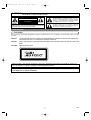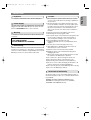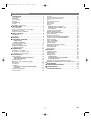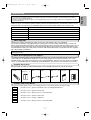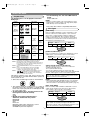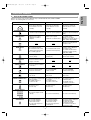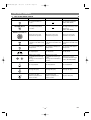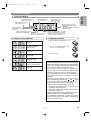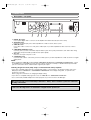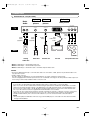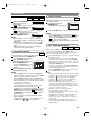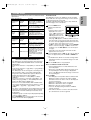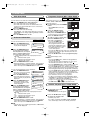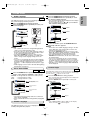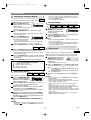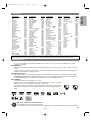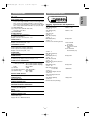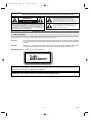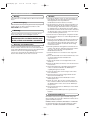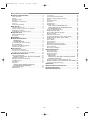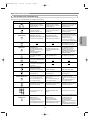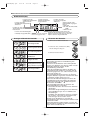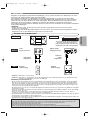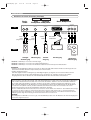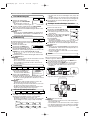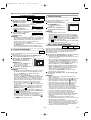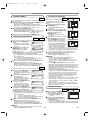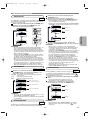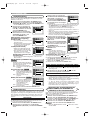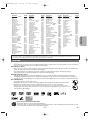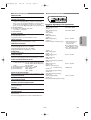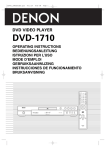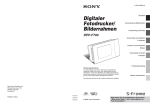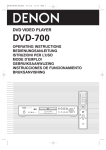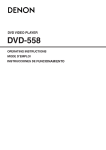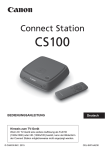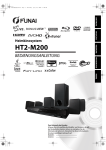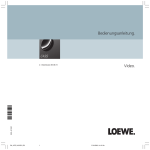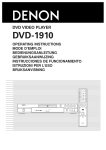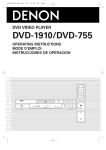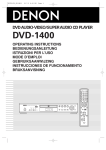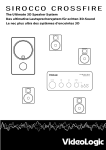Download Bedienungsanleitung DVD-550SD
Transcript
E59F2ED(EN).qx3 04.6.23 3:52 PM Page 1 DVD VIDEO PLAYER DVD-550SD OPERATING INSTRUCTIONS MODE D’EMPLOI BEDIENUNGSANLEITUNG BEDIENINGSINSTRUCTIES INSTRUCCIONES DE FUNCIONAMIENTO ISTRUZIONI PER L’USO BRUKSANVISNING E59F2ED(EN).qx3 04.6.23 3:52 PM Page 2 WARNING: TO REDUCE THE RISK OF FIRE OR ELECTRIC SHOCK, DO NOT EXPOSE THIS APPLIANCE TO RAIN OR MOISTURE. CAUTION RISK OF ELECTRIC SHOCK DO NOT OPEN CAUTION: TO REDUCE THE RISK OF ELECTRIC SHOCK, DO NOT REMOVE COVER (OR BACK). NO USER SERVICEABLE PARTS INSIDE. REFER SERVICING TO QUALIFIED SERVICE PERSONNEL. The lightning flash with arrowhead symbol, within an equilateral triangle, is intended to alert the user to the presence of uninsulated “dangerous voltage” within the product’s enclosure that may be of sufficient magnitude to constitute a risk of electric shock to persons. The exclamation point within an equilateral triangle is intended to alert the user to the presence of important operating and maintenance (servicing) instructions in the literature accompanying the appliance. PRECAUTIONS Laser Safety This unit employs a laser. Only a qualified service person should remove the cover or attempt to service this device, due to possible eye injury. CAUTION: USE OF CONTROLS OR ADJUSTMENTS OR PERFORMANCE OF PROCEDURES OTHER THAN THOSE SPECIFIED HEREIN MAY RESULT IN HAZARDOUS RADIATION EXPOSURE. CAUTION: VISIBLE AND INVISIBLE LASER RADIATION WHEN OPEN AND INTERLOCK DEFEATED. DO NOT STARE INTO BEAM. LOCATION: PRINTED ON THE BACK Nonuse periods - Turn the unit off when it is not in use. Unplug the unit from the household AC outlet if it is not to be used for a long time. Unplug the unit during lightning storms. Please read this operating instructions carefully before using your DVD video player, and keep this for future reference. –2– EN E59F2ED(EN).qx3 04.6.23 3:52 PM Page 3 Important Caution Use only discs marked DVD or disc with this DVD player. Power Supply The main power supply is engaged when the main plug is plugged in a 220-240V, 50Hz AC outlet. To operate the unit, press the ON/STANDBY button to turn on the unit. Warning To avoid fire or electric shock, do not expose this unit to rain or moisture. WARNING: LIVE PARTS INSIDE. DO NOT REMOVE ANY SCREWS. Dew Warning Moisture condensation may occur inside the unit when it is moved from a cold place to a warm place, or after heating a cold room or under conditions of high humidity. Do not use the DVD Player at least for 2 hours until its inside is dry. 1) Do not attempt to open the cabinet. There are no parts you can service inside. Refer all servicing to qualified service personnel. 2) Slot and openings in the cabinet and at the side or bottom are provided for ventilation. To ensure reliable operation and to protect the unit from overheating these opening must not be blocked or covered. Avoid enclosed spaces such as book cases unless proper ventilation is provided. 3) Keep the unit away from the radiator heat sources. 4) Avoid using near strong magnetic fields. 5) Do not push objects of any kind into this through the cabinet slot as they could touch current carrying parts or short circuit parts resulting in a fire or electric shock. 6) Never spill liquid of any kind on this unit. If liquid is spilled into the unit, consult qualified service engineer. 7) Use this unit in a horizontal (flat) position only. 8) This equipment is in Stand-by mode when it turns off whilst the power cord is connected. 9) Keep the set free from moisture,water and dust. 10) Handle the power cord carefully. Hold the plug when unplugging the code. 11) All the safety cautions and operating instructions should be read before the DVD player is operated. 12) Use caution not to pinch your finger in the disc slot. 13) Do not put heavy objects on the AC power cord. 14) Keep the AC power cord away from heat appliances. 15) Be sure to remove a disc and unplug the AC power cord from the outlet before carrying the DVD player. 16) Do not put any pressure to the DVD player when carrying. 17) Do not use the DVD player outdoors. Declaration of Conformity We declare under our sole responsibility that this product, to which this declaration relates, is in conformity with the following standards: EN60065, EN 55013, EN55020, EN61000-3-2 and EN61000-3-3. Following the provisions of 73/23/EEC, 89/336/EEC and 93/68/EEC Directive. –3– EN English PRECAUTIONS E59F2ED(EN).qx3 04.6.23 3:52 PM Page 4 TABLE OF CONTENTS ■ PRECAUTIONS . . . . . . . . . . . . . . . . . . . . . . . . . . . . . . 2 Laser Safety . . . . . . . . . . . . . . . . . . . . . . . . . . . . . . . . . 2 Important. . . . . . . . . . . . . . . . . . . . . . . . . . . . . . . . . . . . 3 Power Supply . . . . . . . . . . . . . . . . . . . . . . . . . . . . . . . . 3 Warning. . . . . . . . . . . . . . . . . . . . . . . . . . . . . . . . . . . . . 3 Dew Warning . . . . . . . . . . . . . . . . . . . . . . . . . . . . . . . . . 3 Caution . . . . . . . . . . . . . . . . . . . . . . . . . . . . . . . . . . . . . 3 Declaration of Conformity . . . . . . . . . . . . . . . . . . . . . . . 3 ■ INTRODUCTION . . . . . . . . . . . . . . . . . . . . . . . . . . . . . . 5 About Copyright. . . . . . . . . . . . . . . . . . . . . . . . . . . . . . . 5 Notice for the progressive scan outputs . . . . . . . . . . . . . 5 Supplied Accessories . . . . . . . . . . . . . . . . . . . . . . . . . . 5 Symbols Used in this Manual. . . . . . . . . . . . . . . . . . . . . 5 ■ ABOUT THE DISCS . . . . . . . . . . . . . . . . . . . . . . . . . . . 6 Playable Discs . . . . . . . . . . . . . . . . . . . . . . . . . . . . . . . . 6 Disc Types. . . . . . . . . . . . . . . . . . . . . . . . . . . . . . . . . . . 6 ■ FEATURES . . . . . . . . . . . . . . . . . . . . . . . . . . . . . . . . . . 7 ■ FUNCTIONAL OVERVIEW . . . . . . . . . . . . . . . . . . . . . . 8 FRONT PANEL . . . . . . . . . . . . . . . . . . . . . . . . . . . . . 8 REMOTE CONTROL . . . . . . . . . . . . . . . . . . . . . . . . . 8 Tour of the remote control . . . . . . . . . . . . . . . . . . . . . . . 9 Front panel display . . . . . . . . . . . . . . . . . . . . . . . . . . . 11 Displays During Operation . . . . . . . . . . . . . . . . . . . . . . 11 Loading the Batteries. . . . . . . . . . . . . . . . . . . . . . . . . . 11 ■ CONNECTIONS . . . . . . . . . . . . . . . . . . . . . . . . . . . . . 12 Description - rear panel . . . . . . . . . . . . . . . . . . . . . . . . 12 Connection to an audio system . . . . . . . . . . . . . . . . . . 13 Connection to a TV (for video) . . . . . . . . . . . . . . . . . . . 14 ■ PLAYING A DISC . . . . . . . . . . . . . . . . . . . . . . . . . . . . 15 Basic Playback . . . . . . . . . . . . . . . . . . . . . . . . . . . . . . 15 CANCELLING AND CALLING BACK THE PBC FUNCTION . . . . . . . . . . . . . . . . . . . . . . . 15 General Features. . . . . . . . . . . . . . . . . . . . . . . . . . . . . 15 Brightness of the Front Panel Display. . . . . . . . . . . . . . 15 Still / Pause . . . . . . . . . . . . . . . . . . . . . . . . . . . . . . . . . 15 Disc Menus . . . . . . . . . . . . . . . . . . . . . . . . . . . . . . . . . 15 Title Menu . . . . . . . . . . . . . . . . . . . . . . . . . . . . . . . . . . 15 CALLING UP A MENU SCREEN DURING PLAYBACK . . . . . . . . . . . . . . . . . . . . . . . . . . . . . . . 15 Step by Step Playback. . . . . . . . . . . . . . . . . . . . . . . . . 16 Picture Control. . . . . . . . . . . . . . . . . . . . . . . . . . . . . . . 16 ■ ■ ■ ■ ■ –4– Resume. . . . . . . . . . . . . . . . . . . . . . . . . . . . . . . . . . . . 16 Fast Forward / Reverse Search . . . . . . . . . . . . . . . . . . 16 Slow Forward / Slow Reverse . . . . . . . . . . . . . . . . . . . 16 Zoom. . . . . . . . . . . . . . . . . . . . . . . . . . . . . . . . . . . . . . 16 Title / Chapter Search . . . . . . . . . . . . . . . . . . . . . . . . . 17 Track Search . . . . . . . . . . . . . . . . . . . . . . . . . . . . . . . . 17 Time Search . . . . . . . . . . . . . . . . . . . . . . . . . . . . . . . . 17 Repeat . . . . . . . . . . . . . . . . . . . . . . . . . . . . . . . . . . . . 17 REPEAT TITLE / CHAPTER. . . . . . . . . . . . . . . . . . . 17 REPEAT TRACK / GROUP / ALL . . . . . . . . . . . . . . . 17 A-B REPEAT . . . . . . . . . . . . . . . . . . . . . . . . . . . . . . 18 Programme Playback (CD) . . . . . . . . . . . . . . . . . . . . . 18 Random Playback (CD) . . . . . . . . . . . . . . . . . . . . . . . . 18 MP3 / JPEG / WMA Playback . . . . . . . . . . . . . . . . . . . 18 Slide Show Mode. . . . . . . . . . . . . . . . . . . . . . . . . . . . . 20 On-Screen Information. . . . . . . . . . . . . . . . . . . . . . . . . 20 Programme Playback (MP3/JPEG/WMA) . . . . . . . . . . . 20 Random Playback (MP3/JPEG/WMA) . . . . . . . . . . . . . 20 Audio Language . . . . . . . . . . . . . . . . . . . . . . . . . . . . . 21 Stereo Sound Mode. . . . . . . . . . . . . . . . . . . . . . . . . . . 21 Subtitle Language . . . . . . . . . . . . . . . . . . . . . . . . . . . . 21 Camera Angle . . . . . . . . . . . . . . . . . . . . . . . . . . . . . . . 21 Changing the On-Screen Display . . . . . . . . . . . . . . . . . 22 Marker Setup Screen. . . . . . . . . . . . . . . . . . . . . . . . . . 22 Virtual Surround . . . . . . . . . . . . . . . . . . . . . . . . . . . . . 22 Dialog Speed. . . . . . . . . . . . . . . . . . . . . . . . . . . . . . . . 22 DVD SETUP . . . . . . . . . . . . . . . . . . . . . . . . . . . . . . . . 23 Language Setting . . . . . . . . . . . . . . . . . . . . . . . . . . . . 23 Display Setting. . . . . . . . . . . . . . . . . . . . . . . . . . . . . . . 23 Audio Setting . . . . . . . . . . . . . . . . . . . . . . . . . . . . . . . . 24 Ratings Control . . . . . . . . . . . . . . . . . . . . . . . . . . . . . . 24 RATING LEVEL . . . . . . . . . . . . . . . . . . . . . . . . . . . . 24 IF YOU FORGET THE PASSWORD . . . . . . . . . . . . . 24 CONTROL LEVELS . . . . . . . . . . . . . . . . . . . . . . . . . 24 Returning all selections of SETUP(except for RATINGS and VIDEO OUT) to their default settings . . . 24 MAINTENANCE . . . . . . . . . . . . . . . . . . . . . . . . . . . . . 25 TROUBLESHOOTING GUIDE. . . . . . . . . . . . . . . . . . . 26 SPECIFICATIONS . . . . . . . . . . . . . . . . . . . . . . . . . . . . 27 PIN CONNECTION (AV1) . . . . . . . . . . . . . . . . . . . . . . 27 EN E59F2ED(EN).qx3 04.6.23 3:52 PM Page 5 INTRODUCTION This product's packaging materials are recyclable and can be reused. Please dispose of any materials in accordance with your local recycling regulations. Batteries should never be thrown away or incinerated but disposed of in accordance with your local regulations concerning chemical wastes. The serial number of this product may be found on the back of the DVD player. No others have the same serial number as yours. You should record the number and other vital information here and retain this book as a permanent record of your purchase to aid identification in case of theft. Serial numbers are not kept on file. Date of Purchase Dealer Purchase from Dealer Address Dealer Phone No. Model No. Serial No. About Copyright Unauthorized copying, broadcasting, public performance and lending of discs are prohibited. This product incorporates copyright protection technology that is protected by method claims of certain U.S. patents and other intellectual property rights owned by Macrovision Corporation and other rights owners. Use of this copyright protection technology must be authorised by Macrovision Corporation, and is intended for home and other limited viewing uses only unless otherwise authorised by Macrovision Corporation. Reverse engineering or disassembly is prohibited. Apparatus Claims of U. S. Patent Nos, 4,631,603, 4,577,216, 4,819,098, and 4,907,093 licensed for limited viewing uses only. Notice for the progressive scan outputs Consumers should note that not all high definition television sets are fully compatible with this product and may cause artifacts to be displayed in the picture. In case of 625 progressive scan picture problems, it is recommended that the user switch the connection to the ‘standard definition’ output. If there are questions regarding our TV set compatibility with this model 625p (576p) DVD player, please contact our customer service centre. Supplied Accessories Please check to make sure the following items are included with the main unit in the carton. •• Service Station 1 List • • • • • • • • • •1 5 1 REP EAT 8 +1 0 A-B 4 U MEN TOP REP P SETU STIL L/ PAU SE STO P PLAY SKIP RET URN ENT ER MEN U ANG LE SUB ZOO M TITL E MOD E CLEA AUD R IO 7 0 EAT DISP LAY 9 POW ER 2 6 VIRT UAL 3 SEA MOD RCH E OPE CLO N SE / Operating Remote Optical Audio Video “AA” (R6P) control • • • • • • 1 batteries • • • • • 2 cable • • • • • • • • 1 cable • • • • • • • • 1 cable • • • • • • • • 1 Instructions Symbols Used in this Manual The following symbols appear below in some headings and notes in this manual, with the following meanings. DVD : Description refers to playback of DVD-Video discs (including DVD-R/RW discs). CD : Description refers to playback of Audio CDs. MP3 : Description refers to playback of discs formatted with MP3. VCD : Description refers to playback of Video CDs. JPEG : Description refers to viewing of JPEG discs. WMA : Description refers to playback of discs formatted with WMA. –5– EN English A NOTE ABOUT RECYCLING: E59F2ED(EN).qx3 04.6.23 3:52 PM Page 6 ABOUT THE DISCS ¡ On the following disc, the sound MAY NOT be Playable Discs heard. Super Audio CD NOTE: The following discs can be played back on this DVD player. Usable discs Mark (logo) Recorded signals Disc Size • Only the sound recorded on the normal CD layer can be delivered. The sound recorded on the high density Super Audio CD layer cannot be delivered. 12 cm ¡ Any other discs without compatibility indications. DVD-Video (NOTE 1) Digital video (MPEG2) DVD-R DVD-RW Disc Types [DVD-Video] (NOTE 2, 3) 8 cm Data on a DVD is divided into sections called “titles”, and then into subsections called “chapters”, each of which is given a title or chapter number. Playback conditions are preset on some DVD-Video discs, and these playback conditions take priority over user operations on this player. If a function you selected does not run as desired, refer to the manual accompanying the disc. 12 cm DIGITAL VIDEO Video CD Sound and Pictures 8 cm (Singles) Example Title 1 Title 2 Chapter 1 Chapter 2 Chapter 3 Chapter 4 Chapter 1 Chapter 2 CD CD-R CD-RW (NOTE 4) Picture CD Digital audio MP3 WMA (NOTE 5) Digital picture (JPEG) JPEG 12 cm 8 cm [Audio CD, Video CD] Data on an Audio CD or a Video CD is divided into sections called “tracks”, each of which is given a track number. 12 cm Example Track 1 NOTE 1: Some DVD-Video discs do not operate as described in this manual due to the intentions of the discs’ producers. NOTE 2: Discs that have not be finalized cannot be played. Depending on the disc’s recording status, the disc may not be accepted or may not be played normally (the picture or sound may be not be smooth, etc.). NOTE 3: Some DVD-R/DVD-RW discs may not be played in this player. NOTE 4: Some of CD-R/CD-RW discs may be incompatible because of “scratch and stain of disc”, “Recording condition”, and “Characteristic of Recorder”. NOTE 5: Windows Media and the Windows logo are trademarks or registered trademarks of Microsoft Corporation in the United States and/or other countries. This player conforms to the PAL colour system. Also you can play discs recorded with the NTSC system via a PAL system TV set. ¡ Some discs include region codes as shown below. ¡ The number inside the symbol refers to a region of the world, and a disc encoded in a specific region format can only be played back on DVD players with the same region code. ¡ On the following discs, only the sound can be heard (picture cannot be viewed). CDV CD-G ¡ NEVER play back the following discs. Otherwise, malfunction may result! DVD-Audio DVD-RAM CD-I Photo CD DVD with region codes other than 2 or ALL DVD-ROM for personal computers CD-ROM for personal computers Track 2 Track 3 Track 4 Track 5 Track 6 ABOUT THE PBC FUNCTION OF VIDEO CD This unit conforms to ver.1.1 and ver.2.0 of Video CD standard, with PBC function. Ver.1.1 (without PBC function): You can enjoy playback picture as well as music CD. Ver.2.0 (with PBC function): While using a Video CD with PBC function, “PBC” appears on the screen and the display. What is PBC? “PBC” stands for the Playback Control. You can play interactive software using menu screens. Refer to instructions in the Video CD. NOTE: • When playing Video CDs with PBC function, some operations (e.g., track search and repeat tracks) cannot be performed unless the function is cancelled temporarily. (Refer to page 15.) [MP3, JPEG, WMA] Data on an MP3, JPEG or WMA are divided into sections called “groups” and then into subsections called “tracks”, each of which is given a group or track number. Example Track 1 Group 1 Track 2 Track 3 Group 2 Track 4 Track 5 Track 6 CAUTION: • Use caution not to pinch your finger in the disc slot. • Be sure to remove a disc and unplug the AC power cord from the outlet before carrying the DVD player. –6– EN E59F2ED(EN).qx3 04.6.23 3:52 PM Page 7 ¡Progressive Scan system Unlike conventional interlace scanning, the progressive scan system provides less flickering and images in higher resolution than that of traditional 625i (576i) television signals. ¡Dolby Digital Sound By hooking this player up to a Multi-Channel Dolby Digital decoder, you can enjoy high-quality 5.1ch Dolby Digital surround sound as heard in the movie theatres. ¡DTS (Digital Theater System) When this player is connected to the DTS decoder, you can enjoy 5.1channel surround system which reproduces the original sound as truthfully as possible. 5.1 channel surround system is developed by the Digital Theater System, Inc. ¡Dialog Speed Playback in slightly faster or slower speed while keeping the sound quality as in the normal playback. Dialog speed is available only on discs recorded in the Dolby Digital format. ¡Still/fast/slow/step playback Various playback modes are available including still pictures, fast forward/reverse, slow motion and step frames. ¡Still Mode The resolution of pictures while in the still (pause) mode is adjusted. ¡Random playback for audio CD, MP3, JPEG, and WMA This player can shuffle the order of tracks to play them in random order. ¡Programme playback for audio CD, MP3, JPEG, and WMA You can programme the order of tracks to play them in a desired order. ¡DVD menus in a desired language You can display DVD menus in a desired language if available on a DVD. ¡Auto Power Off The power turns off automatically if there is no activity at the player or its remote for more than 35 minutes. (Refer to page 23.) ¡Subtitles in a desired language You can select a language for displaying subtitles if that language is available on a disc. ¡Selecting a camera angle You can select the desired camera angle if a disc contains sequences recorded from different angles. ¡Choices for audio language and sound mode You can select the desired audio language and sound mode if different languages and modes are available on a disc. ¡Ratings Control (Parental lock) You can set the control level to limit playback of discs which may not be suitable for children. ¡Automatic detection of discs This player automatically detects if a loaded disc is DVDVideo, Video CD, Audio CD, MP3, JPEG, or WMA. ¡Playing an MP3 disc You can enjoy MP3 files which are recorded on CD-R/RW. ¡Direct Search You can search the desired title, chapter, and track with numeric button during playback or in stop mode. ¡On-screen display Information about the current operation can be displayed on a TV screen, allowing you to confirm the currently active functions (such as programme playback), on the TV screen using the remote control. ¡Dimmer The brightness of the display can be varied. ¡Screen Saver The screen saver programme starts if there is no activity at the player or its remote for more than 5 minutes. The brightness of the display is darken by 75%. The programme is disactivated when there is any activity. ¡Picture Control Picture Control adjusts among Brightness, Contrast, Color, Gamma Correction and Sharpness of the specific display. ¡Search Chapter search: Search for the chapter designated by user is possible. Title search: Search for the title designated by user is possible. Track search: Search for the track designated by user is possible. Time search: Search for the time designated by user is possible. ¡Repeat Chapter: Repeated playback of the chapter of the disc being played is possible. Title: Repeated playback of the title of the disc being played is possible. Track: Repeated playback of the track of the disc being played is possible. All: Repeated playback is possible. (exclude DVD-Video) A-B: The part between A and B designated by user is possible. Group: Repeated playback of the folder of the MP3/JPEG/WMA disc being played is possible. ¡Zoom 2-time or 4-time magnified screen can be displayed. ¡Marker The part designated by user can be called back. ¡Resume Play You can resume playback from the point at which the play has been stopped even if the power is turned off. ¡Component Video Out Jacks Jacks located on the back of the DVD Player which are used to send high-quality video to a TV via Component Video In Jacks. ¡Bit rate indication ¡DRC (Dynamic Range Control) You can control the range of sound volume. ¡MPEG sound This player can handle a disc that supports MPEG audio and the DVD player is connected to an MPEG decoder. ¡Displaying a JPEG picture Kodak Picture CDs can be played. Still images stored in JPEG format on CD-R/RW can also be played. ¡Reproducing WMA data You can enjoy WMA files which are recorded on CD-R/RW. –7– “Kodak Picture CD COMPATIBLE” is trademark of Eastman Kodak Company. “WMA” (Windows Media Audio) is a new audio codec developed by Microsoft® in the United States of America. EN English English FEATURES E59F2ED(EN).qx3 04.6.23 3:52 PM Page 8 FUNCTIONAL OVERVIEW 12 FRONT PANEL 1 2 3 13 4 5 6 11 14 REMOTE CONTROL 30 1 3 15 29 16 17 18 28 19 20 8 27 26 25 10 7 21 9 1. 2. 3. 4. 5. 6. 7. 8. 9. 10. 11. 12. 13. 14. 15. 16. 17. 18. 19. 20. 12 22 6 11 4 23 24 5 21. 22. 23. 24. 25. 26. 27. 28. 29. 30. ON/STANDBY (POWER ON/OFF) Buttons [page 15] Disc loading tray OPEN/CLOSE Button [page 15] PLAY Button [page 15] STILL/PAUSE Button [page 15] STOP Button [page 15] Cursor Buttons [page 15] Use when making settings while watching the display on a TV screen. MENU Button [page 15] SETUP Button [page 23] ENTER Button [page 15] G (SKIP UP) Button [page 17] Plays back from the beginning of the next chapter or track. H (SKIP DOWN) Button [page 17] Plays back from the beginning of the current chapter or track. DIMMER Button [page 15] Remote Sensor Window A-B REPEAT Button [page 18] REPEAT Button [page 17] RANDOM Button [pages 18, 20] ZOOM Button [page 16] CLEAR Button [page 17] ANGLE Button [page 21] Press to change the camera angle and see the same sequence being played back from a different angle. RETURN Button [page 20] SEARCH MODE Button [page 17] h (Fast Reverse) Button [page 16] g (Fast Forward) Button [page 16] SUBTITLE Button [page 21] Press to select a desired subtitle language. TOP MENU Button [page 15] DISPLAY Button [page 20] AUDIO Button [page 21] Press to select a desired audio language or sound mode. Numeric Buttons [page 17] MODE Button [page 18, 20] The buttons with circled numbers can only be operated with the remote control. –8– EN E59F2ED(EN).qx3 04.6.23 3:52 PM Page 9 FUNCTIONAL OVERVIEW English Tour of the remote control Buttons on remote control work in different ways for DVD, VCD, CD, MP3, JPEG and WMA. Refer to the following table for correct use. DVD POWER A-B REPEAT Button REPEAT Button VCD • Press this to switch the power between on and standby. • Press this to switch the power between on and standby. • Marks a segment between A • Marks a segment between A and B for repeated playback. and B for repeated playback. • Allows you to repeat playback of a Title or Chapter. • Allows you to repeat playback of a Track or Disc. RANDOM Button CD, MP3, JPEG, WMA • Press this to switch the power between on and standby. • Marks a segment between A and B for repeated playback. (CD) • Allows you to repeat playback of a Track or Disc. • Allows you to repeat playback of a Track, Group or Disc. (MP3, JPEG, WMA) • Allows you to play Track in random order. • To set Picture Control. • To activate the 3D sound. (Virtual surround system) • To set Dialog Speed. • To activate the 3D sound. (Virtual surround system) • Allows you to programme a specific order or playback in random order. • To activate the 3D sound. (Virtual surround system) (CD, MP3, WMA) ZOOM Button • To magnify part of the picture (x2/x4). • To magnify part of the picture (x2). • To magnify part of the picture (x2). (JPEG) ANGLE Button • Accesses various camera angles on the disc. SUBTITLE Button • Accesses various subtitles on the disc. • Accesses various audio functions on the disc. • To select STEREO, L-CH or R-CH. • To select STEREO, L-CH or R-CH. (CD) • Displays the current disc mode. • Displays the current disc mode. • Displays the current disc mode. MODE Button AUDIO Button DISPLAY Button SEARCH MODE Button OPEN/CLOSE Button • To search for a chapter, title, • To search for a track, time time or marker. or marker. • To rapidly return to a • To rapidly return to location on disc. a location on the disc. • To search for a track. • To search for time or a marker. (CD) • To rapidly return to a location on the disc. • To open or close the disc tray. • To open or close the disc tray. • To open or close the disc tray. • To select a chapter or title directly. • To select a track directly. • To select a track directly. • To clear the markers. • To clear the numbers entered incorrectly. • To cancel the A point for A-B Repeat. • To clear the markers. • To clear the numbers entered incorrectly. • To cancel the A point for A-B Repeat. • To clear the markers. (CD) • To remove status number in programme input. • To clear the numbers entered incorrectly. • To cancel the A point for A-B Repeat. (CD) Numeric Buttons CLEAR Button –9– EN E59F2ED(EN).qx3 04.6.23 3:52 PM Page 10 FUNCTIONAL OVERVIEW Tour of the remote control DVD VCD CD, MP3, JPEG, WMA MENU Button • To call up the Menu on a disc. • To call up the FILE LIST. (MP3, JPEG, WMA) TOP MENU Button • To call up the Top Menu on a disc. • To return to the first item in the highest hierarchy of the FILE LIST. (MP3, JPEG, WMA) ENTER, Cursor Buttons • Moves the cursor and determines its position. • Moves the cursor and determines its position. • Moves the cursor and determines its position. RETURN Button • To return to the previous operation in the DVD setup menu. • To return to the previous operation in the DVD setup menu. • To return to the previous operation in the DVD setup menu. SETUP Button • To call up the DVD player’s Setup menu. • To call up the DVD player’s Setup menu. • To call up the DVD player’s Setup menu. • To skip Chapters. • To skip Tracks. • To skip Tracks. • Allows you to search forward/backward through a disc. • To begin slow forward/slow reverse. • Allows you to search forward/backward through a disc. • To begin slow forward/slow reverse. • Allows you to search forward/backward through a disc. (CD, MP3, WMA) • To stop playback. • To stop playback. • To stop playback. • To begin disc play. • To begin disc play. • To begin disc play. • To pause disc play. • Advances playback one frame at a time. • To pause disc play. • Advances playback one frame at a time. • To pause disc play. SKIP Buttons SEARCH Buttons STOP Button PLAY Button STILL/PAUSE Button – 10 – EN E59F2ED(EN).qx3 04.6.23 3:52 PM Page 11 FUNCTIONAL OVERVIEW Lights up when the A-B repeat function is on. Lights up when the repeat function is on. Lights up when the ALL repeat function is on. GROUP Lights up when the progressive scan system is activated. P.SCAN DVD Lights up when the inserted disc comes to a pause. VCD Displays a type of the disc which is inserted on the tray. • DVD: DVD • CD: Audio CD, MP3, JPEG, WMA • VCD: Video CD Displays the elapsed time of the title or track. The number of a new title, chapter, or track is displayed when a chapter or track is switched. Lights up when playing back in slow mode. (DVD, VCD) Lights up when the inserted disc is being played back. Displays During Operation Loading the Batteries 1. Open the battery compartment cover. Power on No disc inserted or cannot read 2. Insert two “AA” (R6P) batteries, with each one oriented correctly. Tray open 3. Close the cover. Tray closed Loading the Disc Cautions On Batteries Lights up when the playback control is activated (VCD) Power off • Use “AA” (R6P) batteries in this remote control unit. • Replace the batteries with new ones approximately once a year, though this depends on the frequency with which the remote control unit is used. • If the remote control unit does not operate from close to the main unit, replace the batteries with new ones, even if less then a year has passed. • The included batteries are only for verifying operation. Replace them with new batteries as soon as possible. • When inserting the batteries, be careful to do so in the proper direction, following the and marks in the remote control unit’s battery compartment. • To prevent damage or battery fluid leakage: • Do not use a new battery with an old one. • Do not use two different types of batteries such as alkaline and manganese. • Do not short-circuit, disassemble, heat or dispose of batteries in flames. • Remove the batteries when not planning to use the remote control unit for a long period of time. • If the batteries should leak, carefully wipe off the fluid from the inside of the battery compartment, then insert new batteries. – 11 – EN English Front panel display E59F2ED(EN).qx3 04.6.23 3:52 PM Page 12 CONNECTIONS Description - rear panel Y L PR/CR PB/CB OUT OUT OPT.-1 OPT.-2 DIGITAL 1 R OUT AUDIO OUT VIDEO COMPONENT VIDEO OUT 2 3 4 AV1 PAL 5 OUT S VIDEO 6 1. DIGITAL OUT Jacks Use an optical digital cable to connect to an AV amplifier with a built-in decoder (AV control centre). 2. AUDIO OUT Jacks Connect to the Audio input jacks of A/V-compatible TV or wide screen TV, Stereo system. 3. VIDEO OUT Jack Use a video cable to connect one of the jacks to Video input on your A/V-compatible TV, wide screen TV, or Stereo system. 4. COMPONENT VIDEO OUT Jacks Use these jacks if you have a TV with Component Video in jacks. These jacks provide CB/PB, CR/PR and Y video. Along with S-Video, Component Video provides the best picture quality. 5. AV1 Jack Connect to the 21-pin scart jack of a TV. 6. S-VIDEO OUT Jack Use the S-Video cable to connect this jack to the S-Video jack on your A/V-compatible TV or wide screen TV for a higher quality picture. NOTE: • When changing the VIDEO OUT setting (SCART, COMPONENT INTERLACE or COMPONENT PROGRESSIVE), connect to a VIDEO jack or an S-VIDEO jack on the TV. If the setting is changed, for example, to SCART while Component Video jacks are connected to the TV, a distorted video signal may be output. Selecting Progressive Scan (625p <576p> or Interlaced 625i <576i>) Playback • If your TV is compatible with progressive scanning (625p <576p>), connect the TV to the Component Video jacks of the DVD player and set “VIDEO OUT” to “COMPONENT PROGRESSIVE” in the display setting. Next, set your TV to the progressive scan mode. Refer to page 23 for instructions on changing the display setting. • If your TV is not compatible with progressive scan, set “VIDEO OUT” to “COMPONENT INTERLACE”. • Use a commercially available adaptor if the video input jacks of your TV or monitor is the BNC type. Manufactured under license from Dolby Laboratories. “Dolby” and the double-D symbol are trademarks of Dolby Laboratories. “DTS” and “DTS Digital Out” are trademarks of Digital Theater Systems,Inc. – 12 – EN E59F2ED(EN).qx3 04.6.23 3:52 PM Page 13 The following show examples of connections commonly used to connect the DVD player to TV and other components. If using this DVD player to playback a DVD in a Dolby Digital 5.1 channel surround or DTS surround format, the DVD player outputs a Dolby Digital or DTS data stream from its OPTICAL DIGITAL OUT jacks. By hooking the player up to a Dolby Digital, DTS or MPEG decoder, you can enjoy more convincing, realistic ambience with powerful and high-quality surround sound of a professional standard which can be heard in movie theatres. Use an audio optical for the audio connections. NOTES: • Be sure to turn off the power to all components in the system before connecting another component. • Refer to the Instruction Manuals for your TV, stereo system and any other components to be connected to the DVD player. Connection to an audio system Method 1 Method 2 AV amplifier with a built in decoder (AV control centre), Dolby Digital decoder, DTS decoder, MPEG decoder, MD deck or DAT deck Stereo system AUDIO Digital Audio Input Jacks Audio Input Jacks Audio Cable (supplied) Optical Cable (supplied) L DVD Analog Audio Out Digital Audio Out R OUT OUT OPT.-1 OPT.-2 DIGITAL OUT AUDIO • Method 1 DVD Player + Stereo system • Method 2 DVD Player + AV amplifier with a built in decoder (AV control centre), Dolby Digital decoder, DTS decoder, MPEG decoder, MD deck or DAT deck NOTES (for Method 2 only): • When using an AV amplifier with a built in decoder (AV control centre), Dolby Digital, DTS, or MPEG decoder as shown in the Method 2, set “DOLBY DIGITAL”, “DTS” or “MPEG” to “ON” accordingly for audio output in the setup mode. (Refer to page 24.) Set it to “OFF” for the decoder that is not used currently. Playing a DVD using incorrect settings may generate noise distortion, and may also damage the speakers. • The audio source on a disc in a Dolby Digital 5.1 channel surround format cannot be recorded as digital sound by an MD deck or DAT deck. • Set “DOLBY DIGITAL”, “DTS” or “MPEG” to “OFF” for audio output in the setup mode for connecting to an MD deck or DAT deck. (Refer to page 24.) • Harsh noise that could harm your ears or the speakers is generated when a DVD recorded in DTS is played while using a decoder, etc., that is not DTS-compatible. • When playing a copyright-protected 96 KHz linear PCM DVD, the digital sound will be down sampled at 48 KHz, even if you set “LPCM SELECT” to “OFF”. • No audio signals are output from the DVD-550 SD’s “AUDIO OUT” connector when discs recorded in DTS are played. Optical cable • Optical cable may be damaged when bent at sharp angles. Ensure cables are coiled in loops with a diameter of 15 cm or more when storing them. • Use a cable which is 3m or shorter. • Insert cable plugs firmly into the connectors when making connections. • If a plug has minor scratches or is dirty, clean it with a soft cloth before inserting it into a connector. – 13 – EN English CONNECTIONS E59F2ED(EN).qx3 04.6.23 3:52 PM Page 14 CONNECTIONS Connection to a TV (for video) Method 1 Good picture Basic Audio Method 2 Better picture Method 3 Best picture COMPONENT VIDEO IN 21-pin Scart jack TV R L VIDEO IN CR/PR S-VIDEO IN Y CB/PB Component Video Cable Audio Cable (supplied) Video Cable (supplied) S-Video Cable Euro audio/video Cable L DVD or Y AV1 R PB/CB OUT S VIDEO OUT AUDIO OUT VIDEO Analog Audio Out PR/CR Video Out COMPONENT VIDEO OUT S-Video Out AV1 Out Component Video Out • Method 1 DVD Player + TV with Video Input Jack • Method 2 DVD Player + TV with S-Video Input Jack • Method 3 DVD Player + TV with AV1 Jack or TV with Component Video Jacks NOTES: • Connect the DVD player directly to a TV. If the A/V cables are connected to a VCR, pictures may be distorted due to the copy protection system. • S-Video output connector The video signals are divided into colour (C) and brightness (Y) signals, achieving a clearer picture. If the TV is equipped with a S-Video input connector, we recommend connecting it to the this product’s S-Video output connector using a commercially available S-Video connection cord. HOW TO CONNECT TO A TV WITHOUT AUDIO/VIDEO INPUT JACKS If your TV does not have RCA type audio and video input jacks it is still possible to connect this DVD player to your TV’s 75-ohm coaxial antenna terminal using an optional Stereo Audio/Video RF Modulator, not included. Connect the audio and video outputs of the DVD player to the audio and video inputs on the RF Modulator, and then connect the coaxial output of the RF Modulator (usually marked “TO TV”) to the 75 ohm coaxial antenna terminal on your TV. Follow the instruction supplied with the RF Modulator for more details. If your TV’s 75 ohm coaxial antenna terminal is already occupied by an antenna or cable box connection, remove that cable from your TV’s antenna terminal and reconnect it to the coaxial antenna input terminal of the RF Modulator (usually marked “ANT IN”), then connect the RF modulator to your TV’s antenna terminal as described above. NOTE • The picture quality from DVD discs will not be as good if the DVD player is connected to the TV’s antenna terminal through an RF Modulator. – 14 – EN E59F2ED(EN).qx3 04.6.23 3:52 PM Page 15 PLAYING A DISC DVD VCD CD MP3 • The brightness of the front panel display can be adjusted from the SETUP menu. Details are on page 23. • When you turn on the power next time, the brightness of the front panel display will be the settings in SETUP menu. JPEG WMA Getting started • • Turn on the power of the TV, amplifier and any other components which are connected to the DVD player. Make sure the TV and audio receiver (commercially available) are set to the correct channel. Still / Pause DVD 1 Press the POWER ON/OFF button. • “P-ON” will appear briefly on the display panel. 2 Press the OPEN/CLOSE button VCD CD MP3 JPEG WMA 1 During playback, press the F STILL/PAUSE button. to open disc loading tray. • Playback will pause and sound will be muted. 3 Place the disc in the tray, with the label facing up. 2 To continue playback, press the PLAY button. NOTE: 4 Press the PLAY button. • The tray will close automatically, then playback will start from the first chapter or track of the disc. If the playback does not start automatically, press the PLAY button. • When you playback the DVD with a title menu, it may appear on the screen. In this case, refer to “Title menu”. 5 Press the STOP button to stop playback. • Set “STILL MODE” to “FIELD” on the display menu if pictures in the pause mode are blurred. (Refer to page 23.) Disc Menus DVD NOTES: • A “prohibited icon” may appear at the top-right on the TV screen during operation, warning that a prohibited operation has been encountered by the DVD player or the disc. • With DVDs that use some titles for playback programme signals, playback may start from the second title, or it may skip these titles. • During the playback of two layered disc, pictures may stop for a moment. This happens when the 1st layer switches to the 2nd layer. This is not a malfunction. • The operation may vary when you playback DVDs with disc menu or Video CDs with PBC. Refer to the manual accompanying the disc for details. 1 Press the MENU button. • The DVD main menu will appear. 2 If the feature is not available, symbol may appear on the TV screen. 3 If disc menu is available on the disc, audio language, subtitle options, chapters for the title and other options will appear for selection. 4 Press the Cursor buttons ( L/ K/ B/ s ) to select an item, and the ENTER button to confirm selection. Title Menu DVD CANCELLING AND CALLING BACK THE PBC FUNCTION 1 Press the TOP MENU button. • The title menu will appear. 2 If the feature is not available, VCD symbol may appear on the TV screen. 3 Press the Cursor buttons ( L/ K/ B/ s ) to select an item, and the ENTER button to confirm selection. 1 Insert a Video CD. 2 Press the STOP button. 3 Press the Numeric buttons to enter the desired Track number. • Playback will begin at the selected Title. • The PBC function is now cancelled and the playback of the Video CD will start. VCD 4 To call back the PBC function, press the STOP but- 1 When playing a Video CD with PBC ton twice, and then press the PLAY button. function, the title menu will appear automatically. • Title menu will appear on the display. 2 Press the Numeric buttons to select the desired title. General Features • Playback will begin at the selected title. 3 Press the RETURN button to go back to the title DVD menu. DVD may contain menus to navigate the disc and access special features. Press the appropriate numerical key or use the Cursor buttons ( L / K / B / s ) to highlight your selection in the DVD main menu and press the ENTER button to confirm. CALLING UP A MENU SCREEN DURING PLAYBACK DVD • • NOTE: • Unless stated, all operations described are based on remote control use. Some operations can be carried out using the menu bar on the TV screen. Press the MENU button to call up the DVD main menu. Press the TOP MENU button to call up the title menu. NOTE: • Contents of menus and corresponding menu operations may vary between discs. Refer to the manual accompanying the disc for details. Brightness of the Front Panel Display 1 Press the DIMMER button on the front panel to select the desired brightness of the front panel display. (“BRIGHT”, “DIMMER” or “OFF”) • “BRIGHT” has been selected as the factory default. – 15 – EN English NOTES: Basic Playback E59F2ED(EN).qx3 04.6.23 3:52 PM Page 16 PLAYING A DISC • For Video CDs, the speed is 1(x2), 2(x8) or 3(x30). • For Audio CDs, the approximate speed is x16. • For MP3 and WMA, the approximate speed is x8. Step by Step Playback DVD VCD 2 To return to normal playback, press the PLAY button. 1 During playback, press the STILL/PAUSE button. Slow Forward / Slow Reverse F • Playback will pause and sound will be muted. DVD VCD 2 The disc advances by one frame each time the STILL/PAUSE button is pressed. 3 To exit step by step playback, press the PLAY button. NOTE: • Set “STILL MODE” to “FIELD” on the display menu if pictures in the pause mode are blurred. (Refer to page 23.) 1 During playback, press the STILL/PAUSE button. D Button 2 Press the g or h button. 1 • Slow motion playback will begin and sound will be muted. 3 Press the g or h button repeatedly to select the required speed. Picture Control DVD • Slow forward or reverse speed is different depending on the disc. Approximate speed is 1 (1/16), 2 (1/8), and 3 (1/2). VCD Picture Control adjusts among Brightness, Contrast, Color, Gamma Correction and Sharpness of the specific display. 1 During playback, press the ton. NOTES: • Set “STILL MODE” to “FIELD” on the Display menu if pictures in the slow playback mode are blurred. (Refer to page 23.) • Only Slow Forward is available when playing Video CD. Zoom • -6, -5, -4, -3, -2, -1, 0, +1, +2, +3, +4, +5, +6 can be selected. 4 To return to normal playback, press the RETURN button. DVD NOTES: • The setting display will disappear in 10 seconds of no use. • This function cannot be used during Dialog Speed. (Refer to page 22.) Resume CD VCD MP3 VCD JPEG The Zoom function allows you to enlarge the video image and to move the zoomed image. 1 Press the ZOOM button during playback. • Playback will continue. 2 Press the ZOOM button repeatedly to select the required zoom factor: x2, x4 or OFF. JPEG WMA • Only x2 zoom is available on Video CDs and JPEG. 1 During playback, press the Resume ON STOP button. • Resume message will appear on the TV screen. 3 4 To return to normal playback, press the PLAY but- BRIGHTNESS s +1B MODE button. 2 Press the Cursor button ( K or L ) to switch item. 3 Press the ENTER button or the Cursor button ( B or s ) to adjust desired item. DVD 2 x2 x4 Press 'PLAY' to play from here. To play the beginning, press 'STOP' first and then 'PLAY'. 2 Press the PLAY button, playback will resume from the point at which playback was stopped. 3 Use the Cursor buttons ( L / K / B / s ) to move • To cancel resume, press the STOP button twice. the zoomed picture across the screen. NOTES: • Some Video CDs with the PBC function resume playback from the beginning of the track. • The resume information will be saved on even when the power is switched off. • For MP3, JPEG or WMA, playback will resume from the beginning of the current track. Fast Forward / Reverse Search DVD VCD CD MP3 WMA 1 During playback, press the g or h button repeatedly to select the required forward or reverse speed. • For DVDs, fast forward or reverse search speed is different depending on the disc. Approximate speed is 1 (x2), 2(x8), 3 (x50), and 4 (x100). Button 1 2 3 4 4 To exit zoom mode, press the ZOOM button to OFF. NOTES: • Zooming function does not work while disc menu is shown. • x4 zoom is not available on some discs. • Navigation screen is not available on JPEG. • You cannot move the zoomed picture on some JPEG files. Button 1 2 3 4 – 16 – EN E59F2ED(EN).qx3 04.6.23 3:52 PM Page 17 PLAYING A DISC DVD 1:23:45 • Playback will start at the specified time. • For Time Search, “0” appears automatically when there is no need to enter a number. For example, “0:0_:_ _” appears in the Time Search screen if the total time of the disc is less than 10 minutes. By using the SEARCH MODE button 1 Press the SEARCH MODE button /29 repeatedly until the Chapter search, or the Title search appears during playback. _:__:__ desired disc time with the Numeric buttons. 3 Press the CLEAR button to erase an incorrect input. Repeat • The REPEAT button is available only during playback. 2 Enter the desired chapter/title number with the Numeric buttons. REPEAT TITLE / CHAPTER DVD By using the SKIP buttons H G During playback, press the SKIP G button to move to the next chapter. Press it repeatedly to skip subsequent chapters. Press the SKIP H button to go back to the beginning of the current chapter. Press it repeatedly to go to the previous chapter. VCD • The repeat mode changes as described below every time you press the button. OFF (repeat off) Track Search CD To activate the repeat function, press the REPEAT button during playback. MP3 JPEG CHAPTER TITLE (current chapter repeat) (current title repeat) WMA There are three ways to begin playback on an Audio CD, Video CD, MP3, JPEG or WMA disc at a specific Track. NOTES: • The Repeat Title/Chapter setting will be cleared when moving to other title or chapter. • Repeat playback does not function during A-B repeat playback. • Repeat Title/Chapter is not available with some scenes. By using the Numeric buttons 1 Press the Numeric buttons to enter the desired Track number. • Playback will start at the selected track. • For single digit tracks (1-9), press a single number (eg. track 3, press 3). • To play track 26, press +10, 2, 6 on the Numeric button. REPEAT TRACK / GROUP / ALL CD VCD To activate the repeat function, press the REPEAT button during playback. By using the SEARCH MODE button 1 Press the SEARCH MODE but__/ 15 ton. • The track search display appears. 2 Within 30 seconds, select a desired track number using the Numeric buttons. For single digits press 0 first if the total track of the disc is more than 10 tracks. • Playback will start at the selected track. • OFF (repeat off) TRACK (current track repeat) ALL (entire disc repeat) NOTES: • The Repeat Track setting will be cleared when moving to other track. • Repeat playback does not function during A-B repeat playback. • Repeat playback is not available when playing the Video CD with PBC function. By using the SKIP buttons H G During playback, press the SKIP G button to move to the next track. Press it repeatedly to skip subsequent tracks. Press the SKIP H button to go back to the beginning of the current track. Press it repeatedly to go to the previous tracks. • Track number will appear briefly on the front panel display. • If any SKIP button is pressed while the playback is paused, the playback will be paused again after skipping to the next track. The repeat mode changes as described below every time you press the button. MP3 OFF (repeat off) NOTE: TRACK (current track repeat) JPEG WMA GROUP ALL (current folder repeat) (entire disc repeat) • The SKIP H G buttons are not available when playback is stopped. NOTE: Time Search DVD CD VCD • The Repeat Track / Group setting will be cleared when moving to other Track or Group. 1 Press the SEARCH MODE button until the Time Search screen appears on the TV screen. – 17 – EN English 2 Within 30 seconds, enter a Title / Chapter Search E59F2ED(EN).qx3 04.6.23 3:52 PM Page 18 PLAYING A DISC A-B REPEAT DVD 1 Press the A-B REPEAT Random Playback CD VCD CD This shuffles the playing order of tracks instead of playback in the original sequence. 1 In stop mode, press the A- button at your chosen starting point. RANDOM RANDOM button. • A- appears briefly on the TV screen. 2 Press the A-B REPEAT button A-B again at your chosen end point. • the A-B REPEAT button. NOTES: • To repeat the current track in the random selection, press the REPEAT button repeatedly until TRACK appears during playback. To repeat the entire random selection press the REPEAT button repeatedly until ALL appears during playback. • Refer to page 20 for “Random Playback” of MP3, WMA, and JPEG. OFF NOTES: • The A-B Repeat section can only be set within the current title (for DVDs), or current track (for Audio CDs, Video CDs). • A-B Repeat is not available with some scenes in DVD. • To cancel the A point which was set, press the CLEAR button. • A-B Repeat playback does not function during title, chapter, track or all repeat playback. CD You can determine the order in which tracks will play. 1 In stop mode, press the MODE button. • The PROGRAM screen will appear. 2 Press the Cursor buttons • Press the CLEAR button to erase the most recently entered programme. PROGRAM CD-DA T T T T T T 1 2 3 4 5 6 7 T 1 3:30 T 3:30 4:30 5:00 3:10 5:10 1:30 2:30 1/2 TOTAL 0:03:30 T MP3 / JPEG / WMA Playback MP3 JPEG WMA When a CD-R or CD-RW disc with MP3, JPEG or WMA files is inserted in the DVD player and the MENU button is pressed, the FILE LIST will appear on display. The number of tracks is also displayed on the front panel. 1 Press the Cursor buttons ( K or L ) to select the desired group (folder) or track. • To return to the previous screen, press the s button. • If a group (folder) is selected, press the B or ENTER button to go on to the track selection screen. Press the Cursor buttons ( K or L ) to choose a track, then press the PLAY or ENTER button. • If a track is selected, press the PLAY or ENTER button to start playing tracks. The selected track and the subsequent tracks will be played. • Press the TOP MENU button to return to the first item. 2 Press the STOP button to stop playback. Programme Playback (▲ or ▼) to select a track, then press the ENTER button. TOTAL 0:45:55 RANDOM PROGRAM --no indication-- 2 Press the PLAY button to start random playback. A-B appears briefly on the TV screen, and the repeat sequence begins. 3 To exit the sequence, press CD-DA • The RANDOM screen will appear. 1 3:30 1/1 3 Press the PLAY button to play the programmed tracks. NOTES: • Press the STOP button once and then the PLAY button again, playback will restart from the point where the STOP button was pressed. (Programme continued) • Press the STOP button twice and then the PLAY button again, playback will restart from the first track in the usual way. Your programme is still stored until either the disc tray is open or power is turned off. • Up to 99 tracks can be entered. • To erase all tracks in the programme at once, select ALL CLEAR at the bottom of the list at step 2 . • To repeat the current track in the programme, press the REPEAT button repeatedly until TRACK appears during playback. To repeat the entire programme press the REPEAT button repeatedly until ALL appears during playback. • Refer to page 20 for “Programme Playback” of MP3, WMA, and JPEG. • If eight or more tracks were set in a programme, use the SKIP button H or G to see all the tracks. NOTES: • Folders are known as Groups; files are known as Tracks. • A symbol of “ ” is shown on the top of the group name. • A symbol of “ ” is shown on the top of MP3 files. • A symbol of “ ” is shown on the top of JPEG files. • A symbol of “ ” is shown on the top of WMA files. • Maximum of 255 folders can be recognized. • If the track extends beyond the scope of screen, a down arrow “L” appears, indicating that the user can view another part on the previous page. The current page number and the number of total pages are shown on the left of the down arrow “L”. • Maximum of 512 files can be recognized. • Up to 8 hierarchies can be created. • If no MP3, JPEG or WMA files are found in the group, the group is not displayed. • The DVD player can reproduce data recorded as per ISO 9660 Level 1, Level 2 or Joliet on the disc. • It can also run a disc on which data is recorded in a multi-session. • For more details of recording systems, refer to the instruction manual for the CD-R / CD-RW drive or the writing software. – 18 – EN E59F2ED(EN).qx3 04.6.23 3:52 PM Page 19 This player recommends the use of files recorded at the below specifications: Applicable MP3 file Sampling fre- 44.1kHz quency 48kHz Type MPEG1 audio layer 3 Remarks • It is prohibited to record MP3 sound on a digital device when connection is made digitally. • MP3 files recorded at fixed bit rate of 112 kbps or higher are recommended. Applicable JPEG file Remarks Upper limit: • A JPEG image that extends Size of 6300x5100 dots beyond the screen is image Lower limit: reduced so that it will be 32x32 dots displayed within the screen. Applicable WMA file Remarks Sampling fre- 44.1kHz quency 48kHz • Those frequencies are applicable to WMA version 9. Bit rate 48–192kbps • Ensure that the copyright function is set to off when preparing a WMA disc. Type • A prohibition “disable” symbol will appear if the user attempts to run a non-reproducible file such as copyWMA version 9 right-protected. • Recorded in 5.1 channel format cannot be played back. Information on MP3, JPEG and WMA discs • This DVD player can play back images and sounds from data recorded in MP3 and JPEG formats on CD-R and CD-RW discs. • A file with an extension of “.mp3 (MP3)” is called an “MP3 file”. • A file with an extension of “.jpg (JPG)” or “.jpeg (JPEG)” is called a “JPEG file”. The DVD player can run an image file conforming to the Exif specification. Exif is a file format, Exchangeable Image File format established by Japanese Electronic Industry Development Association (JEIDA). • A file with an extension of “.wma (WMA)” is called a “WMA file”. • Files whose extension is other than “.mp3 (MP3)”, “.jpg (JPG)” and “.jpeg (JPEG)” or “.wma (WMA)” will not be listed in the MP3, JPEG or WMA menu. • If the file is not recorded in MP3, JPEG or WMA format, noise may be produced even if the file extension is either “.mp3 (MP3)”, “.jpg (JPG)”, “.jpeg (JPEG)” or “.wma (WMA)”. • The name of group and track can be displayed in up to 25 characters. Unrecognisable characters will be replaced with asterisks. The ninth and deeper hierarchies cannot be displayed. • Unplayable groups or tracks may be displayed depending on the recording conditions. • If the TOP MENU button is pressed when a file list is displayed, the first item will be highlighted. Kodak Picture CD The DVD player can also run JPEG files stored on Kodak Picture CDs. You can enjoy picture images on the television set by playing back the Picture CDs. For details of Kodak Picture CD, contact a shop that deals with developing service of Kodak Inc. 1 Press the MENU button. Kodak Picture CD menu Picture1 Picture2 Picture3 appears. • If all menu items cannot be Picture4 Picture5 Picture6 displayed in the screen scope, “G ” appears at the 1/32 right bottom of the screen, indicating that the user can Current track number / the number of total tracks view remaining items on the next page. “H” appears, it indicates that the user can view other items on the previous page. The track number of the currently highlighted item and the total tracks are shown at the centre bottom of the screen. • If “G” is shown at the right bottom, use the SKIP G button to view the next page. If “H” is shown at the left bottom, use the SKIP H button to view the previous page. • It may take some time until all menu items are displayed on the menu screen. 2 Press the Cursor buttons (s / B / K / L), select a desired track to be played, then press the PLAY or ENTER button. • If a Kodak Picture CD file is selected, an image will be played back from the selected track and go to the next one in turn. 3 Press the STOP button, to stop playback. Notes on JPEG and Kodak Picture CD: • A track is displayed for 5 seconds and then the next track is displayed. • Every press on the B button will turn the image clockwise by 90 degrees when an image is displayed. A press on the s button will turn the image counterclockwise by 90 degrees. Notes on WMA: • The DVD player can reproduce data recorded as ISO 9660 level 2 with 31 characters file name included punctuation marks. The name of file can be displayed in up to 25 characters. • Maximum of 8 subfolders can be recognized. • Maximum of 255 folders can be recognized. • Maximum of 512 files can be recognized. • It can also be displayed tag information of WMA at least 64 characters. • A file with an extension of Joliet as Unicode format in up to 64 characters can be recognized. – 19 – EN English PLAYING A DISC E59F2ED(EN).qx3 04.6.23 3:52 PM Page 20 PLAYING A DISC Slide Show Mode Programme Playback (MP3 / JPEG / WMA) JPEG You can switch to the slide show mode during playback. 1 Press the MODE button during playback. • The slide show mode screen will appear. • The slide show mode cannot be switched when it is stopped, or from the FILE LIST screen or the Picture CD menu screen. 2 Press the ENTER button. • The slide show mode will change. CUT IN/OUT: The entire image appears in one time. FADE IN/OUT: The image appears gradually and then disappears. 3 Press the MODE button to exit. MP3 This feature allows you to programme an MP3, JPEG or WMA disc to play in a desired sequence. 1 In stop mode, press the MODE button. (K or L) to select a group, then press the ENTER button. • A track selection screen appears. 3 Press the Cursor buttons to show the track number, the elapsed time, the repeat status, and the playback status at the top of the screen. • 1/36 0:01:15 JPEG PROGRAM ABC DEF GHI JKL MNO ALL CLEAR 2/2 1/1 DEF PROGRAM ABC DEF GHI JKL MNO ALL CLEAR 2/2 DEF 1/1 DEF T 4 Press the PLAY button to start programmed play- back. • Programmed play starts. NOTES: • Press the CLEAR button, and the last-programmed entry will be deleted. • To erase all tracks in the programme at once, select ALL CLEAR at the bottom of the list at step 2 . • Press the RETURN button, and the STOP screen will show up with the programme contents in memory. • Press the STOP button once and then press the PLAY button, playback will restart from the beginning of the track being played previously. (Programme continued.) • Press the STOP button twice and then the PLAY button again, playback will restart from the first track in the usual way. Your programmes are still stored until either the disc tray is open or power is turned off. • Up to 99 tracks can be set in a programme. • If a disc in inserted that contains mixed MP3, JPEG and WMA files, programme setting allows 99 tracks for combination of MP3, JPEG and WMA files. • If eight or more tracks were set in a programme, use the SKIP button H or G to see all the tracks. 3 Press the DISPLAY button to exit. • During programme or random playback, each playback status will be displayed when you press the DISPLAY button. Then press the DISPLAY button to exit. WMA You can check information on the current file. 1 Press the DISPLAY button. TRACK 01 • The name of the file currently in play will be displayed. 2 Press the DISPLAY button. TITLE NAME • Title name based on tag information currently in play will be displayed. 3 Press the DISPLAY button. ARTIST NAME • Artist name based on tag information currently in play will be displayed. 4 Press the DISPLAY button • 1/1 ABC • Press the CLEAR button to erase the incorrect input. • The programmed track is displayed in the right-hand screen. • If the entire programme cannot be displayed at once on the screen, “L” appears. • Pressing the s button will show a list of folders that belong to the one-level upper hierarchy than the currently selected folder. will be displayed when the repeat play has been selected. T - indicates Track repeat G - indicates Group (folder) repeat A - indicates Disc repeat to show the track number, the elapsed time, the repeat status, and the playback status at the top of the screen. ABC DEF GHI ALL CLEAR (K or L) to select a track, then press the ENTER button to save it in a programme. <Example: MP3> TR MY COLLECTION 2 Press the Cursor buttons You can check information on the current file. 1 Press the DISPLAY button. TRACK 01 • The name of the file currently in play will be displayed. 2 Press the DISPLAY button WMA PROGRAM 1/1 • The PROGRAM screen will appear. On-Screen Information MP3 JPEG TR 1/36 0:01:15 Random Playback (MP3 / JPEG / WMA) T MP3 JPEG WMA 1 In stop mode, press the RANDOM button. will be displayed when the repeat play has been selected. T - indicates Track repeat G - indicates Group (folder) repeat A - indicates Disc repeat • The RANDOM screen will appear. RANDOM DISC TITLE RANDOM PROGRAM --no indication-- 2 Press the PLAY button to play the tracks in random order. 5 Press the DISPLAY button to exit. • During programme or random playback, each playback status will be displayed when you press the DISPLAY button. Then press the DISPLAY button to exit. • Random play starts. • For a disc containing mixed MP3, JPEG and WMA files, random play of those files will be performed. NOTE: • If the file does not contain tag information, “NOT AVAILABLE” will be displayed. – 20 – EN E59F2ED(EN).qx3 04.6.23 3:52 PM Page 21 Audio Language DVD 1 Press the SUBTITLE button during playback. 2 Press the SUBTITLE button repeatedly to select your desired subtitle language. • The selected language will be displayed on the display bar at the top of the screen. • Press the Cursor buttons ( s or B ) to turn ON or The DVD player allows you to select a language during DVD disc (if multi language available) playback. 1 Press the AUDIO button during playback. 2 Press the AUDIO button repeatedly to select your OFF subtitles during playback. desired language. 1.ENG/6 Subtitle 1 1.ENG Dolby D 3/2.1ch 48k/3 HELLO 2.FRE/6 Subtitle 2 2.FRE Dolby D 3/2.1ch 48k/3 OFF OFF Bon jour 3.JPN Dolby D 3/2.1ch 48k/3 3 To turn off subtitles, press the SUBTITLE button repeatedly until OFF appears. NOTES: NOTES: • Some discs allow subtitle language setting on the disc menu. (Operation varies between discs. Refer to the manual accompanying the disc.) • Pressing the SUBTITLE button may not work on some DVDs with multiple subtitle languages (e.g. DVDs which allow subtitle language setting on the disc menu). • If the desired language is not shown after pressing the SUBTITLE button several times, the disc does not have subtitles in that language. • If you choose a Language that has a 3-letter language code, the code will be displayed every time you change the Subtitle language setting. If you choose any other languages, ‘---’ will be displayed instead. (Refer to page 25.) • If the disc has no subtitle language, ‘NOT AVAILABLE’ will be displayed. • The sound mode cannot be changed during playback of discs not recorded in double sound. • Some discs allow to change audio language setting on the disc menu. (Operation varies between discs. Refer to the manual accompanying the disc.) • Pressing the AUDIO button may not work on some DVDs with multiple audio languages (e.g. DVDs which allow to change audio language setting on the disc menu). • If you choose a Language that has a 3-letter language code, the code will be displayed every time you change the Audio language setting. If you choose any other languages, ‘---’ will be displayed instead. (Refer to page 25.) • Audio language selection cannot be made during Dialog Speed. (Refer to page 22.) Camera Angle Stereo Sound Mode CD VCD 1 Press the AUDIO button repeatedly during play- back to select between STEREO, L-CH or R-CH. STEREO - both right and left channels are active (stereo) L-CH - only left channel is active R-CH - only right channel is active STEREO DVD Some DVD discs contain scenes which have been shot simultaneously from various angles. You can change the camera angle when the mark ( ) appears on the screen. 1 Press the ANGLE button during playback. • The selected angle will be displayed on the display bar at the top of the screen. 2 Press the ANGLE button repeatedly to select your desired angle. Both right and left channels are active (stereo). 1/8 Angle 1 L-CH Only the left channel is active. 2/8 Angle 2 R-CH Only the right channel is active. NOTES: 8/8 • If the Virtual Surround setting is ON, the sound mode will be fixed to STEREO. • Stereo sound mode will not be changed when playing DTS -CD. Subtitle Language Angle 8 NOTE: • If the “ANGLE ICON” setting is “OFF” in the Display menu, the mark ( ) will not appear. DVD The DVD player allows you to select a language for subtitle (if available) during DVD disc playback. – 21 – EN English PLAYING A DISC E59F2ED(EN).qx3 04.6.23 3:52 PM Page 22 PLAYING A DISC • To clear a marker, using the s or B button, position the cursor on to the marker number to be cleared and press the CLEAR button. • You can mark up to 10 points. Changing the On-Screen Display DVD You can check information about the current disc by pressing the DISPLAY button on the remote control. 1 Press the DISPLAY button during playback to show the current chapter. 9/49 DVD • The elapsed and remaining playing time of the current chapter will be displayed. 2 Press the DISPLAY button to show the current title. • The elapsed and remaining playing time of the current title will be displayed. 3 Press the DISPLAY button to show the BIT RATE and the current repeat setting. Virtual Surround 0:00:00 -0:03:30 IIIIIII T L1 CD MP3 • Select Virtual Surround OFF or adjust the volume down if the sound is distorted. • Virtual Surround will not be effective if the sound mode is set to something other than “STEREO”. (for Audio CD or Video CD play only) • This function cannot be used during Dialog Speed. 4 Press the DISPLAY button to remove the display. VCD Dialog Speed 1 Press the DISPLAY button during playback, the DVD current track will be displayed on the TV screen. • The elapsed and remaining playing time of the current track will be displayed. 2 Press the DISPLAY button to show the total tracks. • The elapsed and remaining playing time of the disc will be displayed. 3 Press the DISPLAY button to remove the display. Hints for the On-Screen Display • C • T • A • A B- Marker Setup Screen CD Available only on discs recorded in the Dolby Digital format. Dialog Speed plays back in slightly faster or slower speed while keeping the sound quality as in the normal playback. 1 During playback, press the MODE button repeatedly until the Dialog Speed setting appears. OFF • “OFF” appears on the TV screen. 2 Press the ENTER button or the Cursor button ( s or B ) to switch among (x1.3), (x0.8) and indicates Chapter repeat indicates Title or Track repeat indicates Disc repeat indicates A-B repeat DVD WMA OFF MODE button repeatedly until the Virtual Surround setting appears. 2 Press the ENTER button to set it 1(Natural effect), 2(Emphasized effect) or OFF. 3 Press the RETURN button to exit. NOTES: • If you are playing a dual layered disc, the layer number will also be displayed ( L0: Layer 0 is playing. L1: Layer 1 is playing). CD VCD You can enjoy surround-sound effect with two speakers. 1 During playback, press the VCD Use markers to memorise your favourite places on a disc. 1 Press the SEARCH MODE OFF. : Plays back approximately at 0.8 times of normal playback. : Plays back approximately at 1.3 times of normal play back. 3 To return to normal playback, press the PLAY button. NOTES: 1 2 3 4 5 6 7 8 9 10 AC button repeatedly until the -- --:--:-display screen and Markers appear during playback. 2 Press the Cursor buttons ( s or B ) to select 1, 2, 3, 4, 5, 6, 7, 8, 9, or 10 and ensure that “_ : _ _ : _ _” appears in the display. 3 When the disc reaches the point where you want to remember, press the ENTER button. • The Title or Track and elapsed playing time will appear in the TV screen. 4 To return to the Marker later, press the SEARCH MODE button repeatedly during playback and the s or B button to choose the desired marker, then press the ENTER button. 5 Press the SEARCH MODE or RETURN button to exit. NOTES: • Every time you press the STOP button, the setting will be turned OFF. • Subtitle can be viewed during this function. • Picture Control and Audio (language) setting cannot be changed while using this mode. • Virtual Surround does not function while using this mode. • This feature may not work at some point in a disc. • When using digital audio connection (OPT-1 or OPT-2), the LPCM sound (2 channel) will be output. • When using the Dialog Speed function with 5.1 channel digital outputting, the analog output sound will be fixed at 2 channel. • When using digital audio connection, only the Dolby Digital sound will be available. • Opening the disc tray or turning off the power or select AC at step 2 and press the ENTER button will erase all Markers. – 22 – EN E59F2ED(EN).qx3 04.6.23 3:52 PM Page 23 In Setup menu, QUICK mode, CUSTOM mode and INITIALIZE mode (refer to pages 23 and 24) are available. QUICK mode consists of the setting menus often needed, and you can make all settings required in CUSTOM mode. You can make the settings of the items with QUICK mark in QUICK mode. STILL MODE (Default : AUTO) Language Setting • Press the Cursor buttons ( K or L ) for an item selection (AUTO, FIELD, or FRAME), then press the ENTER button. • This adjusts the resolution of pictures while in the STILL (PAUSE) mode. • AUTO is normally selected (default). • If you select FIELD, pictures in the STILL mode will be stabilised although they will be coarse due to little amount of data. • If you select FRAME, pictures in the STILL mode will be highly defined although they will be blurred due to output of two fields at the same time. Language options are not available with some discs. 1 Press the SETUP button in STOP mode. 2 Press the Cursor buttons ( s or B ) to select CUS- DISPLAY STILL MODE AUTO FIELD FRAME TOM, then press the ENTER button. • CUSTOM mode will appear. 3 Press the Cursor buttons ( s or B ) to select LANGUAGE, then press the ENTER button to confirm. 4 Press the Cursor buttons ( K or L ) to select the below items, then press the ENTER button. DIALOG (Default : ORIGINAL) LANGUAGE DIALOG SUBTITLE DISC MENU OSD ORIGINAL OFF ENGLISH ENGLISH ANGLE ICON (Default : ON) • Press the ENTER button repeatedly to turn Angle mark ON or OFF. • Sets the audio language. SUBTITLE (Default : OFF) • Sets the subtitle language. DISPLAY TV ASPECT STILL MODE ANGLE ICON AUTO POWER OFF PANEL DISPLAY VIDEO OUT 4:3 LETTER BOX AUTO ON ON BRIGHT SCART DISC MENU (Default : ENGLISH) • Sets the language for DVD Menu. OSD (Default : ENGLISH) AUTO POWER OFF (Default : ON) QUICK • Press the ENTER button repeatedly to turn Auto Power Off ON or OFF. • It will turn the DVD player to off automatically after 35 minutes of no use. • Sets the language for the On-Screen display. 5 Press the Cursor buttons ( K or L ) to select a set- ting, then press the ENTER button. • If OTHER is selected in the DIALOG, SUBTITLE or DISC MENU screen, press four-digit number to enter the code for the desired language. (Refer to the language code list on page 25.) • Only the languages supported by the disc can be selected. PANEL DISPLAY (Default : BRIGHT) • Press the Cursor buttons ( K or L ) for an item select BRIGHT, DIMMER and AUTO, then press the ENTER button. • When AUTO is selected, the display dims only during playback. 6 Press the SETUP button to exit. NOTE: • Language Setting for DIALOG and SUBTITLE is not available with some discs. Then use the AUDIO and SUBTITLE buttons. Details are on page 21. TV ASPECT STILL MODE ANGLE ICON AUTO POWER OFF PANEL DISPLAY VIDEO OUT 4:3 LETTER BOX AUTO ON ON BRIGHT SCART DISPLAY PANEL DISPLAY BRIGHT DIMMER AUTO VIDEO OUT (Default : SCART) • Press the Cursor buttons ( K or L ) for an item selection (SCART, COMPONENT INTERLACE or COMPONENT PROGRESSIVE), then press the ENTER button. • This setting will be effective when you exit the setup screen by pressing the SETUP button. • The default setting is SCART. • When VIDEO OUT is COMPONENT PROGRESSIVE, “P.SCAN” appears on the DVD player’s front panel display after you exited the setup screen. • Refer to page 12 for more details. DISPLAY VIDEO OUT SCART COMPONENT INTERLACE COMPONENT PROGRESSIVE Display Setting You can change certain aspects of the DVD display screens, on-screen messages and the display panel on the front of the DVD player. 1 Press the SETUP button in STOP mode. 2 Press the Cursor buttons ( s or B ) to select CUS- TOM, then press the ENTER button. • CUSTOM mode will appear. 3 Press the Cursor buttons ( s or B ) to select DISPLAY, then press the ENTER button to confirm. 4 Press the Cursor buttons ( K or L ) to select the below items, then press the ENTER button. DISPLAY DISPLAY TV ASPECT STILL MODE ANGLE ICON AUTO POWER OFF PANEL DISPLAY VIDEO OUT TV ASPECT (Default : 4:3 LETTER BOX) 5 Press the SETUP button to exit. NOTES: 4:3 LETTER BOX AUTO ON ON BRIGHT SCART QUICK • Press the Cursor buttons ( K or L ) for an item selection, then press the ENTER button. • Select 4:3 LETTER BOX for a black bars appears on top and bottom of the screen. • Select 4:3 PAN & SCAN for a full height picture with both sides trimmed. • Select 16:9 WIDE if a wide-screen TV is connected to the DVD player. DISPLAY TV ASPECT 4:3 LETTER BOX 4:3 PAN & SCAN 16:9 WIDE – 23 – • Be sure to press the SETUP button, or the setting will not work. • When changing the VIDEO OUT setting (SCART, COMPONENT INTERLACE or COMPONENT PROGRESSIVE), connect to a VIDEO jack or an S-VIDEO jack on the TV. If the setting is changed, for example, to SCART while the Component Video jacks is used to connect to the TV, a distorted video signal may be output. EN English DVD SETUP E59F2ED(EN).qx3 04.6.23 3:52 PM Page 24 DVD SETUP 3 Press the Cursor buttons ( s or B ) to select RAT- Audio Setting INGS, then press the ENTER button. Choose the appropriate Audio settings for your equipment as it only affect during the playback of DVD discs of the DVD player. 1 Press the SETUP button in STOP mode. 2 Press the Cursor buttons ( s or B ) to select 4 Press the Numeric buttons to enter your 4-digit password. • When doing this for the first time, enter any 4-digit number by pressing the Numeric buttons (except for 4737), then press the ENTER button. That number will be used as the password from the second time onward. Record your password in case you forget it. • If you forget the password, press 4, 7, 3, 7. The original password will be cleared and parental levels will be set to “ALL”. Enter a new 4-digit password, then press the ENTER button. RATINGS Please enter a 4-digit password. CUSTOM, then press the ENTER button. • CUSTOM mode will appear. 3 Press the Cursor buttons ( s or B ) to select AUDIO, then the ENTER button to confirm. 4 Press the Cursor buttons ( K or L ) button to select the below items, then press the ENTER button. DRC (Dynamic Range Control) (Default : ON) • To compress the range of sound volume. • DRC function is available only on the discs that are recorded in the Dolby Digital format. AUDIO DRC LPCM SELECT DOLBY DIGITAL DTS MPEG ON OFF ON ON OFF RATINGS 5 Press the Cursor buttons ( K or L ) to select RATING LEVEL, then press the ENTER button. 6 Press the Cursor buttons ( K or L ) to select the desired level, then press the ENTER button. 7 Press the SETUP button to exit. NOTE: AUDIO DRC LPCM SELECT DOLBY DIGITAL DTS MPEG ON OFF ON ON OFF LPCM SELECT (Default : OFF) • Set to ON when outputting in 48kHz. • This function is available only on digital outputting of a disc recorded in 96 kHz. AUDIO DRC LPCM SELECT DOLBY DIGITAL DTS MPEG DOLBY DIGITAL (Default : ON) AUDIO DTS (Default : ON) ON: OFF: MPEG (Default: OFF) ON: OFF: DRC LPCM SELECT DOLBY DIGITAL DTS MPEG ON OFF ON ON OFF IF YOU FORGET THE PASSWORD 1 Press 4, 7, 3, 7 at step 4 . • Password will be cleared and rating level will be set to ALL. 2 Repeat steps 4 to 7 to re-establish the parental lock. CONTROL LEVELS AUDIO DRC LPCM SELECT DOLBY DIGITAL DTS MPEG ON OFF ON ON OFF • ALL Parental lock is cancelled. • Level 8 DVD software of any grade (adult/general/children) can be played back. • Levels 7 to 2 Only DVD software intended for general use and children can be played back. • Level 1 Only DVD software intended for children can be played back, with those intended for adult and general use prohibited. QUICK Output MPEG sound. Set to ON when the unit is connected to an MPEG decoder. Convert the MPEG sound to PCM. L 1) Follow the steps 1 to 4 above. 2) Press the Cursor buttons ( K or L ) to select “CHANGE”, then press the ENTER button. 3) Enter a new 4-digit password, then press the ENTER button. 4) Press the SETUP button to exit. QUICK Output by DTS sound. Set to ON when the unit is connected to DTS decoder. No DTS sound will be output. RATINGS RATING LEVEL ALL 8 7 6 5 4 3 To Change the Password: • The sound will be down sampled at 48 kHz, even if you set to OFF. Set to ON when the player is connected to Dolby Digital decoder. ON: Output by Dolby Digital. OFF: Convert the Dolby Digital to PCM. ALL • This function may not work on some DVDs. Be sure if the RATINGS operates in the way you have set. ON OFF ON ON OFF When playing disc with copyright protection QUICK RATING LEVEL CHANGE AUDIO DRC LPCM SELECT DOLBY DIGITAL DTS MPEG ON OFF ON ON OFF 5 Press the SETUP button to exit. Returning all selections of SETUP (except for RATINGS and VIDEO OUT) to their default settings Ratings Control Ratings Control limits playback of discs with unsuitable audience ratings. A 4-digit password established by the user will unlock the parental lock. This feature allows you to prevent discs with objectionable scenes from being played by your children. RATING LEVEL This allows you to return all selections of SETUP (except for RATINGS and VIDEO OUT) to their default settings. 1 Press the SETUP button in STOP mode. 2 Press the Cursor buttons ( s or B ) to select INI- TIALIZE, then press the ENTER button. 3 Press the Cursor buttons ( K or L ) to select YES, Rating Level allows you to set the rating level of your DVD discs. Playback will stop if the disc’s ratings exceed the level you set. 1 Press the SETUP button in STOP mode. 2 Press the Cursor buttons ( s or B ) to select CUS- then press the ENTER button. 4 Press the SETUP button to exit. NOTE: • When you cancel to INITIALIZE at step 3 , select NO. TOM, then press the ENTER button. – 24 – EN E59F2ED(EN).qx3 04.6.23 3:52 PM Page 25 Language Code A-B Abkhazian Afar Afrikaans Albanian Amharic Arabic Armenian Assamese Aymara Azerbaijani Bashkir Basque Bengali;Bangla Bhutani Bihari Bislama Breton Bulgarian Burmese Byelorussian C-E Cambodian Catalan Chinese [CHI] Corsican Croatian Czech Danish [DAN] Dutch [DUT] English [ENG] Esperanto Estonian F-H Faroese Fiji Finnish [FIN] French [FRE] 4748 4747 4752 6563 4759 4764 5471 4765 4771 4772 4847 5167 4860 5072 4854 4855 4864 4853 5971 4851 5759 4947 7254 4961 5464 4965 5047 6058 5160 5161 5166 5261 5256 5255 5264 Language Code Language Code Language Code Frisian Galician Georgian German [GER] Greek [GRE] Greenlandic Guarani Gujarati Hausa Hebrew Hindi Hungarian [HUN] I-K Icelandic [ICE] Indonesian Interlingua Interlingue Inupiak Irish [IRI] Italian [ITA] Japanese [JPN] Javanese Kannada Kashmiri Kazakh Kinyarwanda Kirghiz Kirundi Korean [KOR] Kurdish L-N Laothian Latin Latvian;Lettish Lingala Lithuanian Macedonian Malagasy 5271 5358 5747 5051 5158 5758 5360 5367 5447 5569 5455 5467 Malay Malayalam Maltese Maori Marathi Moldavian Mongolian Nauru Nepali Norwegian [NOR] O-R Occitan Oriya Oromo(Afan) Panjabi Pashto;Pushto Persian Polish Portuguese [POR] Quechua Rhaeto-Romance Romanian [RUM] Russian [RUS] S Samoan Sangho Sanskrit Scots Gaelic Serbian Serbo-Croatian Sesotho Setswana Shona Sindhi Singhalese Siswat Slovak Slovenian 5965 5958 5966 5955 5964 5961 5960 6047 6051 6061 Somali Spanish [SPA] Sundanese Swahili Swedish [SWE] T Tagalog Tajik Tamil Tatar Telugu Thai Tibetan Tigrinya Tonga Tsonga Turkish [TUR] Turkmen Twi U-Z Ukrainian Urdu Uzbek Vietnamese Volapuk Welsh Wolof Xhosa Yiddish Yoruba Zulu 6561 5165 6567 6569 6568 5565 5560 5547 5551 5557 5347 5566 5647 5669 5760 5765 5757 6469 5771 6460 5761 5767 5861 5847 5868 5860 5866 5957 5953 6149 6164 6159 6247 6265 5247 6258 6266 6367 6459 6461 6467 6559 6553 6547 5350 6564 6554 6566 6660 6560 6550 6555 6565 6557 6558 6658 6653 6647 6666 6651 6654 4861 6655 6661 6665 6664 6657 6669 6757 6764 6772 6855 6861 4971 6961 7054 5655 7161 7267 If you choose a Language that has a 3-letter language code, the code will be displayed every time you change the Audio or Subtitle language setting on page 21. If you choose any other languages, ‘---’ will be displayed instead. (3-letter language code is written in bracket.) MAINTENANCE Cleaning the Cabinet • Use a soft cloth slightly moistened with a mild detergent solution. Do not use a solution containing alcohol, spirits, ammonia or abrasives. Cleaning Discs • When a disc becomes dirty, clean it with a cleaning cloth. Wipe the disc from the centre out. Do not wipe in a circular motion. • Do not use solvents such as benzine, thinner, commercially available cleaners, detergent, abrasive cleaning agents or antistatic spray intended for analogue records. Cleaning the disc lens • If the player still does not perform properly when it is operated while referring to the relevant sections and to “TROUBLESHOOTING GUIDE” in this Operating Instruction, the laser optical pickup unit may be dirty. Consult your dealer or an Authorised Service Centre for inspection and cleaning of the laser optical pickup unit. Disc Handling • • • • Use discs which have the following logos on them. Handle the discs so that fingerprints and dust do not adhere to the surfaces of the discs. Always store the disc in its protective case when it is not used. Note that discs with special shapes (heart-shaped discs, octagonal discs, etc.) cannot be played on the this product. Do not attempt to play such discs, as they may damage the player. DIGITAL VIDEO Make your contribution to the environment!!! • Used up batteries do not belong in the dust bin. • You can dispose of them at a collection point for used up batteries or special waste. Contact your council for details. – 25 – EN English DVD SETUP E59F2ED(EN).qx3 04.6.23 3:52 PM Page 26 TROUBLESHOOTING GUIDE If the DVD player does not perform properly when operated as instructed in this Operating Instruction, check the player, consulting the following checklist. Problem Solution No power –Check if the AC power cord is properly connected. –Unplug the outlet once, and wait for 5-10 seconds and then plug it in again. –Check if the TV is switched on. –Check the video connection. –Check the VIDEO/AUDIO cable connections to the TV. (See Connecting to a TV.) –Check if the VIDEO OUT mode is set correctly according to your TV. See page 23. –Sometimes a small amount of picture distortion may appear. This is not a malfunction. –Connect the DVD player directly to the TV. –Connect the DVD player directly to the TV. –Make sure the disc is compatible with the DVD player. –Adjust the volume. –Check that the speakers are connected correctly. –Check the digital connections. –Check if the audio format of the selected audio language matches your receiver capabilities. –Use a DIGITAL AUDIO OUT jack when outputting the DTS sound. –Check the disc for fingerprints/scratches and clean with a soft cloth wiping from centre to edge. –Clean the disc. –Clean the disc. –Ensure the disc label is facing up. –Check if the disc is defective by trying another disc. –Cancel the parental lock or change the control level. –Insert a correct disc that plays on this player. –Reset the player by switching the player off, then on again. No sound or picture Distorted picture Completely distorted picture or black/white picture with DVD No sound or distorted sound No audio at digital output No DTS sound output Picture freezes momentarily during playback Disc can’t be played No return to start-up screen when disc is removed The DVD player does not respond to the remote control Buttons do not work or player stops responding The DVD player does not respond to some operating commands during playback The DVD player cannot read CDs/DVDs Angle does not switch Playback does not start when the title is selected The password for rating level has been forgotten –Aim the remote control directly at the sensor on the front of the player. –Reduce the distance to the player. –Replace the batteries in the remote control. –Re-insert the batteries with their polarities (+/– signs) as indicated. –To completely reset the player, unplug the AC cord from the AC outlet for 5-10 seconds. –Operations may not be permitted by the disc. Refer to the instructions of the disc. –Use a commonly available cleaning CD/DVD to clean the lens before sending the DVD player for repair. –The angle cannot be switched for DVDs which do not contain multiple angles. In some cases multiple angles are only recorded for specific scenes. –Check the “RATINGS” setting. –Enter the default password “4737”, then your forgotten password will be cleared. NOTES: • • • • Some functions are not available in specific modes, but this is not a malfunction. Read the description in this Operating Instruction for details on correct operations. Playback from a desired track and random playback are not available during programme playback. Some functions are prohibited on some discs. When playing Video CDs with PBC functions, some operations (e.g., select and track repeat) cannot be performed unless the function is cancelled temporarily. – 26 – EN 04.6.23 3:52 PM Page 27 SPECIFICATIONS PIN CONNECTION (AV1) SIGNAL SYSTEM PAL colour 20 18 16 14 12 10 8 6 4 2 APPLICABLE DISCS (1) DVD-Video Discs 1-layer 12cm single-sided discs, 2-layer 12cm single-sided discs, 2-layer 12cm double-sided discs (1 layer per side) 1-layer 8cm single-sided discs, 2-layer 8cm single-sided discs, 2-layer 8cm double-sided discs (1 layer per side) (2) DVD-R/DVD-RW (3) Compact discs (CD-DA, Video CD) 12cm discs, 8cm discs (4) CD-R/CD-RW S-VIDEO OUTPUT Y output level: 1Vp-p (75Ω/ohms) C output level: 0.30Vp-p Output connectors: S connectors, 1 set VIDEO OUTPUT Output level: 1Vp-p (75Ω/ohms) Output connector: Pin jacks, 1 set 21 19 17 15 13 11 9 7 5 3 1 Contacts, signal levels and impedances Contact 1 Audio Output (Right): Contact 3 Audio Output (Left): Contact 4 Audio, Ground Contact 5 RGB, Ground (Blue) Contact 7 RGB Output (Blue): Contact 8 Function Select Switching Control AUDIO OUTPUT Output level: 2Vrms 2 channel (L, R) output connector: Pin jack, 1 set AUDIO OUTPUT PROPERTIES (1) Frequency response 1 DVDs (linear PCM) : 4Hz to 22kHz (48 kHz sampling) : 4Hz to 44kHz (96 kHz sampling) 2 CDs : 4Hz to 20kHz (2) S/N ratio : 115dB (3) Total harmonic distortion : 1kHz CD: 0.004% (4) Dynamic range : DVD: 100dB CD: 98dB DIGITAL AUDIO OUTPUT Optical digital output: Optical connector, 2 sets POWER SUPPLY AC 220-240V, 50Hz POWER CONSUMPTION 12W (Standby: 1.5W) 2.0Vrms/01kΩ 2.0Vrms/01kΩ 0.7Vp-p/75Ω L : 0.0~2.0V DC Power Off M: 4.5~7.0V DC Wide-Screen Mode (16:9) H: 9.5~12.0V DC Normal Mode (4:3) COMPONENT OUTPUT Y output level: 1Vp-p (75Ω/ohms) PB/CB output level: 0.7Vp-p (75Ω/ohms) PR/CR output level: 0.7Vp-p (75Ω/ohms) Output connector: Pin jacks, 1 set AUDIO/VIDEO 21-pin scart jack English E59F2ED(EN).qx3 Contact 9 RGB, Ground (Green) Contact 11 RGB Output (Green): Contact 13 RGB, Ground (Red) Contact 14 RGB Switching Control, Ground Contact 15 RGB Output (Red): Contact 16 RGB Switching Control H: 1~3V DC Contact 17 Video Output Signal, Ground Contact 18 Video Input Signal, Ground Contact 19 Video Output (CVBS): Contact 21 Common Ground (shielding) 0.7Vp-p/75Ω 0.7Vp-p/75Ω RGB Mode 1.0Vp-p/75Ω MAXIMUM EXTERNAL DIMENSIONS 434 (width) x 65 (height) x 307 (depth) mm (including protruding parts) MASS 2.3 Kg (5.1 lbs) REMOTE CONTROL UNIT RC-988 Infrared pulse type Supply: DC 3V, 2 R6P/AA batteries – 27 – EN E59F2ED(GE).qx3 04.6.24 2:53 PM Page 2 WARNUNG: UM DAS RISIKO VON FEUER UND ELEKTRISCHEN SCHLÄGEN ZU REDUZIEREN, SETZEN SIE DIESES GERÄT NIEMALS REGEN ODER FEUCHTIGKEIT AUS. Das Blitzzeichen einem gleichseitigen Dreieck soll den Anwender davor warnen, dass nicht isolierte “gefährliche Spannung” innerhalb des Gehäuses dieses Produktes anliegt, die ausreichend hoch ist, um eine Stromschlaggefahr für Personen darzustellen. VORSICHT! STROMSCHLAGGEFAHR! NICHT ÖFFNEN! VORSICHT: UM DIE STROMSCHLAGGEFAHR ZU REDUZIEREN, NEHMEN SIE KEINE ABDECKUNGEN (ODER DIE RÜCKWAND) AB. IM INNEREN DES GERÄTES BEFINDEN SICH KEINE VOM ANWENDER ZU WARTENDEN TEILE. ÜBERLASSEN SIE DIE WARTUNG DEM QUALIFIZIERTEN WARTUNGSPERSONAL. Das Ausrufungszeichen in einem gleichseitigen Dreieck soll den Anwender auf wichtige Bedienungs- und Wartungsinstruktionen in der mit diesem Gerät mitgelieferten Literatur hinweisen. VORSICHTSMASSNAHMEN Laser-Sicherheit Dieses Gerät verwendet einen Laser. Nur qualifiziertes Wartungspersonal sollte Abdeckungen abnehmen und Wartungen an diesem Gerät ausführen, da es anderenfalls zu Verletzungen des Sehvermögens kommen kann. VORSICHT: DIE VERWENDUNG VON REGLERN ODER EINSTELLUNGEN BZW. DIE AUSFÜHRUNG VON ANDEREN ALS IN DIESER ANLEITUNG AUFGEFÜHRTEN VORGÄNGEN KANN ZU GEFÄHRLICHER STRAHLUNG FÜHREN. VORSICHT: SICHTBARE LASERSTRAHLUNG KANN AUSTRETEN, WENN DAS GERÄT GEÖFFNET ODER DER VERRIEGELUNGSMECHANISMUS DEAKTIVIERT WIRD. VERMEIDEN SIE DEN LASERSTRAHL. ANBRINGUNGSORT: AUFGEDRUCKT AUF DER RÜCKSEITE Perioden ohne Verwendung – Schalten Sie das Gerät aus, wenn es nicht verwendet wird. Ziehen Sie den Netzstecker von der Netzdose ab, wenn das Gerät für längere Zeit nicht verwendet werden soll. Trennen Sie das Gerät auch während eines Gewitters vom Netz ab. Lesen Sie diese Bedienungsanleitung bitte sorgfältig durch, bevor Sie Ihren DVD-Player verwenden, und halten Sie sie für künftiges Nachschlagen bereit. –2– GE E59F2ED(GE).qx3 04.6.24 2:53 PM Page 3 VORSICHTSMASSNAHMEN Vorsicht Verwenden Sie nur mit DVD markierte Disks in diesem DVDPlayer. Stromversorgung Die erforderliche Nennspannung (Wechselstrom) beträgt 220 V-240 V, 50 Hz. Um dieses Gerät zu betreiben, ist die ON/STANDBY-Taste zu drücken. Warnung Um Feuer und elektrische Schläge zu vermeiden, dieses Gerät niemals Regen oder Feuchtigkeit aussetzen. WARNUNG: INNERE BAUTEILE STEHEN UNTER SPANNUNG, KEINE SCHRAUBEN LOSDREHEN. Warnung vor Kondensation Es kann zu Feuchtigkeitskondensation im Inneren des Gerätes kommen, wenn Sie dieses von einem kalten Ort an einen warmen Ort bringen bzw. wenn Sie einen kalten Raum aufwärmen oder hohe Feuchtigkeitsbedingungen vorherrschen. Verwenden Sie den DVD-Player nicht für mindestens zwei Stunden, bis das Innere trocken ist. 1) Niemals das Gehäuse öffnen. Im Inneren befinden sich keine Bauteile, die Sie selbst warten können. Sämtliche Wartungsarbeiten müssen qualifizierten Kundendiensttechnikeren überlassen werden. 2) An der Geräteseite und an der Unterseite befinden sich Öffnungen und Schlitze, die der Ventilation dienen. Um einen zuverlässigen Betrieb des Gerätes zu gewährleisten und das Gerät vor Überhitzung zu schützen, dürfen die Ventilationsschlitze nicht blockiert werden. Aufstellorte wie Bücherregale sind zu vermeiden, außer wenn ausreichende Ventilation gewährleistet ist. 3) Das Gerät muß von Wärmequellen ferngehalten werden. 4) Die Aufstellung im Bereich von starken Magnetfeldern ist zu vermeiden. 5) Führen Sie niemals Objekte irgendwelcher Art durch die Belüftungsschlitze des Gehäuses in das Gerät ein, da diese anderenfalls Strom führende Teile berühren oder Kurzschlüsse und darauf resultierende Stromschläge verursachen können. 6) Niemals irgendwelche Flüssigheiten auf dem Gerät verschütten. Falls dennoch Flüssigkeit in das Gerät eindringen sollte, suchen Sie bitte einen qualifizierten Kundendiensttechniker auf. 7) Das Gerät darf nur in horizontaler Position aufgestellt werden. 8) Dieses Gerät befindet sich im Bereitschaftsmodus, wenn es ausgeschaltet wird, das Netzkabel aber angeschlossen ist. 9) Halten Sie das Gerät von Feuchtigkeit. Wasser und Staub fern. 10) Gehen Sie das Kabel am Stecker, wenn Sie den Stecker herausziehen. 11) Alle Sicherheitshinweise und Bedienungsanleitungen sollten vor der Inbetriebnahme des DVD-Players sorgfältig durchgelesen werden. 12) Achten Sie darauf, dass Sie Ihre Finger nicht im DiscFach einklemmen. 13) Stelle Sie keinerlei schweren Gegenstände auf dem Wechselstrom-Netzkabel ab. 14) Halten Sie das Wechselstrom-Netzkabel von allen Wärmequellen fern. 15) Stellen Sie sicher, dass Sie eine eventuell eingelegte Disc entnehmen und das Wechselstrom-Netzkabel aus der Wandsteckdose ziehen, bevor Sie den DVD-Player transportieren. 16) Üben Sie beim Transport des DVD-Players keinen Druck auf das Gerät aus. 17) Verwenden Sie den DVD-Player nur in geschlossenen Räumen. Konformitätserklärung Wir erklären unter unserer eigenen Verantwortung, dass dieses Produkt, auf welche diese Deklaration zutrifft, den folgenden Standards entspricht: EN60065, EN55013, EN55020, EN61000-3-2 und EN61003-3. Die Anforderungen der folgenden Richtlinien werden eingehalten: 73/23/EEC, 89/336/EEC und 93/68/EEC. –3– GE Deutsch Wichtig E59F2ED(GE).qx3 04.6.24 2:53 PM Page 4 INHALTSVERZEICHNIS ■ VORSICHTSMASSNAHMEN . . . . . . . . . . . . . . . . . . . . 2 Laser-Sicherheit . . . . . . . . . . . . . . . . . . . . . . . . . . . . . . 2 Wichtig . . . . . . . . . . . . . . . . . . . . . . . . . . . . . . . . . . . . . 3 Stromversorgung . . . . . . . . . . . . . . . . . . . . . . . . . . . . . . 3 Warnung . . . . . . . . . . . . . . . . . . . . . . . . . . . . . . . . . . . . 3 Warnung vor Kondensation . . . . . . . . . . . . . . . . . . . . . . 3 Vorsicht . . . . . . . . . . . . . . . . . . . . . . . . . . . . . . . . . . . . . 3 Konformitätserklärung . . . . . . . . . . . . . . . . . . . . . . . . . . 3 ■ EINLEITUNG . . . . . . . . . . . . . . . . . . . . . . . . . . . . . . . . 5 Über das Urheberrecht . . . . . . . . . . . . . . . . . . . . . . . . . 5 Hinweis auf die Progressivscan-Ausgaben . . . . . . . . . . . 5 Mitgeliefertes Zubehör . . . . . . . . . . . . . . . . . . . . . . . . . . 5 Im Handbuch verwendete Symbole . . . . . . . . . . . . . . . . 5 ■ ÜBER DIE DISCS . . . . . . . . . . . . . . . . . . . . . . . . . . . . . 6 Wiederzugebende Discs . . . . . . . . . . . . . . . . . . . . . . . . 6 Disc-Typen . . . . . . . . . . . . . . . . . . . . . . . . . . . . . . . . . . 6 ■ MERKMALE . . . . . . . . . . . . . . . . . . . . . . . . . . . . . . . . . 7 ■ FUNKTIONSÜBERSICHT . . . . . . . . . . . . . . . . . . . . . . . 8 BEDIENFELD . . . . . . . . . . . . . . . . . . . . . . . . . . . . . . 8 FERNBEDIENUNG . . . . . . . . . . . . . . . . . . . . . . . . . . 8 Beschreibung der Fernbedienung . . . . . . . . . . . . . . . . . 9 Bedienfeld-Display . . . . . . . . . . . . . . . . . . . . . . . . . . . . 11 Anzeigen während des Betriebs. . . . . . . . . . . . . . . . . . 11 Einsetzen der Batterien . . . . . . . . . . . . . . . . . . . . . . . . 11 ■ ANSCHLÜSSE . . . . . . . . . . . . . . . . . . . . . . . . . . . . . . 12 Beschreibung - Rückseite . . . . . . . . . . . . . . . . . . . . . . 12 Anschluss an ein Audiosystem. . . . . . . . . . . . . . . . . . . 13 Anschluss an einen Fernseher (für Video) . . . . . . . . . . 14 ■ WIEDERGABE EINER DISC . . . . . . . . . . . . . . . . . . . . 15 Generelle Wiedergabe . . . . . . . . . . . . . . . . . . . . . . . . . 15 ABBRUCH UND AUFRUF DER PBC-FUNKTION . . . 15 Allgemeine Merkmale . . . . . . . . . . . . . . . . . . . . . . . . . 15 Helligkeit des Bedienfeld-Displays . . . . . . . . . . . . . . . . 15 Standbild / Pause . . . . . . . . . . . . . . . . . . . . . . . . . . . . 15 Disc-Menüs . . . . . . . . . . . . . . . . . . . . . . . . . . . . . . . . . 15 Titelmenü . . . . . . . . . . . . . . . . . . . . . . . . . . . . . . . . . . 15 AUFRUF EINES MENÜBILDSCHIRMS WÄHREND DER WIEDERGABE . . . . . . . . . . . . . . . 15 Einzelbildwiedergabe . . . . . . . . . . . . . . . . . . . . . . . . . . 16 Bildbedienung . . . . . . . . . . . . . . . . . . . . . . . . . . . . . . . 16 ■ ■ ■ ■ ■ –4– Fortsetzung . . . . . . . . . . . . . . . . . . . . . . . . . . . . . . . . . 16 Schnellvorlauf/Schnellrücklauf . . . . . . . . . . . . . . . . . . . 16 Zeitlupe vorwärts/Zeitlupe rückwärts . . . . . . . . . . . . . . 16 Zoom. . . . . . . . . . . . . . . . . . . . . . . . . . . . . . . . . . . . . . 16 Titel-/Kapitelsuche . . . . . . . . . . . . . . . . . . . . . . . . . . . . 17 Spursuche . . . . . . . . . . . . . . . . . . . . . . . . . . . . . . . . . . 17 Zeitpunktsuche . . . . . . . . . . . . . . . . . . . . . . . . . . . . . . 17 Wiederholung . . . . . . . . . . . . . . . . . . . . . . . . . . . . . . . 17 TITEL-/KAPITELWIEDERHOLUNG . . . . . . . . . . . . . 17 TRACK-/GRUPPE-/ALLEWIEDERHOLUNG . . . . . . . 17 A-B-WIEDERHOLUNG . . . . . . . . . . . . . . . . . . . . . . 18 Programm-Wiedergabe (CD) . . . . . . . . . . . . . . . . . . . . 18 Zufallswiedergabe (CD) . . . . . . . . . . . . . . . . . . . . . . . . 18 MP3 / JPEG / WMA-Wiedergabe . . . . . . . . . . . . . . . . . 18 Dia-Show-Modus . . . . . . . . . . . . . . . . . . . . . . . . . . . . . 20 Bildschirm-Informationen . . . . . . . . . . . . . . . . . . . . . . . 20 Programm-Wiedergabe (MP3 / JPEG / WMA) . . . . . . . 20 Zufallswiedergabe (MP3 / JPEG / WMA) . . . . . . . . . . . 20 Audiosprache. . . . . . . . . . . . . . . . . . . . . . . . . . . . . . . . 21 Stereo-Modus . . . . . . . . . . . . . . . . . . . . . . . . . . . . . . . 21 Untertitelsprache . . . . . . . . . . . . . . . . . . . . . . . . . . . . . 21 Kamerawinkel . . . . . . . . . . . . . . . . . . . . . . . . . . . . . . . 21 Änderung der Bildschirmanzeige . . . . . . . . . . . . . . . . . 22 Markierungs-Einrichtungsbildschirm . . . . . . . . . . . . . . . 22 Virtual Surround . . . . . . . . . . . . . . . . . . . . . . . . . . . . . 22 Dialog-Geschwindigkeit . . . . . . . . . . . . . . . . . . . . . . . . 22 DVD-EINRICHTUNG . . . . . . . . . . . . . . . . . . . . . . . . . . 23 Spracheinstellung . . . . . . . . . . . . . . . . . . . . . . . . . . . . 23 Display-Einstellung . . . . . . . . . . . . . . . . . . . . . . . . . . . 23 Audio-Einstellung. . . . . . . . . . . . . . . . . . . . . . . . . . . . . 24 Kindersicherung. . . . . . . . . . . . . . . . . . . . . . . . . . . . . . 24 EINSTUFEN . . . . . . . . . . . . . . . . . . . . . . . . . . . . . . 24 WENN SIE DAS PASSWORT VERGESSEN HABEN . . 24 SICHERUNGSSTUFEN . . . . . . . . . . . . . . . . . . . . . . 24 Rückstellung aller Auswahlmöglichkeiten der EINSTELLUNGEN (außer SICHERUNG und VIDEO AUS) auf deren Standardeinstellung . . . . . . . . . . . . . . . . . . . 24 WARTUNG . . . . . . . . . . . . . . . . . . . . . . . . . . . . . . . . . 25 ANLEITUNG ZUR FEHLERSUCHE. . . . . . . . . . . . . . . 26 TECHNISCHE DATEN. . . . . . . . . . . . . . . . . . . . . . . . . 27 STIFTBELEGUNG (AV1). . . . . . . . . . . . . . . . . . . . . . . 27 GE E59F2ED(GE).qx3 04.6.24 2:53 PM Page 5 EINLEITUNG ÜBER DAS RECYCLING: Das Verpackungsmaterial dieses Produktes ist für das Recycling geeignet und kann wieder verwendet werden. Bitte entsorgen Sie alle Materialien in Abhängigkeit von Ihren örtlichen Vorschriften über das Recycling. Die Batterien dürfen nicht verbrannt und auch nicht in den Hausmüll geworfen; bitte geben Sie die Batterien gemäß örtlichen Bestimmungen an den Sammelstellen oder Sondermüllplätzen ab. Die Seriennummer dieses Produktes ist an der Rückseite des DVD-Players angegeben. Kein anderes Gerät weist die gleiche Seriennummer wie Ihr DVD-Player auf. Sie sollten dieser Seriennummer und andere wichtige Informationen hier eintragen und dieses Buch als permanente Bestätigung für Ihren Kauf aufbewahren, um bei Diebstahl eine Identifikation zu gestatten. Die Seriennummern werden nicht aufbewahrt. Kaufdatum Fachhändler Anschrift des Fachhändlers Telefonnummer des Fachhändlers Seriennummer Über das Urheberrecht Nicht autorisiertes Kopieren, Ausstrahlen, öffentliche Darbietung und Verleih der Disks ist verboten. Dieses Produkt schließt Technologie zum Schutz des Urheberechts ein, die durch eine in bestimmten US-Patenten und anderem intellektuellen Eigentumsrechten der Macrovision Corporation enthaltene Methode geschützt ist. Die Verwendung dieser Technologie zum Schutz des Urheberrechts muss von der Macrovision Corporation autorisiert werden, und gilt nur für die Heimdarbietung und andere begrenzte Verwendungen, wenn nicht anders von der Macrovision Corporation genehmigt. Rückwärtsentwicklung (Reverse Engineering) oder Disassembly ist verboten. Geräteansprüche der US-Patent-Nr. 4,631,603, 4,577,216, 4,819,098 und 4,907,093, nur für eingeschränkte Betrachtungszwecke lizenziert. Hinweis auf die Progressivscan-Ausgaben Der Käufer sollte beachten, dass nicht alle High-Definition-Fernsehgeräte mit diesem Produkt voll kompatibel sind und dies könnte die Anzeige von Artefakten auf dem Bildschirm verursachen. Im Falle von ProgressivscanBildproblemen mit dem 625 wird dem Kunden empfohlen, den Anschluss auf “Standard-Definition”-Ausgabe umzuschalten. Falls irgendwelche Fragen hinsichtlich der Kompatibilität unseres TV-Gerätes mit diesem DVDPlayer Modell 625p (576p) vorhanden sind, wenden Sie sich bitte an unser Kundendienst-Center. Mitgeliefertes Zubehör Überprüfen Sie und stellen Sie sicher, dass folgende Teile mit der Haupteinheit im Karton mitgeliefert wurden: Audio-Kabel ••••••••••••1 Bedienungs- Liste der Video-Kabel Optisches •••••••••••••1 Kabel • • • • • • • 1 anleitung • • • • 1 ServiceStationen • • • 1 LAY 8 +1 0 U MEN TOP REP P SETU STIL L/ PAU SE STO P PLAY SKIP RET URN ENT ER MEN U ANG LE SUB ZOO M TITL E MOD E CLEA AUD R IO 7 0 EAT DISP 4 A-B REP EAT 1 5 9 POW ER 2 6 VIRT UAL 3 SEA MOD RCH E OPE CLO N SE / Fernbedienung Zwei Mignon••••••••••••1 Batterien “AA” (R6P) • • • • • • • 2 Im Handbuch verwendete Symbole Die nachfolgend aufgeführten Symbole erscheinen in manchen Überschriften und Hinweisen in dieser Anleitung und weisen die folgenden Bedeutungen auf. DVD : Die Beschreibung bezieht sich auf die Wiedergabe von DVD-Video (Einschließlich DVD-R/RW-Discs). CD : Die Beschreibung bezieht sich auf die Wiedergabe von Audio-CDs. MP3 : Die Beschreibung bezieht sich auf die Wiedergabe von MP3-Discs. VCD : Die Beschreibung bezieht sich auf die Wiedergabe von Video-CDs. JPEG : Die Beschreibung bezieht sich auf die Wiedergabe von JPEG-Discs. WMA : Die Beschreibung bezieht sich auf die Wiedergabe von Discs im WMA-Format. –5– GE Deutsch Modellnummer E59F2ED(GE).qx3 04.6.24 2:53 PM Page 6 ÜBER DIE DISCS ¡Bei folgenden Discs KÖNNTE der Ton nicht gehört werden. Super-Audio-CD HINWEIS: • Nur der auf dem normalen CD-Layer aufgenommene Ton kann wiedergegeben lassen werden. Der auf dem High-Density-Layer der Super-Audio-CD aufgenommene Ton kann nicht wiedergegeben lassen werden. ¡Irgendwelche anderen Discs ohne Kompatibilitätskennzeichnungen. Wiederzugebende Discs Folgende Discs können auf dem DVD-Player wiedergegeben werden: Unterstützte Discs Kennzeichen (Logo) Aufgezeichnete Disc -Abmessung Signale DVD-Video 12 cm (HINWEIS 1) Disc-Typen Digital-Video (MPEG2) DVD-R DVD-RW (HINWEIS 2, 3) [DVD-Video] Die Daten auf einer DVD sind in Abschnitte unterteilt, die als “Titel” bezeichnet werden, welche wiederum in als “Kapitel” bezeichnete Unterabschnitte unterteilt sind, dem jeweils eine Titel- oder Kapitelnummer zugeordnet ist. Die Wiedergabebedingungen sind auf manchen DVD-VideoDiscs voreingestellt, und diese Wiedergabebedingungen weisen Vorrang vor den Anwenderoperationen an diesem Player auf. Falls eine von Ihnen gewählte Funktion nicht wie gewünscht abläuft, dann sehen Sie bitte in der mit der Disc mitgelieferten Anleitung nach. 8 cm 12 cm DIGITAL VIDEO Video-CD Töne und Bilder 8 cm (Singles) Beispiel CD CD-R CD-RW (HINWEIS 4) Digital-Audio MP3 WMA (HINWEIS 5) Digitales Bild (JPEG) 12 cm Kapitel 1 Titel 1 Kapitel 2 Kapitel 3 Titel 2 Kapitel 4 Kapitel 1 Kapitel 2 8 cm [Audio-CD, Video-CD] Picture CD JPEG Daten auf einer Audio-CD oder Video-CD sind in Abschnitte unterteilt, die “Spuren” genannt werden. Jeder Spur wird eine Nummer gegeben. 12 cm Beispiel HINWEIS 1: Mit Absicht von Disc-Produzenten funktionieren manche DVD-Videodiscs nicht so wie in diesem Handbuch beschrieben. HINWEIS 2: Discs, deren Aufnahme nicht abgeschlossen wurde, können nicht wiedergegeben werden. Abhängig vom Disc-Aufnahmezustand könnten Discs nicht akzeptiert oder nicht normal (mit mangelhafter Bild- oder Soundqualität) wiedergegeben werden. HINWEIS 3: Manche DVD-R/DVD-RW-Disks können in diesem Player nicht abgespielt werden. HINWEIS 4: Manche CD-R/CD-RW-Discs könnten wegen Kratzer oder Flecken auf der Disc, der Aufnahmekondition oder der Eigenschaften des Aufnahmegerätes nicht vereinbar sein. HINWEIS 5: Windows Media und das Windows-Logo sind Warenzeichen oder eingetragene Warenzeichen der Microsoft Corporation in den USA und/oder in anderen Ländern. Spur 1 Spur 2 Spur 3 Spur 4 Spur 5 Spur 6 ÜBER DIE PBC-FUNKTION DER VIDEO-CDs Dieses Gerät entspricht der Version 1.1 und 2.0 des VideoCD-Standards mit PBC-Funktion. Version 1.1 (ohne PBC-Funktion): Sie können die Wiedergabe von Bildern und auch von Musik-CDs genießen. Version 2.0 (mit PBC-Funktion): Während eine Video-CD mit PBC-Funktion verwendet wird, erscheint “PBC” auf dem Bildschirm und auf dem Display. Dieser Player entspricht dem PAL-Farbsystem. Sie können auch im NTSC-System aufgenommene Discs über ein PALSystem-Fernsehgerät wiedergeben lassen. ¡Manche Discs enthalten Regionencodes wie unten gezeigt. Was ist PBC? “PBC” steht für Playback Control (Wiedergabesteuerung). Sie können damit interaktive Software unter Verwendung von Menübildschirmen wiedergeben. Beachten Sie die mit der Video-CD mitgelieferte Anleitung. HINWEIS: Wenn Video-CDs mit der PBC-Funktion wiedergegeben werden, können einige Bedienschritte (z. B. spursuche und wiederholen) so lange nicht ausgeführt werden, bis die Funktion vorübergehend deaktiviert wird. (Siehe Seite 15.) [MP3, JPEG, WMA] ¡Die Nummer innerhalb des Symbols bezieht sich auf die Region auf der Welt, und eine Disc, die mit einem spezifischen Regionalcode codiert ist, kann nur auf einem DVD-Player mit dem gleichen Regionalcode wiedergegeben werden. ¡Bei folgenden Discs kann nur der Ton gehört, aber Bilder nicht wiedergegeben werden. CDV CD-G ¡Versuchen Sie NIEMALS, folgende Discs wiedergeben zu lassen. Dies könnte eine Fehlfunktion zur Folge haben! DVD-Audio DVD-RAM CD-I Foto-CD DVDs mit einem anderen Regionalcode als 2 oder ALL DVD-ROM für PCs CD-ROM für PCs Bei MP3, JPEG oder WMA werden die Daten in Abschnitte, “Gruppen” genannt, und dann in mit “Spuren” bezeichnete Unterabschnitte aufgeteilt, die jeweils eine Gruppen- oder Spurnummer erhalten. Beispiel Spur 1 Gruppe 1 Spur 2 Spur 3 Gruppe 2 Spur 4 Spur 5 Spur 6 ACHTUNG: • Achten Sie darauf, dass Sie sich Ihren Finger nicht im Disc-Ladeschlitz einklemmen. • Nehmen Sie die Disc unbedingt heraus und ziehen Sie das WS-Netzkabel aus der Steckdose, bevor Sie den DVD-Player transportieren. –6– GE E59F2ED(GE).qx3 04.6.24 2:53 PM Page 7 MERKMALE ¡Progressiv-Scansystem ¡Dunkelschaltung Die Helligkeit des Displays kann variiert werden. ¡Bildschirmschoner Das Bildschirmschoner-Programm wird aktiviert, wenn länger als 5 Minuten keine Bedienung am Gerät oder mit der Fernbedienung ausgeführt worden ist. Die Display-Helligkeit verringert sich um 75%. Das Programm wird entaktiviert, wenn eine Bedienung ausgeführt wird. ¡Bildbedienung Mit der Bildeinstellungs-Funktion wird die Helligkeit, der Kontrast, der Farbe, die Gamma-Korrektur und die Bildschärfe des spezifischen Displays eingestellt. ¡Suchlauf Kapitelsuche: Eine Suche nach dem vom Benutzer spezifizierten Kapitel ist möglich. Titelsuche: Eine Suche nach dem vom Benutzer spezifizierten Titel ist möglich. Spursuche: Eine Suche nach der vom Benutzer spezifizierten Spur ist möglich. Zeitpunktsuche: Eine Suche nach dem vom Benutzer spezifizierten Zeitpunkt ist möglich. ¡Wiederholung Kapitel: Eine wiederholte Wiedergabe eines Kapitels der wiederzugebenden Disc ist möglich. Titel: Eine wiederholte Wiedergabe eines Titels der wiederzugebenden Disc ist möglich. Spur: Eine wiederholte Wiedergabe einer Spur der wiederzugebenden Disc ist möglich. Alle: Eine wiederholte Wiedergabe ist möglich (außer DVD-Video). A-B: Eine wiederholte Wiedergabe des vom Anwender spezifizierten Abschnittes zwischen A und B ist möglich. Gruppe: Eine wiederholte Wiedergabe des Ordners der abgespielten MP3-/JPEG-/WMA-Disc ist möglich. ¡Zoom Eine 2-fache oder 4-fache Vergrößerung auf dem Bildschirm ist möglich. ¡Markierung Der vom Anwender spezifizierte Abschnitt kann abgerufen werden. ¡Fortsetzung der Wiedergabe Der Anwender kann die Wiedergabe ab dem Teil fortsetzen, an dem die Wiedergabe gestoppt wurde, auch wenn die Stromversorgung dazwischen ausgeschaltet wurde. ¡Komponent-Video-Ausgangsbuchsen Mit den Buchsen auf der Rückseite des DVD-Players wird Qualitätsvideo über die Komponent-VideoAusgangsbuchsen an ein Fernsehrgerät gesendet. ¡Bitratenanzeige ¡DRC (Dynamic Range Control = Dynamikbereichsregelung) Sie können den Bereich der Soundlautstärke regeln. ¡MPEG-Sound Dieser Player kann auch eine Disc handhaben, die MPEG-Audio unterstützt, wenn der DVD-Player an einen MPEG-Decoder angeschlossen ist. ¡Anzeige eines JPEG-Bildes Es können Kodak Picture CDs und im JPEG-Format gespeicherte Standbilder auf CD-R/RW wiedergegeben werden. ¡Wiedergabe von WMA-Dateien Sie können sich an der Wiedergabe von WMA-Dateien erfreuen, die auf CD-R/RW-Discs aufgenommen worden sind. “Kodak Picture CD COMPATIBLE” ist ein Warenzeichen der Eastman Kodak Company. “WMA” (Windows Media Audio) ist ein von Microsoft® in den USA entwickelter neuer Audiocode. –7– GE Deutsch Anders als der konventionelle Zwischenzeilen-Scan liefert das Progressiv-Scansystem weniger Flackern und Bilder mit höherer Auflösung als herkömmliche 625i (576i) TV-Signale. ¡Dolby Digital Sound Wenn Sie diesen Player an einen Dolby Digital-MehrkanalDecoder anschließen, können Sie 5.1Ch Dolby Digital Surround Sound in einer Qualität wie im Kino genießen. ¡DTS (Digital Theater System) Wenn Sie diesen Player an den DTS-Decoder anschließen, können Sie 5.1 Channel Surround System genießen, das den Originalton unverfälscht wiedergibt. 5.1 Channel Surround System wurde von Digital Theater System, Inc. entwickelt. ¡Dialog-Geschwindigkeit Hier erfolgt die Wiedergabe mit einer etwas schnelleren oder langsameren Geschwindigkeit als bei der normalen Wiedergabe unter Beibehaltung der Tonqualität. Die Dialog-Geschwindigkeit ist nur bei im Dolby DigitalFormat aufgenommenen Discs auswählbar. ¡Standbild-/Zeitraffer-/Zeitlupe-/Einzelbild-Wiedergabe Verschiedene Wiedergabemodi stehen zur Verfügung, einschließlich Standbilder, schneller Vorlauf/Rücklauf, Zeitlupe und Einzelbildwiedergabe. ¡Standbildmodus Die Bildauflösung wird im Standbildmodus (Pause) eingestellt. ¡Zufallswiedergabe für Audio-CD, MP3, JPEG und WMA Dieser Player kann die Reihenfolge der Spur verändern, um diese in zufälliger Reihenfolge wiederzugeben. ¡Programmwiedergabe für Audio-CD, MP3, JPEG und WMA Sie können die Reihenfolge der Titel programmieren, um diese in einer beliebigen Reihenfolge wiederzugeben. ¡DVD-Menüs in einer gewünschten Sprache Sie können die DVD-Menüs in einer gewünschten Sprache anzeigen lassen, falls diese auf einer DVD zur Verfügung steht. ¡Automatische Stromausschaltung Das Gerät schaltet sich automatisch aus, wenn länger als 35 Minuten keine Bedienung am Gerät oder mit der Fernbedienung ausgeführt worden ist.(Siehe Seite 23) ¡Untertitel in einer gewünschten Sprache Sie können zur Anzeige der Untertitel eine Sprache auswählen, wenn diese Sprache auf der Disk verfügbar ist. ¡Wahl eines Kamerawinkels Sie können den gewünschten Kamerawinkel auswählen, sofern eine Disc Sequenzen enthält, die aus unterschiedlichen Kamerawinkeln aufgezeichnet wurden. ¡Wahl der Audiosprache und des Soundmodus Sie können die gewünschte Audiosprache und den Soundmodus auswählen, sofern verschiedene Sprachen und Modi auf der Disc vorhanden sind. ¡Kindersicherung (Contrôle parent) Sie können die Einstufung so einstellen, dass die Wiedergabe von Discs, die für Kinder nicht geeignet sind, nicht möglich ist. ¡Automatische Feststellung von Discs Dieser Player erkennt automatisch das Format der eingelegten Disc, d. h. DVD-Video, Video-CD, Audio-CD, MP3, JPEG oder WMA. ¡Wiedergabe einer MP3-Disc Sie können sich auch an MP3-Dateien erfreuen, die auf einer CD-R/RW-Disc aufgezeichnet sind. ¡Direktsuche Sie können den gewünschten Titel, das gewünschte Kapitel oder die gewünschte Spur während der Wiedergabe oder im Stoppmodus mit den Zifferntasten suchen. ¡Bildschirmanzeige Die Informationen über den gegenwärtigen Betrieb können auf dem Bildschirm des Fernsehempfängers angezeigt werden, wodurch Sie die aktivierten Funktionen (wie zum Beispiel die programmierte Wiedergabe) unter Verwendung der Fernbedienung auf dem Bildschirm des Fernsehempfängers bestätigen können. E59F2ED(GE).qx3 04.6.24 2:53 PM Page 8 FUNKTIONSÜBERSICHT 12 BEDIENFELD 1 2 3 13 4 5 6 11 14 FERNBEDIENUNG 1. 2. 3. 4. 5. 6. 7. 30 1 3 15 29 16 17 18 28 8. 9. 10. 11. 19 20 8 27 26 25 12. 10 7 21 13. 14. 15. 16. 17. 18. 19. 20. 9 12 22 6 11 4 23 24 5 21. 22. 23. 24. 25. 26. 27. 28. Die Tasten mit den eingekreisten Nummern können nur auf der Fernbedienung betätigt werden. 29. 30. –8– ON/STANDBY (POWER ON/OFF)-Tasten [Seite 15] Disc-Ladefach OPEN/CLOSE-Taste [Seite 15] PLAY-Taste [Seite 15] STILL/PAUSE-Taste [Seite 15] STOP-Taste [Seite 15] Cursortasten [Seite 15] Verwenden Sie diese Tasten für die Durchführung von Einstellungen, während Sie die Anzeige auf einem Fernsehbildschirm ansehen. MENU-Taste [Seite 15] SETUP-Taste [Seite 23] ENTER-Taste [Seite 15] G SKIP UP-Taste [Seite 17] Drücken Sie diese Taste, um bei der Wiedergabe zum Beginn des nächsten Kapitels oder der nächsten Spur zu springen. H SKIP DOWN-Taste [Seite 17] Drücken Sie diese Taste, um bei der Wiedergabe zum Beginn des gegenwärtigen Kapitels oder der gegenwärtigen Spur zu springen. DIMMER-Taste [Seite 15] Fenster für den Fernbedienungssensor A-B REPEAT-Taste [Seite 18] REPEAT-Taste [Seite 17] RANDOM-Taste [Seiten 18, 20] ZOOM-Taste [Seite 16] CLEAR-Taste [Seite 17] ANGLE-Taste [Seite 21] Drücken Sie diese Taste, um den Kamerawinkel zu ändern und um zu sehen, wie die gleiche Sequenz aus einem anderen Blickwinkel wiedergegeben wird. RETURN-Taste [Seite 20] SEARCH MODE-Taste [Seite 17] h Schnellrücklauftaste [Seite 16] g Schnellvorlauftaste [Seite 16] SUBTITLE-Taste [Seite 21] Drücken Sie diese Taste, um eine gewünschte Untertitelsprache auszuwählen. TOP MENU-Taste [Seite 15] DISPLAY-Taste [Seite 20] AUDIO-Taste [Seite 21] Drücken Sie diese Taste, um die gewünschte Audiosprache oder den Soundmodus auszuwählen. Zifferntasten [Seite 17] MODE-Taste [Seiten 18, 20] GE E59F2ED(GE).qx3 04.6.24 2:53 PM Page 9 FUNKTIONSÜBERSICHT Beschreibung der Fernbedienung Die Tasten auf der Fernbedienung funktionieren für DVD, VCD, CD, MP3, JPEG und WMA auf unterschiedliche Weise. Beachten Sie die folgende Tabelle zur richtigen Verwendung: A-B REPEAT-Taste REPEAT-Taste VCD • Mit dieser Taste schalten Sie das Gerät ein oder auf Bereitschaft um. • Mit dieser Taste schalten Sie das Gerät ein oder auf Bereitschaft um. • Mit dieser Taste schalten Sie das Gerät ein oder auf Bereitschaft um. • Markiert ein Segment, das zwischen A und B wiederholt werden soll. • Markiert ein Segment, das zwischen A und B wiederholt werden soll. • Markiert ein Segment, das zwischen A und B wiederholt werden soll. (CD) • Ermöglicht Ihnen die • Ermöglicht Ihnen die Wiederholung der Wiedergabe wiederholte Wiedergabe eines Spur oder einer Disc. eines Titels oder Kapitels. RANDOM-Taste MODE-Taste ZOOM-Taste ANGLE-Taste CD, MP3, JPEG, WMA • Ermöglicht Ihnen die Wiederholungswiedergabe eines Tracks oder einer Disk. • Ermöglicht Ihnen die Wiederholungswiedergabe eines Tracks, einer Gruppe oder einer Disk. (MP3, JPEG, WMA) • Ermöglicht Ihnen die Wiedergabe von Tracks in einer Zufallsreihenfolge. • Einstellung der Bildbedienung. • Zur Aktivierung des 3DSounds (Virtual SurroundSystem). • Einstellung der DialogGeschwindigkeit. • Zur Aktivierung des 3DSounds (Virtual SurroundSystem). • Dient der Vergrößerung • Zur Vergrößerung eines eines Teils des Bildes Teils des Bildes (x 2). (x 2/x 4). • Dient dem Zugriff auf verschiedene Kamerawinkel auf einer Disc. • Ermöglicht Ihnen die Programmierung einer spezifischen oder einer zufälligen Reihenfolge. • Zur Aktivierung des 3D-Sounds (Virtual Surround-System). (CD, MP3, WMA) • Zur Vergrößerung eines Teils des Bildes (x2). (JPEG) SUBTITLE-Taste • Dient dem Zugriff auf verschiedene Untertitel auf einer Disc. AUDIO-Taste • Dient dem Zugriff auf verschiedene AudioFunktionen auf einer Disc. • Zur Auswahl von STEREO, L-CH oder R-CH. • Zur Auswahl von STEREO, L-CH oder R-CH. (CD) • Zeigt den gegenwärtigen Disc-Modus an. • Zeigt den gegenwärtigen Disc-Modus an. • Zeigt den gegenwärtigen Disc-Modus an. DISPLAY-Taste SEARCH-MODE-Taste Deutsch DVD POWER-Taste • Zur Suche nach einem Kapitel, • Zur Suche nach einer Spur, einem Titel, einem Zeitpunkt einem Zeitpunkt oder einer oder einer Markierung. Markierung. • Zu schnellen Rückkehr zu • Zu schnellen Rückkehr zu einer Stelle der Disc. einer Stelle der Disc. • Zur Suche nach einem Track. • Zur Suche nach einem Zeitpunkt oder einer Markierung. (CD) • Zu schnellen Rückkehr zu einer Stelle der Disc. • Zum Öffnen oder Schließen des Disc-Ladefachs. • Zum Öffnen oder Schließen des Disc-Ladefachs. • Zum Öffnen oder Schließen des Disc-Ladefachs. • Zur direkten Kapitel- oder Titelauswahl. • Zur direkten Wahl eines Titels. • Zur direkten Trackauswahl. OPEN/CLOSE-Taste Zifferntasten CLEAR-Taste • Zum Löschen der Markierungen. • Zum Löschen der • Zum Löschen der (CD) • Zur Entfernung einer Markierungen. Markierungen. Statusnummer in der • Zum Löschen falsch • Zum Löschen falsch Programmeingabe. eingegebener Zahlen. eingegebener Zahlen. • Zum Löschen falsch eingegebener • Zum Entfernen des A-Punktes • Zum Entfernen des A-Punktes Zahlen. einer A-B-Wiederholung. einer A-B-Wiederholung. • Zum Entfernen des A-Punktes einer A-B-Wiederholung. (CD) –9– GE E59F2ED(GE).qx3 04.6.24 2:53 PM Page 10 FUNKTIONSÜBERSICHT Beschreibung der Fernbedienung DVD VCD MENU-Taste TOP MENU-Taste CD, MP3, JPEG, WMA • Zeigt das Disk-Menü an. • Zeigt die TITELLISTE an. (MP3, JPEG, WMA) • Zeigt das Disk-Hauptmenü an. • Zur Rückkehr zum ersten Eintrag in der höchsten Hierarchie der TITELLISTE. (MP3, JPEG, WMA) ENTER-, Cursortasten • Bewegt den Cursor und bestimmt dessen Position. RETURN-Taste SETUP-Taste SKIP-Tasten SEARCH-Tasten • Bewegt den Cursor und bestimmt dessen Position. • Bewegt den Cursor und bestimmt dessen Position. • Zur Rückkehr zur vorherigen • Zur Rückkehr zur vorherigen • Zur Rückkehr zur vorherigen Bedienung im DVDBedienung im DVDBedienung im DVDEinstellungs-Menü. Einstellungs-Menü. Einstellungs-Menü. • Zeigt das Setup-Menü des DVD-Players an. • Zeigt das Setup-Menü des DVD-Players an. • Zeigt das Setup-Menü des DVD-Players an. • Zum Überspringen von Kapiteln. • Zum Überspringen von Titeln. • Zum Überspringen von Titeln. • Ermöglicht Ihnen den • Ermöglicht Ihnen den • Ermöglicht Ihnen den Suchlauf vorwärts/rückwärts Suchlauf vorwärts/rückwärts Suchlauf vorwärts/rückwärts durch eine Disc. durch eine Disc. durch eine Disc. • Start der Zeitlupen-Vorwärts • Start der Zeitlupen-Vorwärts (CD, MP3, WMA) / Rückwärtswiedergabe. / Rückwärtswiedergabe. STOP-Taste • Stoppt die Wiedergabe. • Stoppt die Wiedergabe. • Stoppt die Wiedergabe. • Startet die Wiedergabe der Disc. • Startet die Wiedergabe der Disc. • Startet die Wiedergabe der Disc. PLAY-Taste STILL/PAUSE-Taste • Schaltet die Wiedergabe der • Schaltet die Wiedergabe • Schaltet die Wiedergabe der Disc auf Pause. der Disc auf Pause. Disc auf Pause. • Schaltet die Wiedergabe um • Schaltet die Wiedergabe um ein Einzelbild weiter. ein Einzelbild weiter. – 10 – GE E59F2ED(GE).qx3 04.6.24 2:53 PM Page 11 FUNKTIONSÜBERSICHT Bedienfeld-Display Leuchtet, wenn die A-B-Wiederholungsfunktion eingeschaltet ist. Leuchtet, wenn die ALLE-Wiederholungsfunktion aktiviert ist. Leuchtet, wenn die Wiederholungsfunktion eingeschaltet ist. GROUP Leuchtet auf, wenn die eingelegte Disk zu einer Pause kommt. Leuchtet, wenn das Progressivscan-System aktiviert ist. Zeigt den Typ der in die Diskschublade eingelegten P.SCAN Disk an. DVD • DVD: DVD • CD: Audio CD, MP3, JPEG, WMA VCD • VCD: Video CD Anzeigen während des Betriebs Deutsch Zeigt die abgelaufene Zeit des Titels oder Leuchtet, wenn die Wiedergabe des Tracks an. Die Nummer eines neuen Titels, in Zeitlupe erfolgt. (DVD, VCD) Leuchtet, wenn die eingelegte Kapitels oder Tracks wird angezeigt, wenn ein Kapitel oder Track umgeschaltet wird. Disk wiedergegeben wird. Einsetzen der Batterien 1. Öffnen Sie den Batteriefachdeckel. Gerät eingeschaltet Keine Disk eingelegt / kann nicht gelesen werden 2. Setzen Sie zwei „AA”-Batterien (R6P) mit der richtigen Polung ein. Disc-Ladefach geöffnet 3. Schließen Sie den Deckel. Disc-Ladefach geschlossen Einlegen der Disc Leuchtet, wenn die Wiedergabesteuerung (PBC) aktiviert ist (VCD) Gerät ausgeschaltet Vorsichtsmaßnahmen hinsichtlich der Batterien • Verwenden Sie in dieser Fernbedienung “AA”Batterien (R6P). • Tauschen Sie die Batterien etwa einmal jährlich gegen neue Batterien aus. Dies ist jedoch von der Häufigkeit abhängig, mit der Sie die Fernbedienung verwenden. • Falls die Fernbedienung selbst in der Nähe der Haupteinheit nicht funktioniert, tauschen Sie die Batterien gegen neue aus, selbst wenn das Jahr noch nicht vorüber ist. • Die beigefügten Batterien sind nur zur Überprüfung des Betriebs vorgesehen. Tauschen Sie diese so bald wie möglich gegen neue aus. • Wenn Sie die Batterien einlegen, beachten Sie sorgfältig die richtige Ausrichtung der Polungen entsprechend der - und -Markierungen im Batteriefach der Einheit. • Um Beschädigungen oder ein Austreten der Batterieflüssigkeit zu vermeiden: • Verwenden Sie keine alten und neuen Batterien gleichzeitig. • Verwenden Sie gleichzeitig keine zwei Batterien unterschiedlichen Typs wie z. B. Alkaline und Alkali-Mangan. • Schließen Sie die Batterien nicht kurz, zerlegen Sie sie nicht, setzen Sie sie keine Wärme aus und entsorgen Sie sie nicht in Feuer. • Entfernen Sie die Batterien, wenn Sie die Fernbedienung über einen längeren Zeitraum nicht verwenden wollen. • Wenn die Batterien undicht wurden, wischen Sie die Flüssigkeit sorgfältig aus dem Batteriefach und legen Sie neue Batterien ein. – 11 – GE E59F2ED(GE).qx3 04.6.24 2:53 PM Page 12 ANSCHLÜSSE Beschreibung - Rückseite Y L PR/CR PB/CB OUT OUT OPT.-1 OPT.-2 DIGITAL 1 R OUT AUDIO OUT VIDEO COMPONENT VIDEO OUT 2 3 4 AV1 PAL 5 OUT S VIDEO 6 1. DIGITAL OUT-Buchsen Verwenden Sie entweder ein digitales Lichtleiter- oder ein Koaxialkabel, um einen AV-Verstärker mit einem eingebauten Decoder (AV-Steuereinheit) anzuschließen. 2. AUDIO OUT-Buchsen Schließen Sie hier die Audio-Eingangsbuchsen eines AV-kompatiblen Fernsehers, eines Breitbildfernsehgerätes oder einer Stereoanlage an. 3. VIDEO OUT-Buchsen Verwenden Sie ein Videokabel für den Anschluss einer dieser Buchsen mit dem Video-Eingang Ihres AV-kompatiblen Fernsehers, Breitbildfernsehgerätes oder Stereosystems. 4. COMPONENT VIDEO OUT-Buchsen Verwenden Sie diese Buchsen, wenn Sie einen Fernseher mit Komponent-Video-Eingangsbuchsen haben. Diese Buchsen liefern CB/PB-, CR/PR- und Y-Video. Mit S-Video, Komponent-Video erhalten Sie die beste Bildqualität. 5. AV1-Buchse Schließen Sie diese Buchse an die 21-polige Scartbuchse eines Fernsehers an. 6. S-VIDEO OUT-Buchsen Schließen Sie hier mithilfe eines Videokabels die S-Video-Buchse Ihres AV-kompatiblen Fernsehers oder Breitbildfernsehgerätes für eine höhere Bildqualität an. HINWEIS: • Wenn Sie die Einstellung für VIDEO AUS ändern (SCART, KOMPONENTEN INTERLACE ou KOMPONENTEN PROGRESSIVE), schließen Sie das Kabel an eine VIDEO-Buchse oder eine S-VIDEO-Buchse am Fernseher an. Wenn die Einstellung beispielweise auf SCART geändert wird, während die Komponenten-Video-Buchsen am TV-Gerät angeschlossen sind, könnte ein verzerrtes Videosignal ausgegeben werden. Auswahl der Progressivscan-Wiedergabe (625p <576p> oder Interlaced 625i <576i>) • Wenn Ihr TV-Gerät den Progressivscan (625p <576p>) unterstützt ist, schließen Sie das TV-Gerät an den ComponentVideoausgangsbuchsen des DVD-Players an und stellen in den Anzeigeinstellungen “VIDEO AUS” auf “KOMPONENTEN PROGRESSIVE” ein. Stellen Sie dann Ihr TV-Gerät auf den Progressivscan-Betrieb ein. Auf Seite 23 finden Sie Anleitungen über die Änderung der Anzeigeeinstellungen. • Wenn Ihr TV-Gerät mit den Progressivscan nicht unterstützt, stellen Sie “VIDEO AUS” auf “KOMPONENTEN INTERLACE” ein. • Verwenden Sie einen handelsüblichen Adapter, falls die Eingänge Ihres TV-Gerätes oder Monitors in BNC ausgeführt sind. In Lizenz von Dolby Laboratories hergestellt. “Dolby” und das Doppel-D-Symbol sind Warenzeichen der Dolby Laboratories. “DTS” und “DTS Digital Out” sind Marken von Digital Theater Systems, Inc. – 12 – GE E59F2ED(GE).qx3 04.6.24 2:53 PM Page 13 ANSCHLÜSSE Folgendes zeigt allgemein gebräuchliche Verbindungen, wie sie für den Anschluss des DVD-Players an einen Fernseher oder andere Komponenten verwendet werden. Wenn Sie diesen DVD-Player zur Wiedergabe einer DVD im Dolby Digital 5.1 Kanal Surround oder im DTSSurroundformat verwenden, gibt der DVD-Player einen Dolby Digital- oder DTS-Datenstrom an seinen optischen (OPTICAL) oder aus. Wenn der Player an einen Dolby Digital-, DTS oder MPEG-Decoder angeschlossen wird, erhalten Sie ein überzeugenderes, realistischeres Ambiente mit kraftvollem und qualitativ hochwertigem Surroundsound von professionellem Standard, den Sie aus Kinos kennen. Verwenden Sie ein optisches Audiokabel für die Audioverbindungen. HINWEISE: • Stellen Sie sicher, dass alle Komponenten des Systems ausgeschaltet sind, bevor Sie eine weitere Komponente anschließen. • Beachten Sie bitte das Bedienungshandbuch Ihres Fernsehers, Ihrer Stereoanlage und irgendeiner anderen Komponente, die an den DVD-Player angeschlossen werden sollen. Verfahren 1 Verfahren 2 AV-Verstärker mit einem eingebauten Decoder (AV-Bedienungscenter), Dolby-Digital-Decoder, DTS-Decoder, MPEG-Decoder, MD- oder DAT-Deck Stereoanlage AUDIO AudioEingangsbuchsen Digitale AudioEingangsbuchsen Optisches Kablel (mitgeliefert) Audio-Kablel (mitgeliefert) DVD Analoger Audioausgang L Digitaler Audioausgang R OUT OUT OPT.-1 OPT.-2 DIGITAL OUT AUDIO • Verfahren 1 DVD-Player + Stereoanlage • Verfahren 2 DVD-Player + AV-Verstärker mit einem eingebauten Decoder (AV-Bedienungscenter), Dolby-Digital-Decoder, DTS-Decoder, MPEG-Decoder, MD- oder DAT-Deck HINWEISE (nur für Verfahren 2): • Wenn Sie einen AV-Verstärker mit einem eingebauten Decoder (AV-Bedienungscenter), Dolby Digital-, DTS- oder MPEGDecoder, wie im Verfahren 2 gezeigt verwenden, stellen Sie den Audioausgang im Einstellungsmodus auf “DOLBY DIGITAL”, “DTS” oder “MPEG” auf “AN” entsprechend ein. (Siehe Seite 24.) Stellen Sie den Decoder, der gegenwärtig nicht verwendet wird, auf “AUS”. Die Wiedergabe einer DVD mit nicht ordnungsgemäßen Einstellungen könnte Verzerrungen verursachen und sogar die Lautsprecher beschädigen. • Die Audiosignale einer Disc im 5.1-Kanal-Dolby-Digital-Surround-Format können von einem MD- oder DAT-Deck nicht digital aufgezeichnet werden. • Stellen Sie für ein MD- oder DAT-Deck im Einstellmodus den Audio-Ausgangsmodus “DOLBY DIGITAL”, “DTS” oder “MPEG” auf “AUS”. (Siehe Seite 24.) • Wenn Sie eine in DTS aufgenommene DVD mit einem nicht DTS-kompatiblen Rekorder abspielen, wird ein Misston erzeugt, der sowohl Ihr Gehör als auch die Lautsprecher schädigen kann. • Bei der Wiedergabe einer urheberrechtlich geschützten linearen 96 kHz PCM DVD wird der Digitalton auch dann bei 48 kHz wiedergegeben, wenn “LPCM” auf “AUS” eingestellt ist. • Es werden keine Audiosignale aus der “AUDIO OUT”-Buchse des DVD-550 SD ausgegeben wenn CDs gespielt werden, die im DTS-Format aufgenommen wurden. Hinweise zum Lichtleiterkabel • Das optische Kabel könnte beschädigt werden, wenn es in scharfen Winkeln gebogen wird. Stellen Sie deshalb sicher, dass Kabel bei der Aufbewahrung in einem Durchmesser von 15 cm oder mehr aufgerollt werden. • Verwenden Sie Kabel, die 3 m lang oder kürzer sind. • Führen Sie beim Anschluss die Stecker des Kabels fest in die Steckverbinder ein. • Wenn ein Stecker Verschmutzungen aufweist, reinigen Sie ihn, bevor Sie ihn in den Steckverbinder einführen. – 13 – GE Deutsch Anschluss an ein Audiosystem E59F2ED(GE).qx3 04.6.24 2:53 PM Page 14 ANSCHLÜSSE Anschluss an einen Fernseher (für Video) BasisAudio Verfahren 1 Verfahren 2 Gute Bessere Bildqualität Bildqualität Verfahren 3 Beste Bildqualität COMPONENT VIDEO IN 21-pin Scart jack TV R L CR/PR S-VIDEO IN VIDEO IN Y CB/PB KomponentVideokabel VideoKabel (mitgeliefert) AudioKabel (mitgeliefert) S-VideoKabel Euro-Audio/Videokabel oder L DVD Y AV1 R PR/CR PB/CB OUT S VIDEO OUT AUDIO OUT VIDEO Analoger Videoausgang Audioausgang COMPONENT VIDEO OUT S-VideoAusgang AV1-Ausgang KomponentVideoausgang • Verfahren 1 DVD-Player + Fernseher mit Videoeingangsbuchse • Verfahren 2 DVD-Player + Fernseher mit S-Video-Eingangsbuchse • Verfahren 3 DVD-Player + Fernseher mit AV1-Buchse oder Fernseher mit Komponent-Videobuchsen HINWEISE: • Schließen Sie den DVD-Player direkt am Fernseher an. Wenn die Audio-/Video-Kabel am Videorecorder angeschlossen sind, könnten die Bilder durch das Kopierschutzsystem verzerrt werden. • S-Video-Ausgangsanschluss TDie Videosignale werden in Farbsignale (C) und Helligkeitssignale (Y) aufgeteilt, um eine klareres Bild zu erzielen. Falls der Fernseher mit einem S-Video-Eingangsanschluss ausgestattet ist, empfehlen wir Ihnen, den S-VideoAusgangsanschluss dieses Gerätes mit einem handelsüblichen S-Video-Anschlusskabel anzuschließen. ANSCHLUSS AN EINEN FERNSEHER OHNE AUDIO-/VIDEO-EINGANGSBUCHSEN Falls Ihr Fernseher nicht über Cinch-Audio- und -Video-Eingangsbuchsen verfügt, können Sie trotzdem diesen DVD-Player an die 75 Ohm-Koaxial-Antennenanschlüss Ihres Fernsehers anschließen, indem Sie einen im Fachhandel erhältlichen Stereo-Audio-/Video-HF-Modulator verwenden. Schließen Sie die Audio- und Video-Ausgänge des DVD-Players an die Audio- und Video-Eingänge des HF-Modulators an, und verbinden Sie danach den Koaxial-Ausgang des HF-Modulators (normalerweise mit „TO TV” markiert) mit dem 75 Ohm-Koaxial-Antennenanschluss Ihres Fernsehers. Für weitere Einzelheiten befolgen Sie die mit dem HF-Modulator mitgelieferte Anleitung. Falls der 75 Ohm-Koaxial-Antennenanschluss Ihres Fernsehers bereits durch einen Antennen- oder Kabelanschluss belegt ist, entfernen Sie dieses Kabel vom Antennenanschluss des Fernsehers und schließen Sie es am Koaxial-AntennenEingangsanschluss des HF-Modulators an (normalerweise mit “ANT IN” bezeichnet), und schließen Sie danach den HFModulator gemäß obiger Beschreibung am Antennenanschluss Ihres Fernsehers an. HINWEIS: • Die Bildqualität von DVD-Discs ist nicht so gut, wenn der DVD-Player über einen HF-Modulator am Antenneneingang des Fernsehers angeschlossen ist. – 14 – GE E59F2ED(GE).qx3 04.6.24 2:53 PM Page 15 WIEDERGABE EINER DISC • Als Werkseinstellung wurde “HELL” gewählt. Generelle Wiedergabe VCD CD MP3 • Die Helligkeit des Bedienfelddisplays kann im EINSTELLUNGS-Menü eingestellt werden. Einzelheiten dazu finden Sie auf Seite 23. • Wenn Sie das nächste Mal das Gerät einschalten, ist die Helligkeit der Bedienfeldanzeige entsprechend den Einstellungen im EINSTELLUNGS-Menü. JPEG WMA Vorbereitung • Schalten Sie die Stromversorgung am Fernseher, Verstärker und an den anderen Komponenten, die mit dem DVD-Player verbunden sind, ein. • Stellen Sie sicher, dass am Fernseher und am Audioempfänger (handelsübliches Gerät) der richtige Kanal eingestellt ist. 1 Drücken Sie die POWER ON/OFF-Taste. • Auf dem Display wird kurz “P-ON” angezeigt. 2 Drücken Sie die OPEN/CLOSE-Taste, Standbild / Pause DVD VCD CD MP3 1 Drücken Sie während der um das Disc-Ladefach zu öffnen. JPEG WMA F Wiedergabe die STILL/PAUSETaste. 3 Legen Sie die Disc mit der beschrifteten Seite nach oben in das Disc-Ladefach ein. 4 Drücken Sie die PLAY-Taste. • Die Diskschublade schließt sich automatisch und die Wiedergabe startet ab dem ersten Kapitel oder Track der Disk. Sollte die Wiedergabe nicht automatisch beginnen, drücken Sie die PLAY-Taste. • Wenn Sie eine DVD mit aufgezeichnetem Titelmenü wiedergeben lassen, erscheint dieses in der Regel auf dem Bildschirm. Beachten Sie in diesem Fall den Abschnitt “Titelmenü”. 5 Drücken Sie die STOP-Taste, um die Wiedergabe • Die Wiedergabe wird angehalten und der Ton wird stummgeschaltet. 2 Zur Fortsetzung der Wiedergabe drücken Sie die PLAY-Taste. HINWEIS: • Stellen Sie den “STANDBILDMODUS” im Display-Menü auf “HALBBILD”, falls die Bilder im Standbildmodus verschwommen sind (Siehe Seite 23). Disc-Menüs zu stoppen. HINWEISE: DVD • Oben rechts auf dem Bildschirm könnte während der Bedienung ein “Verbotssymbol” erscheinen, um davor zu warnen, dass beim DVD-Player oder bei der Disc eine unerlaubte Funktion aufgetreten ist. • Bei DVDs, auf denen manche Titel für WiedergabeProgrammsignale verwendet werden, könnte die Wiedergabe ab dem zweiten Titel beginnen, oder solche Titel könnten übersprungen werden. • Bei der Wiedergabe einer zweilagigen CD können die Bilder für einen Moment anhalten. Dies geschieht, wenn von der 1. Lage auf die 2. Lage geschaltet wird. Dabei handelt es sich nicht um einen Fehler. • Die Bedienungsweise kann sich unterscheiden, wenn Sie DVDs mit einem Disc-Menü oder Video-CDs mit PBC wiedergeben. Einzelheiten dazu finden Sie in der mitgelieferten Anleitung der Disc. 1 Drücken Sie die MENU-Taste. • Das DVD-Hauptmenü erscheint. 2 Wenn ein Funktionsmerkmal nicht verfügbar ist, kön- nte das Symbol auf dem Bildschirmerscheinen. 3 Wenn auf der Disc ein Disc-Menü vorhanden ist, erscheinen Audiosprache, Untertiteloptionen, Kapitel des Titels und andere Optionen zur Auswahl. 4 Drücken Sie die Cursortasten ( L / K / B / s ), um ein Menü-Element auszuwählen, und dann die ENTER-Taste zur Bestätigung der Auswahl. Titelmenü DVD 1 Drücken Sie die TOP MENU-Taste. • Das Titelmenü erscheint. 2 Wenn ein Funktionsmerkmal nicht verfügbar ist, kön- ABBRUCH UND AUFRUF DER PBC-FUNKTION VCD nte das Symbol 1 Legen Sie eine Video-CD ein. 2 Drücken Sie die STOP-Taste. 3 Drücken Sie die Zifferntasten, um die gewünschte auf dem Bildschirm erscheinen. 3 Drücken Sie die Cursortasten ( L / K / B / s ), um ein Menü-Element auszuwählen, und dann die ENTER-Taste zur Bestätigung der Auswahl. Spurnummer einzugeben. • Die Wiedergabe beginnt bei dem ausgewählten Titel. • Die PBC-Funktion wird abgebrochen und die Wiedergabe der Video-CD startet. VCD 4 Drücken Sie zweimal auf die STOP-Taste und anschließend auf die PLAY-Taste, um die PBCFunktion wiederaufzurufen. 1 Wenn eine Video-CD mit der PBC-Funktion abge- • Das Titel-Menü erscheint auf dem Display. 2 Drücken Sie die Zifferntasten, um den gewünscht- spielt wird, erscheint automatisch das Titel-Menü. en Titel auszuwählen. Allgemeine Merkmale DVD DVDs können Menüs enthalten, damit Sie auf der Disc navigieren und spezielle Funktionen abrufen können. Drücken Sie die betreffende Zifferntaste oder verwenden Sie die Cursortasten ( L/ K / B/ s ), um Ihre Auswahl auf dem DVD-Hauptmenü hervorzuheben, und drücken Sie dann die ENTER-Taste zur Bestätigung. • Die Wiedergabe beginnt ab dem ausgewählten Titel. 3 Drücken Sie die RETURN-Taste, um zum Titel- Menü zurückzukehren. AUFRUF EINES MENÜBILDSCHIRMS WÄHREND DER WIEDERGABE DVD • HINWEIS: • Wenn nicht anders angegeben, basieren alle Bedienungen auf der Verwendung der Fernbedienung. Manche Bedienungen können unter Verwendung der Menüleiste auf dem Bildschirm durchgeführt werden. • Drücken Sie die MENU-Taste zum Abrufen des DVDHauptmenüs. Drücken Sie die TOP MENU-Taste zum Abrufen des Titelmenüs. HINWEIS: Helligkeit des Bedienfeld-Displays 1 Drücken Sie zur Auswahl der gewünschten Helligkeit • Die Inhalte der Menüs und die betreffenden Menübedienungen können sich von Disc zu Disc unterscheiden. Einzelheiten dazu finden Sie in der der Disc beigefügten Anleitung. die DIMMER-Taste auf dem Bedienfelddisplay. (“HELL”, “DUNKEL” oder “AUS”) – 15 – GE Deutsch DVD HINWEISE: E59F2ED(GE).qx3 04.6.24 2:53 PM Page 16 WIEDERGABE EINER DISC • Bei Video-CDs ist die Geschwindigkeit 1(x2), 2(x8) oder 3(x30). • Bei Audio-CDs ist die annähernde Geschwindigkeit x16. • Bei MP3 und WMA ist die annähernde Geschwindigkeit x8. Einzelbildwiedergabe DVD VCD 1 Drücken Sie während der 2 Zur Rückkehr zur normalen Wiedergabe drücken Sie F Wiedergabe die STILL/PAUSETaste. die PLAY-Taste. Zeitlupe vorwärts/Zeitlupe rückwärts • Die Wiedergabe schaltet auf Pause und der Ton wird ausgeblendet. DVD 2 Die Disc wird bei jedem Druck der STILL/PAUSE- Taste um einen Frame nach vorne bewegt. 3 Zum Beenden der Einzelbildwiedergabe drücken Sie die PLAY-Taste. HINWEIS: • Stellen Sie den “STANDBILDMODUS” im Display-Menü auf “HALBBILD”, falls die Bilder im Standbildmodus verschwommen sind. (Siehe Seite 23.) 1 Drücken Sie während der DVD • Die Zeitlupe beginnt und der Ton wird ausgeblendet. mehrmals die Taste g oder h zur Auswahl der gewünschten Geschwindigkeit. 4 Zur Rückkehr zur normalen Wiedergabe drücken Sie die PLAY-Taste. HINWEISE: • Stellen Sie den “STANDBILDMODUS”im Display-Menü auf “HALBBILD”, falls die Bilder im Zeitlupenmodus verschwommen sind (siehe Seite 23). • Bei der Wiedergabe von Video-CDs ist nur die Zeitlupe vorwärts verfügbar. Zoom 4 Zur Rückkehr zur normalen Wiedergabe drücken Sie DVD die RETURN-Taste. • Die Einstellungsanzeige erlischt 10 Sekunden nach der letzten Verwendung. • Diese Funktion kann nicht während der DialogGeschwindigkeit angewendet werden. (Beziehen Sie sich auf Seite 22.) CD VCD JPEG Mit der Zoomfunktion können Sie das Videobild vergrößern und das vergrößerte Bild bewegen. 1 Drücken Sie während der Wiedergabe die ZOOM-Taste. • Die Wiedergabe wird fortgesetzt. 2 Drücken Sie mehrmals die ZOOM-Taste, um den gewün- schten Zoom-Faktor auszuwählen: x 2, x 4 oder AUS. • Auf Video-CDs und JPEG steht nur Zoom x2 zur Verfügung. Fortsetzung DVD 3 • Die Zeitlupen-Vorlauf/Rücklaufgeschwindigkeit variiert je nach Disc. Die annähernde Geschwindigkeit ist 1(1/16), 2(1/8) und 3(1/2). • -6, -5, -4, -3, -2, -1, 0, +1, +2, +3, +4, +5, +6 kann ausgewählt werden. HINWEISE: 2 3 Drücken Sie während der Wiedergabe VCD HELLIGKEIT s +1B Wiedergabe die MODE-Taste. 2 Drücken Sie zur Umschaltung im Menü die Cursortasten (K oder L). 3 Drücken Sie zur Einstellung der gewünschten Funktion die ENTER-Taste oder die Cursortasten (B oder s). 1 Wiedergabe die STILL/PAUSE-Taste. 2 Drücken Sie die Taste g oder h. Bildbedienung Mit der Bildeinstellungs-Funktion wird die Helligkeit, der Kontrast, der Farbe, die Gamma-Korrektur und die Bildschärfe des spezifischen Displays eingestellt. 1 Drücken Sie während der VCD D -Taste VCD MP3 JPEG WMA x2 x4 1 Drücken Sie während der Wiedergabe die STOP-Taste. • Die Fortsetzungsmeldung erscheint auf dem Bildschirm. 2 Drücken Sie die PLAY-Taste, FORTFAHREN 'PLAY' drücken, um von hier mit der Wiedergabe fortzufahren. Erst 'STOP' und dann 'PLAY' drücken, um mit der Wiedergabe von vorn zu beginnen. 3 Drücken Sie die Cursortasten ( L/ K/ B/ s ), um das und die Wiedergabe startet ab der Stelle, an der die Wiedergabe gestoppt wurde. vergrößerte Bild über den Bildschirm zu bewegen. • Um die Fortsetzung abzubrechen, drücken Sie zweimal die STOP-Taste. HINWEISE: • Manche Video-CDs mit PBC-Funktionen setzen die Wiedergabe ab dem Beginn der Spur fort. • Die Fortsetzungsinformation bleibt aktiviert, auch wenn die Stromversorgung ausgeschaltet wird. • Bei MP3, JPEG oder WMA wird die Wiedergabe beim Beginn der gegenwärtigen Spur fortgesetzt. Schnellvorlauf/Schnellrücklauf DVD CD VCD MP3 WMA 1 Drücken Sie während der Wiedergabe mehrmals die Taste g oder h zur Auswahl der gewünschten Abspielgeschwindigkeit vorwärts oder rückwärts. • Bei DVDs variiert die schnelle Vorlauf- oder Rücklaufgeschwindigkeit je nach Disc. Die annähernde Geschwindigkeit ist 1(x2), 2(x8), 3(x50) und 4(x100). 4 Um den Zoom-Modus zu beenden, drücken Sie die ZOOM-Taste bis auf AUS. HINWEISE: -Taste 1 2 3 4 1 2 3 4 -Taste – 16 – • Die Zoomfunktion funktioniert nicht, während das DiscMenü angezeigt wird. • Der Zoomfaktor x 4 ist auf manchen Discs nicht verfügbar. • Der Navigationsbildschirm ist bei JPEG nicht verfügbar. • Bei einigen JPEG-Dateien kann das eingezoomte Bild nicht verschoben werden. GE E59F2ED(GE).qx3 04.6.24 2:53 PM Page 17 WIEDERGABE EINER DISC 2 Wählen Sie innerhalb von 30 Sekunden mit den Titel-/Kapitelsuche Zifferntasten den gewünschten Zeitpunkt auf der Disc. • Die Wiedergabe beginnt ab dem ausgewählten Zeitpunkt. • Bei der Zeitpunktsuche wird automatisch eine “0” angezeigt, wenn keine Zahl eingegeben werden muss. Wenn beispielsweise die Gesamtzeit der Disk weniger als 10 Minuten beträgt, wird auf dem ZeitpunktsucheBildschirm “0:0_:_ _” angezeigt. DVD Durch die Verwendung der SEARCH-MODE-Tasten /29 Wiedergabe mehrmals die SEARCH MODE-Taste, bis die Kapitel- oder die Titelsuche angezeigt wird. 2 Geben Sie die gewünschte Kapitel-/Titelnummer mit den Zifferntasten ein. Durch die Verwendung der SKIP-Tasten H G 3 Drücken Sie die CLEAR-Taste zum Löschen einer Fehleingabe. Wiederholung • Die REPEAT-Taste steht nur während der Wiedergabe zur Verfügung. TITEL-/KAPITELWIEDERHOLUNG Um zum nächsten Kapitel weiterzuschalten, drücken Sie während der Wiedergabe die SKIP-Taste G. Drücken Sie die Taste mehrmals, um nachfolgende Kapitel zu überspringen. Drücken Sie die SKIP-Taste H, um zum Beginn des gegenwärtigen Kapitels zurückzuspringen. Drücken Sie die Taste mehrmals, um zu den vorherigen Kapiteln zu springen. Spursuche CD VCD MP3 JPEG WMA Sie können die Wiedergabe einer Audio-CD, Video-CD, MP3-, JPEG- oder WMA-Disc auf drei Arten an einer bestimmten Spur beginnen. DVD Um die Wiederholungsfunktion zu aktivieren, drücken Sie während der Wiedergabe die REPEAT-Taste. • Der Wiederholungsmodus ändert sich bei jedem Drücken der Taste wie unten dargestellt: AUS (Wiederholung aus) • Die Titel-/Kapitelwiederholung-Einstellung wird beim Umschalten auf einen anderen Titel oder ein anderes Kapitel gelöscht. • Die Wiedergabewiederholung funktioniert nicht während der A-B-Wiedergabewiederholung. • Bei manchen Szenen steht die Titel-/Kapitelwiederholung nicht zur Verfügung. 1 Drücken Sie Zifferntasten zur Eingabe der gewün- schten Spurnummer. • Die Wiedergabe beginnt bei der ausgewählten Spur. • Für einstellige Spurnummern (1-9) drücken Sie eine einzelne Zahl (z. B. 3 für die Spur 3). • Zur Wiedergabe von Spur 26 drücken Sie auf den Zifferntasten +10, 2 und 6. TRACK-/GRUPPE-/ALLEWIEDERHOLUNG CD Mit der SEARCH MODE-Taste MODE-Taste. __/ 15 2 Wählen Sie innerhalb von 30 Sekunden mit den Zifferntasten die gewünschte Spurnummer. Drücken Sie bei einstelligen Nummern zuerst die 0, wenn auf der Disc mehr als 10 Spuren vorhanden sind. • Die Wiedergabe beginnt ab der ausgewählten Spur. AUS (Wiederholung aus) Um zur nächsten Spur weiterzuschalten, drücken Sie während der Wiedergabe die SKIP-Taste G. Drücken Sie die Taste mehrmals, um nachfolgende Spuren zu überspringen. Drücken Sie die SKIP-Taste H, um zum Beginn der gegenwärtigen Spur zurückzuspringen. Drücken Sie die Taste mehrmals, um zu der vorherigen Spur zu springen. • Die Spurnummer wird kurz auf dem Bedienfelddisplay angezeigt. • Falls irgendeine SKIP-Taste gedrückt wird, während die Wiedergabe auf Pause geschaltet ist, bleibt die Wiedergabe nach dem Sprung zur nächsten Spur unterbrochen. HINWEIS: • Die SKIP-Tasten H G stehen nicht zur Verfügung, wenn die Wiedergabe gestoppt wurde. _:__:__ mehrmals die SEARCHMODE-Taste bis der Zeitpunktsuche-Bildschirm auf dem TV-Bildschirm angezeigt wird. ALLE (gesamte Disc wiederholen) • Die Trackwiederholung-Einstellung wird beim Umschalten zu einer anderen Spur gelöscht. • Die Wiedergabewiederholung funktioniert nicht während der A-B-Wiedergabewiederholung. • Die Wiedergabewiederholung steht während der Wiedergabe einer Video-CD mit der PBC-Funktion nicht zur Verfügung. MP3 JPEG WMA AUS TRACK GRUPPE ALLE (Wiederholung (gegenwärtige (gesamten Ordner (gesamte Disc aus) Spur wiederholen) wiederholen) wiederholen) HINWEIS: Zeitpunktsuche CD TRACK (gegenwärtige Spur wiederholen) HINWEISE: Durch die Verwendung der SKIP-Tasten H G DVD VCD Um die Wiederholungsfunktion zu aktivieren, drücken Sie während der Wiedergabe die REPEAT-Taste. • Der Wiederholungsmodus ändert sich bei jedem Drücken der Taste wie unten dargestellt: • Die Spursuche-Anzeige erscheint. 1 Drücken Sie TITEL (gegenwärtigen Titel wiederholen) HINWEISE: Durch die Verwendung der Zifferntasten 1 Drücken Sie die SEARCH- KAPITEL (gegenwärtiges Kapitel wiederholen) • Die Einstellung der Spur-/Gruppenwiederholung wird gelöscht, wenn zu einer anderen Spur oder Gruppe umgeschaltet wird. VCD 1:23:45 – 17 – GE Deutsch 1 Drücken Sie während der E59F2ED(GE).qx3 04.6.24 2:53 PM Page 18 WIEDERGABE EINER DISC A-B-WIEDERHOLUNG DVD 1 Drücken Sie die A-B REPEAT-Taste bei dem gewählten Startpunkt. • Zufallswiedergabe CD VCD CD Die Titel werden willkürlich und nicht in der Originalreihenfolge abgespielt. 1 Drücken Sie im Stopp-Modus A- • A-B drücken Sie die A-B REPEAT-Taste. HINWEISE: • Um den aktuellen Track in einer Zufallswiedergabeauswahl zur wiederholen, drücken Sie während der Wiedergabe mehrmals die REPEATTaste bis TRACK angezeigt wird. Um die gesamte Zufallswiedergabeauswahl zu wiederholen, drücken Sie während der Wiedergabe mehrmals die REPEAT-Taste bis ALLE angezeigt wird. • Informationen über “Zufallswiedergabe” von MP3, WMA und JPEG finden Sie auf Seite 20. AUS Programm-Wiedergabe CD Sie können die Reihenfolge, mit der die Titel wiedergegeben werden, bestimmen. 1 Drücken Sie im Stopp-Modus die MODE-Taste. • Der PROGRAMM-Bildschirm erscheint. 2 Drücken Sie die Cursortasten • Drücken Sie die CLEAR-Taste zum Löschen des zuletzt eingegebenen Programms. ZUFALLSPROGRAMM --KEINE ANZEIGE-- um die Zufallswiedergabe zu starten. HINWEISE: • Der A-B-Wiederholungsabschnitt kann nur innerhalb des gegenwärtigen Titels (bei DVDs) oder der gegenwärtigen Spur (bei Audio-CDs, Video-CDs) eingestellt werden. • Bei manchen Szenen auf DVDs steht die A-BWiederholung nicht zur Verfügung. • Um den eingestellten A-Punkt zu löschen, drücken Sie die CLEAR-Taste. • Die A-B-Wiedergabewiederholung funktioniert nicht während der Titel-, Spur- oder Gesamt-Wiederholung. (▲ oder ▼), um eine Spur auszuwählen, und dann die ENTER-Taste. GESAMT 0:45:55 2 Drücken Sie die PLAY-Taste, A-B erscheint kurz auf dem Bildschirm und die Wiederholungsfolge beginnt. 3 Um die Folge zu verlassen, CD-DA • Der ZUFÄLLIG-Bildschirm erscheint. 2 Drücken Sie nochmals die A-B REPEAT-Taste bei dem gewählten Endpunkt. ZUFÄLLIG die RANDOM-Taste. A- erscheint kurz auf dem Bildschirm. MP3 / JPEG / WMA-Wiedergabe MP3 T T T T T T 1 2 3 4 5 6 7 T 1 3:30 T 3:30 4:30 5:00 3:10 5:10 1:30 2:30 1/2 • Um zum vorherigen Bildschirm zurückzukehren, drücken Sie die Taste s. • Wenn eine Gruppe (Ordner) ausgewählt ist, drücken Sie die Taste B oder die ENTER-Taste, um zum SpurAuswahlbildschirm umzuschalten. Drücken Sie zur Auswahl einer Spur die Cursortasten (K oder L) und dann die PLAY-Taste oder die ENTER-Taste. • Wenn eine Spur ausgewählt wurde, drücken Sie die PLAY- oder ENTER-Taste, um mit dem Abspielen von Spuren zu starten. Der ausgewählte Spuren und die nachfolgenden Spuren werden abgespielt. • Drücken Sie die TOP MENU-Taste, um zur ersten Menüauswahl zurückzukehren. GESAMT 0:03:30 T 1 3:30 1/1 3 Drücken Sie die PLAY-Taste zur Wiedergabe der programmierten Spuren. HINWEISE: • Wenn Sie einmal die STOP-Taste und dann nochmals die PLAY-Taste drücken, startet Wiedergabe wieder dort, wo die STOP-Taste gedrückt wurde. (Das Programm wird fortgesetzt.) • Drücken Sie zweimal die STOP-Taste und dann nochmals die PLAY-Taste, und die Wiedergabe startet wie normal wieder ab der ersten Spur. Ihr Programm bleibt weiterhin gespeichert, bis entweder das DiscLadefach geöffnet oder das Gerät ausgeschaltet wird. • Es können bis zu 99 Spuren eingegeben werden. • Um alle Spuren in dem Programm auf einmal zu löschen, wählen Sie in Schritt 2 ALLE LÖSCH unten an der Liste. • Um der aktuellen Spur im Programm zu wiederholen, drücken Sie während der Wiedergabe mehrmals die REPEAT-Taste bis TRACK angezeigt wird. Um das gesamte Programm zu wiederholen, drücken Sie während der Wiedergabe mehrmals die REPEAT-Taste bis ALLE angezeigt wird. • Informationen über die “Programm-Wiedergabe” von MP3, WMA und JPEG finden Sie auf Seite 20. • Wenn acht oder mehr Tracks in einem Programm eingerichtet wurden, verwenden Sie die SKIP-Taste H oder G um alle Spuren zu sehen. WMA der gewünschten Gruppe (Ordner) oder Spur. PROGRAMM CD-DA JPEG Wenn eine CD-R- oder CD-RW-Disc mit MP3-, JPEG- oder WMA-Dateien in den DVD-Player eingelegt und die MENUTaste gedrückt wurde, erscheint die TITELLISTE auf dem Display. Zudem wird die Anzahl der Spuren auf dem Bedienfeld angezeigt. 1 Drücken Sie die Cursortasten (K oder L) zur Auswahl 2 Drücken Sie die STOP-Taste, um die Wiedergabe zu stoppen. HINWEISE: – 18 – • Ordner werden auch als Gruppen und Dateien als Spuren bezeichnet. • Über dem Gruppennamen wird das Symbol “ ” angezeigt. • Über MP3-Dateien wird das Symbol “ ” angezeigt. • Über JPEG-Dateien wird das Symbol “ ” angezeigt. • Über WMA-Dateien wird das Symbol “ ” angezeigt. • Es können maximal 255 Ordner erkannt werden. • Wenn die Spur über den Bereich des Bildschirms reicht, erscheint ein Pfeil nach unten “L” und zeigt damit an, dass der Benutzer einen weiteren Teil auf der vorherigen Seite ansehen kann. Die gegenwärtige Seitennummer und die Anzahl der Seiten wird links neben dem Pfeil nach unten “L” angezeigt. • Es können maximal 512 Dateien erkannt werden. • Es können bis zu 8 Hierarchien erstellt werden. • Wenn in einer Gruppe keine MP3-, JPEG- oder WMADateien gefunden werden, wird die Gruppe nicht angezeigt. • Der DVD-Player kann Daten reproduzieren, die entsprechend ISO 9660 Stufe 1, Stufe 2 oder Joliet auf der Disc aufgezeichnet wurden. • Der DVD-Player kann zudem Discs handhaben, deren Daten in einer Multisession aufgezeichnet wurden. • Weitere Einzelheiten über Aufzeichnungssysteme finden Sie im Bedienungshandbuch des CD-R-/CD-RWLaufwerks oder der Brennersoftware. GE E59F2ED(GE).qx3 04.6.24 2:53 PM Page 19 WIEDERGABE EINER DISC Anwendbare MP3-Datei Bemerkungen • Es ist verboten, MP3-Sound auf kHz einem digitalen Gerät aufzuzeAbtastfrequenz 44,1 48 kHz ichnen, wenn die Verbindung digital ausgeführt wird. • Empfohlen werden MP3MPEG1 Dateien, die mit einer fixierten Typ Audio-Layer 3 Bitrate von 112 kbps oder höher aufgezeichnet wurden. Kodak-Picture-CD Der DVD-Player kann auch die auf einer Kodak-Picture-CD aufgezeichneten JPEG-Dateien wiedergeben. Durch die Wiedergabe von Picture-CDs können Sie sich an den Abbildungen Ihrer Bilder am Fernseher erfreuen. Details über Kodak-Picture-CDs erfahren Sie in einem Geschäft, das diesen Entwicklungsservice von Kodak Inc. anbietet. 1 Drücken Sie die MENU- Taste. Das Kodak-PictureCD-Menu wird angezeigt. Bemerkungen kHz Abtastfrequenz 44,1 48 kHz • Diese Frequenzen beziehen sich auf die WMA-Version 9. Bitrate Typ • Stellen Sie sicher, dass die Copyright-Funktion abgeschaltet ist, wenn eine WMA-Disc vorbereitet wird. • Wenn der Benutzer versucht, eine nicht zu reproduzierende Datei z. B. mit zu starten, wird WMA-Version 9 Kopierschutz ein Verbotssymbol angezeigt. • Aufnahmen im 5.1Kanalformat können nicht wiedergegeben lassen werden. 48–192 kbps Picture3 2 Drücken Sie zur Auswahl der wiederzugebenden Spur die Cursortasten ( s / B / K / L ) und dann die PLAY-Taste oder die ENTER-Taste. • Wenn eine Kodak-Picture-CD-Datei ausgewählt wurde, wird ein Bild von der ausgewählten Spur wiedergegeben und auf das nächste Bild in der Reihe weitergeschaltet. Informationen über MP3-, JPEG- und WMA-Discs • Dieser DVD-Player kann Bilder und Sounds von Daten wiedergeben, die im MP3 und JPEG-Format auf CD-R und CD-RW aufgenommen wurden. • Eine Datei mit der Erweiterung “.mp3” (MP3) wird als “MP3-Datei” bezeichnet. • Eine Datei mit der Erweiterung “.jpg” (JPG) oder “.jpeg (JPEG)” wird als “JPEG-Datei” bezeichnet. Der DVD-Player kann Bilddateien handhaben, die der Exif-Spezifikation entsprechen. Exif ( Exchangeable Image File format ) ist ein Dateiformat für den Bilderaustausch, das vom Interessenverband der japanischen Elektronikindustrie (JEIDA - Japanese Electronic Industry Development Association) eingeführt wurde. • Eine Datei mit der Erweiterung “.wma” (WMA) wird als “WMA-Datei” bezeichnet. • Dateien mit anderen Erweiterungen als “.mp3 (MP3)”, “.jpg (JPG)”, “.jpeg (JPEG)” oder “.wma (WMA)” werden im MP3-, JPEG- oder WMA-Menü nicht aufgeführt. • Falls die Datei nicht im MP3-, JPEG- oder WMA-Format aufgenommen wurden, könnten Störungen erzeugt werden, selbst wenn die Dateierweiterungen entweder auf “.mp3 (MP3)”, “.jpg (JPG)”, “.jpeg (JPEG)” oder “.wma (WMA)” lauten. • Der Name der Gruppe und der Spur kann bis zu 25 Zeichen lang angezeigt werden. Unbekannte Zeichen werden durch Sterne ersetzt. Die neunte und tiefere Hierarchie kann nicht angezeigt werden. • Nicht wiederzugebende Gruppen oder Spuren können je nach Aufnahmebedingungen wiedergegeben werden. • Beim Drücken der TOP MENU-Taste während der Anzeige einer Dateiliste wird die erste Auswahl hervorgehoben. Picture2 • Wenn nicht alle Menüauswahlmöglichkeiten Picture4 Picture5 Picture6 auf dem Bildschirmbereich angezeigt werden können, 1/32 wird “G” unten rechts auf Aktuelle Spurnummer / dem Bildschirm angezeigt Anzahl aller Spuren und weist den Benutzer darauf hin, dass er die restlichen Bilder auf der nächsten Seite ansehen kann. Wenn “H” angezeigt wird, wird damit bedeutet, dass der Benutzer weitere Teile auf der vorherigen Seite ansehen kann. Die Spurnummer des gegenwärtig hervorgehobenen MenüElements und die Anzahl der Spuren werden unten in der Mitte des Bildschirms angezeigt. • Wenn unten rechts “G” angezeigt wird, verwenden Sie bitte die SKIP G-Taste, um die nächste Seite anzusehen. Wenn unten links “H” angezeigt wird, verwenden Sie bitte die SKIP H-Taste, um die vorherige Seite anzusehen. • Es kann etwas dauern, bis alle Menü-Elemente auf dem Menübildschirm angezeigt werden. Anwendbare JPEG-Datei Bemerkungen Obere Grenze: • Ein JPEG-Bild, das über den 6300 x 5100 Bildschirm hinausreicht, wird Punkte reduziert, so dass es innerBildgröße Untere Grenze: halb des Bildschirms 32 x 32 Punkte angezeigt werden kann. Anwendbare WMA-Datei Picture1 3 Um die Wiedergabe zu stoppen, drücken Sie die STOP-Taste. Hinweise zu JPEG und zur Kodak-Picture-CD: • Ein Track wird fünf Sekunden angezeigt und dann auf den nächsten Track weitergeschaltet. • Bei jedem Drücken auf B wird das Bild während der Anzeige um 90 Grad im Uhrzeigersinn gedreht. Durch Drücken auf s wird das Bild um 90 Grad gegen den Uhrzeigersinn gedreht. Hinweise zu WMA: – 19 – • Der DVD-Player kann Daten reproduzieren, die entsprechend ISO 9660 Stufe 2 mit 31-ZeichenDateinamen einschließlich Interpunktionszeichen aufgenommen wurden. Der Name der Datei kann bis zu 25 Zeichen lang angezeigt werden. • Es können maximal 8 Unterordner erkannt werden. • Es können maximal 255 Ordner erkannt werden. • Es können maximal 512 Dateien erkannt werden. • Es kann auch die Tag-Information von WMA mit wenigstens 64 Zeichen angezeigt werden. • Eine Datei mit einer Joliet-Erweiterung im UnicodeFormat bis zu 64 Zeichen kann erkannt werden. GE Deutsch Bei diesem Player wird die Verwendung von Dateien empfohlen, die entsprechend den folgenden Spezifikationen aufgenommen wurden. E59F2ED(GE).qx3 04.6.24 2:53 PM Page 20 WIEDERGABE EINER DISC Dia-Show-Modus Programm-Wiedergabe MP3 JPEG Sie können während der Wiedergabe auf den Dia-ShowModus umschalten. 1 Drücken Sie während der Wiedergabe die MODE-Taste. • Der Dia-Show-Bildschirm erscheint. • Beim Stoppen der Wiedergabe, im TITELLISTEBildschirm oder im Bild-CD-Menübildschirm kann nicht auf den Dia-Show-Modus umgeschaltet werden. 2 Drücken Sie die ENTER-Taste. • Der Dia-Show-Bildschirm ändert sich. EINSTIEG/AUSSTIEG: Das Gesamtbild erscheint sofort. AUFBLENDEN/ABBLENDEN: Das Bild wird langsam einund ausgeblendet. 3 Drücken Sie zum Beenden die MODE-Taste. Bildschirm-Informationen ABC DEF GHI ALLE LÖSCH 1/1 1/1 ABC 2 Drücken Sie zur Auswahl einer Gruppe die Cursortasten (K oder L) bund dann die ENTER-Taste. PROGRAMM ABC DEF GHI JKL MNO ALLE LÖSCH • Ein Spur-Auswahlbildschirm erscheint. 2/2 1/1 DEF die Cursortasten (K oder L), und dann die ENTER-Taste, um diese Spur im Programm zu speichern. JPEG PROGRAMM ABC • Zum Löschen einer Fehleingabe drücken Sie die CLEAR-Taste. • Der programmierte Titel wird auf der rechten Bildschirmseite angezeigt. • Falls das gesamte Programm nicht auf einmal am Bildschirm angezeigt werden kann, erscheint “L” zum Umschalten auf die nächste Seite. • Das Drücken der s-Taste zeigt die Ordnerliste der um eine Stufe höheren Ebene in der Hierarchie an. DEF GHI JKL MNO ALLE LÖSCH 2/2 DEF 1/1 DEF <Beispiel: MP3> TR 1/36 0:01:15 T DISPLAY-Taste, um die Spurnummer, die abgelaufene Zeit, den Wiederholungsstatus und den Wiedergabestatus oben am Bildschirm anzeigen zu lassen. 4 Um die programmierte Wiedergabe zu starten, drücken Sie die PLAY-Taste. wird angezeigt, wenn die Wiederholungswiedergabe ausgewählt wurde. T - zeigt eine Spurwiederholung an. G - zeigt eine Gruppen-(Ordner)-Wiederholung an. A - zeigt eine Disc-Wiederholung an. • Die programmierte Wiedergabe startet. HINWEISE: • Um den zuletzt eingegebenen Programmteil zu löschen, drücken Sie die CLEAR-Taste. • Um alle Spuren in dem Programm auf einmal zu löschen, wählen Sie ALLE LÖSCH unten an der Liste in Schritt 2 . • Drücken Sie die RETURN-Taste, und der STOPBildschirm zeigt den Programminhalt des Speichers an. • Drücken Sie die STOP-Taste einmal, drücken Sie dann die PLAY-Taste. Die Wiedergabe beginnt wieder am Anfang der Spur, die Sie vorher abgespielt haben. (Das Programm wird fortgesetzt.) • Drücken Sie zweimal die STOP-Taste und dann nochmals die PLAY-Taste, die Wiedergabe startet dann wie normal wieder ab der ersten Spur. Ihr Programm bleibt weiterhin gespeichert, bis entweder das DiscLadefach geöffnet oder das Gerät ausgeschaltet wird. • Es können bis zu 99 Spuren in ein Programm aufgenommen werden. • Wenn eine Disc eingelegt wird, die gemischt MP3-, JPEGund WMA-Dateien enthält, ist die Programmierung mit einer Kombination von bis zu 99 MP3-, JPEG- und WMADateien möglich. • Wenn acht oder mehr Spuren in einem Programm eingerichtet wurden, verwenden Sie die SKIP-Taste H oder G, um alle Spuren zu sehen. 3 Drücken Sie zum Beenden nochmals die DISPLAY-Taste. • Während der programmierten oder der Zufallswiedergabe wird, wenn Sie die DISPLAY-Taste drücken, jeder Wiedergabestatus angezeigt. Drücken Sie zum Beenden nochmals die DISPLAY-Taste. WMA Sie können die Informationen auf der aktuellen Disk prüfen. 1 Drücken Sie die DISPLAY-Taste. TRACK 01 • Der Name der gegenwärtig wiederzugebenden Datei wird angezeigt. 2 Drücken Sie die DISPLAY-Taste. TITELNAME • Der gegenwärtig wiederzugebende, auf der Tag-Information basierende Titelname wird angezeigt. 3 Drücken Sie die DISPLAY-Taste. KÜNSTLERNAME • Der gegenwärtig wiederzugebende, auf der Tag-Information basierende Künstlername wird angezeigt. 4 Drücken Sie die DISPLAY-Taste TR zur Anzeige der Spurnummer, der abgelaufenen Wiedergabelzeit, des Wiederholungsstatus und des Wiedergabestatus oben am Bildschirm. • MY COLLECTION • Der PROGRAMM-Bildschirm erscheint. TRACK 01 Taste. • PROGRAMM die MODE-Taste. Sie können die Informationen auf der aktuellen Disk prüfen. 1 Drücken Sie die DISPLAY- 2 Drücken Sie nochmals die WMA 3 Drücken Sie zur Auswahl einer Spur MP3 • Der Name der gegenwärtig wiederzugebenden Datei wird angezeigt. JPEG Damit können Sie die Wiedergabe einer MP3-Disc in der von Ihnen gewünschten Reihenfolge programmieren. 1 Drücken Sie im Stopp-Modus 1/36 0:01:15 Zufallswiedergabe T MP3 JPEG WMA 1 Drücken Sie die RANDOM- wird angezeigt, wenn die Wiederholungswiedergabe ausgewählt wurde. T - zeigt eine Spurwiederholung an G - zeigt eine Gruppen-(Ordner)-Wiederholung an A - zeigt eine Disc-Wiederholung an Taste zweimal, wenn die Wiedergabe angehalten ist. • Der ZUFÄLLIG-Bildschirm erscheint. ZUFÄLLIG DISC TITLE ZUFALLSPROGRAMM --KEINE ANZEIGE -- 2 Drücken Sie die PLAY-Taste 5 Drücken Sie zum Beenden die DISPLAY-Taste. • Während der programmierten oder der Zufallswiedergabe wird jeder Wiedergabestatus angezeigt, wenn Sie die DISPLAY-Taste drücken. Drücken Sie dann zum Beenden die DISPLAY-Taste. zur Wiedergabe der Spuren in Zufallsreihenfolge. • Die Zufallswiedergabe startet. • Auf einer Disc, die gemischt MP3-, JPEG- und WMA-Dateien enthält, wird die Zufallswiedergabe dieser Dateien durchgeführt. HINWEIS: • Wenn die Datei keine Tag-Information enthält; wird “NICHT VORHANDEN” angezeigt. – 20 – GE E59F2ED(GE).qx3 04.6.24 2:53 PM Page 21 WIEDERGABE EINER DISC 1 Drücken Sie während der Wiedergabe die Audiosprache SUBTITLE-Taste. DVD 2 Drücken Sie zur Auswahl der gewünschten Untertitelsprache mehrmals die SUBTITLE-Taste. Der DVD-Player ermöglicht Ihnen während der Wiedergabe einer DVD-Disc die Auswahl einer Sprache (sofern mehrere Sprachen vorhanden sind). 1 Drücken Sie während der Wiedergabe die AUDIO-Taste. 2 Drücken Sie mehrmals die AUDIO-Taste zur • Die ausgewählte Sprache wird an der Anzeigeleiste oben am Bildschirm angezeigt. • Drücken Sie während der Wiedergabe die Cursortasten (s oder B), um die Untertitel AN oder AUS zu schalten. 1.ENG/6 Auswahl der gewünschten Sprache. Untertitel 1 1.ENG Dolby D 3/2.1ch 48k/3 2.FRE/6 HELLO Untertitel 2 AUS AUS Bon jour 3.JPN Dolby D 3/2.1ch 48k/3 3 Um die Untertitel auszuschalten, drücken Sie mehrmals die SUBTITLE-Taste, bis AUS erscheint. HINWEISE: HINWEISE: • Manche Discs ermöglichen keine Einstellung der Untertitelprache im Discmenü. (Die Bedienung variiert je nach Disc. Beachten Sie die der Disc beigefügten schriftlichen Informationen.) • Das Drücken der SUBTITLE-Taste könnte bei manchen DVDs mit mehreren Untertitelsprachen nicht funktionieren (beispielsweise bei DVDs, welche die Einstellung der Untertitelsprache im Disc-Menü ermöglichen). • Falls die gewünschte Sprache nach mehrmaligem Drücken der SUBTITLE-Taste nicht angezeigt wird, ist diese Sprache auf der Disc nicht vorhanden. • Wenn Sie eine Sprache auswählen, die einen 3-stelligen Sprachcode besitzt, wird dieser Code bei jedem Umschalten der Untertitel-Spracheinstellung angezeigt. Bei der Auswahl einer anderen Sprache wird “---” angezeigt. (Siehe Seite 25.) • Wenn die Disc keine Untertitelsprachen enthält, wird “NICHT VORHANDEN” angezeigt. • Der Sound-Modus kann während der Wiedergabe von Discs mit doppeltem Sound nicht geändert werden. • Manche Disks ermöglichen die Änderung der AudioSpracheinstellung auf dem Disk-Menü. (Die Bedienung ist zwischen Disks verschieden. Beachten Sie die der Disk beigefügte Anleitung.) • Drücken der Taste AUDIO könnte bei manchen DVDs mit mehreren Audio-Sprachen nicht funktionieren (z. B. bei DVDs, welche die Änderung der AudioSpracheinstellung auf dem Disk-Menü ermöglichen). • Wenn Sie eine Sprache auswählen, die einen 3-stelligen Sprachcode besitzt, wird dieser Code bei jedem Umschalten der Audio-Spracheinstellung angezeigt. Bei der Auswahl einer anderen Sprache wird “---” angezeigt. (Siehe Seite 25.) • Die Audio-Sprachauswahl ist während der Funktion Dialoggeschwindigkeit nicht möglich. (Siehe Seite 22.) Stereo-Modus CD Kamerawinkel VCD 1 Drücken Sie während der Wiedergabe mehrmals DVD Manche DVD-Discs enthalten Szenen, die gleichzeitig aus verschiedenen Kamerawinkeln aufgenommen wurden. Sie können den Kamerawinkel ändern, wenn das Symbol ( ) auf dem Bildschirm erscheint. 1 Drücken Sie während der Wiedergabe die ANGLE- die AUDIO-Taste, um zwischen STEREO, L-CH oder R-CH zyklisch umzuschalten. STEREO -Sowohl der rechte als auch der linke Kanal ist aktiv (stereo). L-CH - Nur der linke Kanal ist aktiv. R-CH - Nur der rechte Kanal ist aktiv. Taste. • Der ausgewählte Kamerawinkel wird an der Anzeigeleiste oben am Bildschirm angezeigt. STEREO Sowohl der rechte als auch der linke Kanal ist aktiv (stereo). 2 Drücken Sie zur Auswahl des gewünschten Kamerawinkels mehrmals die ANGLE-Taste. L-CH Nur der linke Kanal ist aktiv. 1/8 Winkel 1 R-CH 2/8 Nur der rechte Kanal ist aktiv. Winkel 2 HINWEISE: • Wenn die Virtual-Surround-Einstellung AN ist, ist der Sound-Modus auf STEREO festgelegt. • Der Sound-Modus ändert sich nicht bei der Wiedergabe von DTS-CDs. Untertitelsprache 8/8 Winkel 8 HINWEIS: DVD Der DVD-Player ermöglicht Ihnen, während der Wiedergabe einer DVD eine Sprache für die Untertitel (falls verfügbar) auszuwählen. – 21 – • Wenn die Einstellung “KAMERAWINKEL” im DisplayMenü auf “AUS” eingestellt ist wird das ( ) nicht angezeigt. GE Deutsch 2.FRE Dolby D 3/2.1ch 48k/3 E59F2ED(GE).qx3 04.6.24 2:53 PM Page 22 WIEDERGABE EINER DISC HINWEISE: Änderung der Bildschirmanzeige • Ein Öffnen des Disc-Ladefachs, ein Ausschalten des Gerätes oder die Auswahl von AC unter Schritt 2 und ein Drücken der ENTER-Taste löscht alle Markierungen. • Um eine einzelne Markierung zu löschen, positionieren Sie den Cursor mit die Cursortasten (s oder B) auf die zu löschende Markierungsnummer und drücken die CLEAR-Taste. • Sie können bis zu 10 Stellen markieren. DVD Durch Drücken der DISPLAY-Taste können Sie die Informationen über die gegenwärtige Disc überprüfen. 1 Drücken Sie während der Wiedergabe die DISPLAYTaste, um sich das gegenwärtige Kapitel anzeigen z lassen. 9/49 0:00:00 -0:03:30 Virtual Surround • Die abgelaufene und die verbleibende Wiedergabezeit des gegenwärtigen Kapitels wird angezeigt. DVD 2 Drücken Sie zur Anzeige des aktuellen Titels die DISPLAY-Taste. • Die abgelaufene und die verbleibende Wiedergabezeit der gegenwärtigen Spur wird angezeigt. 3 Drücken Sie die DISPLAY- taste, um die BIT-RATE und die aktuelle Wiederholungseinstellung anzuzeigen. IIIIIII T • Wenn Sie eine 2 Layer-Disc abspielen, wird auch die Layer-Nummer angezeigt ( L0: Layer 0 wird wiedergegeben. L1: Layer 1 wird wiedergegeben). 4 Drücken Sie die DISPLAY-Taste ein viertes Mal, um die Anzeige zu entfernen. DISPLAY-Taste, und die gegenwärtige spur wird auf dem Bildschirm angezeigt. • Die verstrichene Wiedergabezeit der aktuellen Spur wird angezeigt. 2 Drücken Sie zur Anzeige der Anzahl der Spuren die DISPLAY-Taste. 3 Drücken Sie zum Entfernen der Anzeige die HINWEISE ZUR BILDSCHIRMANZEIGE bedeutet Kapitelwiederholung bedeutet Titel- oder Spurwiederholung bedeutet Disc-Wiederholung bedeutet A-B-Wiederholung Wiedergabe mehrmals die MODE-Taste, bis die DialogGeschwindigkeitseinstellung angezeigt wird. AUS • Auf dem Bildschirm wird “AUS” angezeigt. 2 Drücken Sie die ENTER-Taste oder die Markierungs-Einrichtungsbildschirm CD DVD Steht nur bei Discs zur Verfügung, die im Dolby-DigitalFormat aufgenommen wurden. Die DialogGeschwindigkeitsfunktion gibt unter Beibehaltung der Tonqualität mit einer etwas schnelleren oder langsameren Geschwindigkeit als bei der normalen Wiedergabe wieder. 1 Drücken Sie während der DISPLAY-Taste. DVD WMA Dialog-Geschwindigkeit • Die abgelaufene und die verbleibende Wiedergabezeit der gegenwärtigen Disc wird angezeigt. - MP3 • Wählen Sie Virtual Surround AUS oder verringern Sie die Lautstärke, wenn der Klang verzerrt ist. • Der virtuelle Surround-Sound kommt nicht zur Wirkung, wenn der Soundmodus auf etwas anderes als “STEREO” eingestellt wurde (nur bei der Audio-CD- oder Video-CDWiedergabe). • Diese Funktion kann bei der Dialog-Geschwindigkeitsfunktion nicht verwendet werden. VCD 1 Drücken Sie während der Wiedergabe die • C • T • A •A B CD AUS Wiedergabe die MODETaste wiederholt, bis die virtuelle SurroundEinstellung angezeigt wird. 2 Drücken Sie die ENTER-Taste, um 1 (natürlicher Effekt), 2 (verstärkter Effekt) oder AUS einzustellen. 3 Drücken Sie die RETURN-Taste, um den Modus zu beenden. HINWEISE: L1 CD VCD Sie können sich an dem Surround-Sound-Effekt mit zwei Lautsprechern erfreuen. 1 Drücken Sie während der Cursortasten (s oder B), um zwischen (x1,3), (x0,8) und AUS umzuschalten. VCD Durch Markierungen können Sie bevorzugte Stellen einer Disc wiederfinden. 1 Drücken Sie während der 1 2 3 4 5 6 7 8 9 10 AC Wiedergabe wiederholt die -- --:--:-SEARCH MODE-Taste, bis der Anzeigebildschirm und die Markierungen angezeigt werden. 2 Drücken Sie die Cursortasten (s oder B) zur Auswahl von 1, 2, 3, 4, 5, 6, 7, 8, 9 oder 10, und stellen Sie sicher, dass “_ : _ _ : _ _” auf dem Display erscheint. 3 Wenn die Disk die Stelle erreicht, an die Sie sich erinnern wollen, drücken Sie die ENTER-Taste. : Wiedergabe mit dem etwa 0,8-fachen der normalen Geschwindigkeit. : Wiedergabe mit dem etwa 1,3-fachen der normalen Geschwindigkeit. 3 Zur Rückkehr zur normalen Wiedergabe drücken Sie die PLAY-Taste. HINWEISE: • Der Titel oder die Spur und die abgelaufene Wiedergabezeit werden auf dem Bildschirm angezeigt. 4 Wenn Sie später zu der Markierung zurückkehren möchten, drücken Sie die SEARCH MODE-Taste während der Wiedergabe mehrmal, drücken Sie die Cursortasten (s oder B), um die gewünschte Markierung auszuwählen. Drücken Sie dann die ENTER-Taste. 5 Drücken Sie zum Beenden die SEARCH MODEoder die RETURN-Taste. – 22 – • Bei jedem Drücken der STOP-Taste wird die Einstellung auf AUS geschaltet. • Während dieser Funktion können Untertitel angezeigt werden. • Die Bildeinstellung und die Einstellung der Audiosprache kann während dieses Modus nicht geändert werden. • Der virtuelle Surround funktioniert bei diesem Modus nicht. • Dieses Funktionsmerkmal könnte an manchen Stellen der Disc nicht funktionieren. • Wenn Sie eine digitale Audioverbindung (OPT-1 oder OPT2) auswählen, wird der LPCM-Sound (2 Kanäle) ausgegeben. • Bei Anwendung der Dialog-Geschwindigkeitsfunktion mit 5,1 Kanal-Digital-Ausgang wird der Analogausgang auf 2Kanal festgesetzt. • Bei Anwendung des digitalen Audioanschlusses ist nur der Dolby Digital-Ton verfügbar. GE E59F2ED(GE).qx3 04.6.24 2:53 PM Page 23 DVD-EINRICHTUNG Im Setup-Menü stehen der QUICK-, der CUSTOM- und INITIALISIER-Modus (siehe Seiten 23 und 24) zur Verfügung. Der QUICK-Modus besteht aus den Einstellungsmenüs, die oft gebraucht werden, und im CUSTOM-Modus können alle Einstellungen durchgeführt werden. Die Einstellungen der Menüelemente, die mit QUICK markiert sind, können im Quick-Modus durchgeführt werden. Bei manchen Discs stehen keine Sprachoptionen zur Verfügung. 1 Drücken Sie im STOP-Modus die SETUP-Taste. 2 Drücken Sie zur Auswahl von CUSTOM die STANDBILDMODUS (Standard: AUTO) Cursortasten (s oder B), und dann die ENTERTaste. • Der CUSTOM-Modus erscheint. 3 Drücken Sie zur Auswahl um SPRACHE SPRACHE die Cursortasten (s oder B), und dann zur Bestätigung die ENTER-Taste. 4 Drücken Sie zur Auswahl der Menü-Elemente unten die Cursortasten (K oder L), und dann die ENTER-Taste. DIALOG (Standard: ORIGINAL) DIALOG UNTERTITEL DISC. MENÜ OSD ORIGINAL AUS ENGLISCH DEUTSCH KAMERAWINKEL (Standard: AN) • Zur Einstellung der Audio-Sprache. • Drücken Sie mehrmals die ENTER-Taste, um den Kamerawinkel auf AN oder AUS einzustellen. UNTERTITEL (Standard: AUS) • Zur Einstellung der Untertitel-Sprache. DISC. MENÜ (Standard: ENGLISCH) • Zur Einstellung der Sprache des DVD-Menüs. OSD (Standard: ENGLISH) QUICK ANZEIGE BILDFORMAT STANDBILDMODUS KAMERAWINKEL ABSCHALTUNG ANZEIGE VIDEO AUS 4:3 LETTER BOX AUTO AN AN HELL SCART ABSCHALTUNG (Standard: AN) • Einstellen der Sprache für die Bildschirmanzeige. • Drücken Sie mehrmals die ENTER-Taste, um die automatische Abschaltung auf AN oder AUS einzurichten. • Der DVD-Player wird automatisch nach 35 Minuten Leerlauf ausgeschaltet. 5 Drücken Sie zur Auswahl einer Einstellung die Cursortasten (K oder L), und dann die ENTER-Taste. • Wenn Sie auf dem Bildschirm DIALOG, UNTERTITEL oder DISC. MENÜ die Option ANDERE auswählen, geben Sie den vierstelligen Code der gewünschten Sprache ein. (Siehe Sprachencodeliste auf Seite 25.) • Es können nur die von der Disc unterstützten Sprachen ausgewählt werden. ANZEIGE BILDFORMAT STANDBILDMODUS KAMERAWINKEL ABSCHALTUNG ANZEIGE VIDEO AUS 4:3 LETTER BOX AUTO AN AN HELL SCART ANZEIGE (Standard: HELL) • Drücken Sie die Cursortasten (K oder L), um HELL, DUNKEL oder AUTO auszuwählen, und dann die ENTER-Taste. • Wenn Sie AUTO auswählen, wird die Anzeige nur bei der Wiedergabe abgedunkelt. 6 Drücken Sie zum Beenden die SETUP-Taste. HINWEIS: • Die Spracheinstellung für DIALOG und UNTERTITEL steht nicht bei allen Discs zur Verfügung. Verwenden Sie dann die AUDIO- und SUBTITLE-Tasten. Details finden Sie auf Seite 21. ANZEIGE ANZEIGE HELL DUNKEL AUTO VIDEO AUS (Standard: SCART) Display-Einstellung • Drücken Sie die Cursortasten (K oder L) für eine Menüauswahl aus den Optionen (SCART , KOMPONENTEN INTERLACE oder KOMPONENTEN PROGRESSIVE) und dann die ENTER-Taste. • Diese Einstellung kommt zu Wirkung, wenn Sie den Einstellbildschirm mit dem Drücken der SETUP-Taste verlassen. • Die Standardeinstellung ist SCART. • Wenn der VIDEO AUS auf KOMPONENTEN PROGRESSIVE eingestellt wurde, wird “P.SCAN” auf dem Bedienfelddisplay des DVD-Players angezeigt, nachdem Sie den Einstellbildschirm verlassen haben. • Auf Seite 12 finden Sie weitere Einzelheiten. Bestimmte Aspekte der DVD-Anzeigebildschirme, Bildschirmmeldungen und des Displays auf dem Bedienfeld des DVD-Players können geändert werden. 1 Drücken Sie im STOP-Modus die SETUP-Taste. 2 Drücken Sie zur Auswahl von CUSTOM die ANZEIGE VIDEO AUS SCART KOMPONENTEN INTERLACE KOMPONENTEN PROGRESSIVE Cursortasten (s oder B), und dann die ENTERTaste. • Der CUSTOM-Modus erscheint. 3 Drücken Sie zur Auswahl um ANZEIGE STANDBILDMODUS AUTO HALBBILD VOLLBILD • Drücken Sie die Cursortasten (K oder L) für eine Menüauswahl aus den Optionen (AUTO, HALBBILD oder VOLLBILD) und dann die ENTER-Taste. • Damit wird die Bildauflösung im Standbildmodus (PAUSE) eingestellt. • Normalerweise wird AUTO ausgewählt (Standard). • Wenn Sie HALBBILD auswählen, werden Bilder im Standbildmodus stabilisiert, obwohl die Auflösung durch die geringe Datenanzahl grob ist. • Wenn Sie VOLLBILD auswählen, haben die Bilder im Standbildmodus eine hohe Auflösung, obwohl sie durch die gleichzeitige Ausgabe von zwei Halbbildern verschwommen sind. ANZEIGE ANZEIGE die Cursortasten (s oder B), und dann zur Bestätigung die ENTER-Taste. 4 Drücken Sie zur Auswahl der Menü-Elemente unten die Cursortasten (K oder L), und dann die ENTER-Taste. BILDFORMAT (Standard: 4:3 LETTER BOX) QUICK BILDFORMAT STANDBILDMODUS KAMERAWINKEL ABSCHALTUNG ANZEIGE VIDEO AUS 4:3 LETTER BOX AUTO AN AN HELL SCART • Drücken Sie die Cursortasten (K oder L), um einen Eintrag auszuwählen, und dann die ENTER-Taste. • Wenn Sie 4:3 LETTER BOX wählen, wird oben und unten auf dem Bildschirm ein schwarzer Streifen angezeigt. • Wenn Sie 4:3 PAN & SCAN wählen, wird ein Vollbild angezeigt, wobei beide Seiten beschnitten sind. • Wählen Sie 16:9 BREIT, wenn ein Widescreen-Fernseher an den DVD-Player angeschlossen ist. 5 Drücken Sie zum Beenden die SETUP-Taste. HINWEISE: ANZEIGE BILDFORMAT 4:3 LETTER BOX 4:3 PAN & SCAN 16:9 BREIT – 23 – • Stellen Sie sicher, dass Sie die SETUP-Taste drücken; anderenfalls funktioniert die Einstellung nicht. • Wenn Sie die Einstellung für VIDEO AUS ändern (SCART , KOMPONENTEN INTERLACE oder KOMPONENTEN PROGRESSIVE), schließen Sie das Kabel an eine VIDEO-Buchse oder eine S-VIDEO-Buchse am Fernseher an. Wenn die Einstellung beispielweise auf SCART geändert wird, während die KomponentenVideo-Buchsen am TV-Gerät angeschlossen sind, könnte ein verzerrtes Videosignal ausgegeben werden. GE Deutsch Spracheinstellung E59F2ED(GE).qx3 04.6.24 2:53 PM Page 24 DVD-EINRICHTUNG 3 Drücken Sie zur Auswahl um Audio-Einstellung Wählen Sie die geeigneten Audio-Einstellungen für Ihre Anlage, da diese nur während der Wiedergabe von DVD-Discs auf dem DVD-Player wirksam ist. 1 Drücken Sie im STOP-Modus die SETUP-Taste. 2 Drücken Sie zur Auswahl von CUSTOM die Cur- sortasten (s oder B), und dann die ENTER-Taste. SICHERUNG die Cursortasten (s oder B), und dann zur Bestätigung die ENTER-Taste. 4 Drücken Sie die Zifferntasten zur Eingabe Ihres vierstelligen Passwortes. • Sie können den Bereich der Soundlautstärke regeln. • Die DRC-Funktion steht nur bei Discs den Zifferntasten eine vierstellige Zahl (außer 4737) ein und drücken Sie dann die ENTER-Taste. Diese eingegebene Zahl wird ab der zweiten Eingabe als Passwort verwendet. Notieren Sie Ihr Passwort, falls Sie es vergessen. • Wenn Sie Ihr Passwort vergessen haben, geben Sie bitte 4, 7, 3, 7 ein. Das Originalpasswort wird gelöscht und die Kindersicherung “ALLE” eingestellt. Geben Sie Ihr vierstelliges Passwort ein und drücken Sie die ENTER-Taste. AUDIO DRC LPCM DOLBY DIGITAL DTS MPEG AN AUS AN AN AUS 5 Drücken Sie zur Auswahl von EINSTUFEN die Cursortasten (K oder L), und dann die ENTER-Taste. 6 Drücken Sie die Cursortasten (K oder L), um die gewünschte Stufe auszuwählen, und dann die ENTER-Taste. 7 Drücken Sie zum Beenden die SETUP-Taste. HINWEIS: AUDIO DRC LPCM DOLBY DIGITAL DTS MPEG AN AUS AN AN AUS zur Verfügung, die im Dolby DigitalFormat aufgenommen wurden. LPCM (Standard: AUS) • Stellen Sie die Einstellung auf AN, wenn die Ausgabe mit 48 kHz erfolgt. • Diese Funktion ist nur bei der Digitalausgabe einer mit 96 kHz aufgenommenen Disc verfügbar. AUDIO DRC LPCM DOLBY DIGITAL DTS MPEG • Diese Funktion arbeitet bei AN AUS AN AN AUS DOLBY DIGITAL (STANDARD: AN) AUDIO DRC LPCM DOLBY DIGITAL DTS MPEG AN AUS AN AN AUS Ausgabe mit DTS-SoundStellen Sie die Einstellung auf AN, wenn das Gerät an einen DTS-decoder angeschlossen ist. AUS: DTS-Ton wird nicht ausgegeben. MPEG (Standard: AUS) WENN SIE DAS PASSWORT VERGESSEN HABEN ALLE eingestellt. 2 Wiederholen Sie die Schritte 4 bis 7 , um die AUDIO DRC LPCM DOLBY DIGITAL DTS MPEG Kindersicherung wieder herzustellen. AN AUS AN AN AUS SICHERUNGSSTUFEN • ALLE Die Kindersicherung ist aufgehoben. • 8 DVD-Software beliebiger Einstufung (Erwachsene/allge- QUICK AN: Ausgeben von MPEG-SoundStellen Sie die Einstellung auf AN ein, wenn das Gerät an einen MPEG-decoder angeschlossen ist. AUS: Konvertieren von MPEGSound zu PCM. SICHERUNG EINSTUFEN ALLE 8 7 6 5 4 3 1 Drücken Sie unter Schritt 4 die Zahlen 4, 7, 3, 7. • Das Kennwort wird entfernt, und die Klassifizierung wird auf QUICK AN: ALLE 1) Folgen Sie den Schritten 1 bis 4 oben. 2) Drücken Sie die Cursortasten (K oder L) zur Auswahl von “ÄNDERN” und dann die ENTER-Taste. 3) Geben Sie ein neues vierstelliges Passwort ein und drücken Sie die ENTER-Taste. 4) Drücken Sie zum Beenden die SETUP-Taste. AUS einstellen. DTS (Standard: AN) EINSTUFEN ÄNDERN Zur Änderung des Passwortes: • Der Ton wird auf 48 kHz herabgetastet, selbst wenn Sie Stellen Sie die Einstellung auf AN ein, wenn der Player an einen Dolby-Digitaldecoder angeschlossen ist. AN: Ausgabe mit Dolby Digital. AUS: Konvertieren von Dolby Digital zu PCM. SICHERUNG L manchen DVDs unter Umständen nicht. Stellen Sie sicher, dass die SICHERUNG so arbeitet, wie Sie sie eingestellt haben. Wiedergeben einer Disc mit Urheberschutz QUICK Passwort eingeben. • Wenn Sie dies beim ersten Mal durchführen, geben Sie mit • Der CUSTOM-Modus erscheint. 3 Drücken Sie zur Auswahl um AUDIO die Cursortasten (s oder B), und dann zur Bestätigung die ENTER-Taste. 4 Drücken Sie zur Auswahl der Menü-Elemente unten die Cursortasten (K oder L), und dann die ENTER-Taste. DRC (Dynamic range control = Dynamikbereichsregelung) (Standard: AN) SICHERUNG mein/Kinder) kann wiedergegeben werden. • 7 bis 2 Nur DVD-Software für eine allgemeine Verwendung und für Kinder kann wiedergegeben werden. Nur für Kinder vorgesehene DVD-Software kann wiedergegeben werden, und die Wiedergabe von für Erwachsene und für eine allgemeine Verwendung vorgesehene DVD-Software ist nicht gestattet. AUDIO DRC LPCM DOLBY DIGITAL DTS MPEG •1 AN AUS AN AN AUS 5 Drücken Sie zum Beenden die SETUP-Taste. Rückstellung aller Auswahlmöglichkeiten der EINSTELLUNGEN (außer SICHERUNG und VIDEO AUS) auf deren Standardeinstellung Kindersicherung Die Kindersicherung begrenzt die Wiedergabe von Discs mit Einstufungen für unpassende Zielgruppen. Das vom Benutzer eingegebene vierstellige Passwort gibt die Kindersicherung frei. Diese Funktion ermöglicht Ihnen zu verhindern, dass Discs mit anstößigen Szenen von Ihren Kindern wiedergegeben werden können. EINSTUFEN Hiermit können Sie Ihre DVD-Discs einstufen. Die Wiedergabe stoppt, falls die Einstufung der Disc die von Ihnen eingestellte Einstufung überschreitet. 1 Drücken Sie im STOP-Modus die SETUP-Taste. 2 Drücken Sie zur Auswahl von CUSTOM die Cursortasten (s oder B), und dann die ENTERTaste. Damit können Sie alle Auswahlmöglichkeiten der EINSTELLUNGEN (außer SICHERUNG und VIDEO AUS) auf deren Standardeinstellung zurückstellen. 1 Drücken Sie im STOPP-Modus die SETUP-Taste. 2 Drücken Sie die Cursortasten (s oder B) zur Auswahl von INITIALISIER und dann die ENTER-Taste. 3 Drücken Sie die Cursortasten (K oder L) zur Auswahl von JA und dann die ENTER-Taste. 4 Drücken Sie zum Beenden die SETUP-Taste. HINWEIS: • Wenn Sie INITIALISIER bei Schritt 3 abbrechen, wählen Sie bitte NEIN. – 24 – GE E59F2ED(GE).qx3 04.6.24 2:53 PM Page 25 DVD-EINRICHTUNG Code A-B Abchasisch Afar Afrikaans Albanisch Amharisch Arabisch Armenisch Aserbaidschanisch Assamesisch Aymara Baschkiri Baskisch Bengali;Bangla Bhutanisch Biharisch Bislama Bretonisch Bulgarisch Burmesisch C-E Chinesisch [CHI] Dänisch [DAN] Deutsch [GER] Englisch [ENG] Esperanto Estländisch F-H Färöisch Fidschi Finnisch [FIN] Französisch [FRE] Friesisch Galizisch Georgisch Griechisch [GRE] Grönländisch Guarani 4748 4747 4752 6563 4759 4764 5471 4772 4765 4771 4847 5167 4860 5072 4854 4855 4864 4853 5971 7254 5047 5051 5160 5161 5166 5261 5256 5255 5264 5271 5358 5747 5158 5758 5360 Sprache Code Sprache Code Sprache Code Gujarati Haussa Hebräisch Hindi Holländisch [DUT] I-K Indonesisch Interlingua Interlingue Inupiak Irisch [IRI] Isländisch [ICE] Italienisch [ITA] Japanisch [JPN] Javanesisch Jiddisch Kambodschanisch Kannada Kaschmiri Katalanisch Kasachisch Kinyarwanda Kirgisisch Kirundi Koreanisch [KOR] Korsisch Kroatisch Kurdisch L-N Laotisch Latein Lettländisch;Lettisch Lingala Litauisch Malagassisch Malayalam Malayisch Maltesisch 5367 5447 5569 5455 6058 Marathi Maori Mazedonisch Moldawisch Mongolisch Nauru Nepalesischi Norwegisch [NOR] O-R Okzitan Oriya Oromo (Afan) Pandschabi Pashto;Pushto Persisch Polnisch Portugiesisch [POR] Quechua Rätoromanisch Rumänisch [RUM] Russisch [RUS] S Samoanisch Sangho Sanskrit Schottisch, Gälisch Schwedisch [SWE] Serbisch Serbo-Kroatisch Sesotho Setswana Shona Sindhi Singalesisch Siswati Slowakisch Slowenisch Somalisch 5964 5955 5957 5961 5960 6047 6051 6061 Spanisch [SPA] Suaheli Sudanesisch T Tadschikisch Tagalog Tamil Tatarisch Telugu Thai Tibetanisch Tigrinya Tongan Tschechisch Tsongan Türkisch [TUR] Turkmenisch Twi U-Z Ungarisch [HUN] Ukrainisch Urdu Usbekisch Vietnamesisch Volapuk Walisisch Weißrussisch Wolof Xhosa Yoruba Zulu 5165 6569 6567 5560 5547 5551 5557 5347 5565 5566 5647 5669 5655 5759 5760 5765 4947 5757 6469 5771 6460 5761 4961 5464 5767 5861 5847 5868 5860 5866 5953 5958 5965 5966 6149 6164 6159 6247 6265 5247 6258 6266 6367 6459 6461 6467 6559 6553 6547 5350 6568 6564 6554 6566 6660 6560 6550 6555 6565 6557 6558 6561 6653 6658 6647 6666 6651 6654 4861 6655 6661 4965 6665 6664 6657 6669 5467 6757 6764 6772 6855 6861 4971 4851 6961 7054 7161 7267 Wenn Sie eine Sprache auswählen, die einen 3-stelligen Sprachcode besitzt, wird dieser Code bei jeder Änderung der auf Seite21 beschriebenen Audio- oder Untertitelsprach-Einstellung angezeigt. Wenn Sie eine andere Sprache gewählt haben, wird an Stelle des Codes “---” angezeigt. (Der 3-stellige Sprachcode ist in der Liste oben in Klammern aufgeführt.) WARTUNG Reinigung des Gehäuses • Verwenden Sie ein weiches, mit einer milden Reinigungslösung angefeuchtetes Tuch. Verwenden Sie keine Lösung, die Alkohol, Lösungsmittel, Ammoniak oder Scheuermittel enthält. Reinigung von Discs • Wenn eine Disc schmutzig wird, reinigen Sie diese mit einem Reinigungstuch. Wischen Sie die Disc von der Mitte nach außen ab. Reiben Sie nicht in kreisförmigen Bewegungen. • Verwenden Sie keine Lösungsmittel wie Benzin, Verdünner, handelsübliche Reiniger, Reinigungslösungen, Scheuermittel oder für analoge Schallplatten vorgesehene Antistatiksprays. Reinigung der Disc-Linse • Falls der Player immer noch nicht richtig funktioniert, wenn er entsprechend den Anleitungen bedient wird und die “FEHLERSUCHANLEITUNG” in diesem Handbuch durchgeführt wurde, könnte der Laser-Abtastkopf schmutzig sein. Wenden Sie sich zur Reinigung der Laser-Abtasteinheit an Ihren Händler oder an ein autorisiertes Kundendienst-Center. Disc-Handhabung • • • • Verwenden Sie Discs mit folgenden Logos. Handhaben Sie die Discs so, dass keine Fingerabdrücke oder Staub auf der Oberfläche haften bleibt. Bewahren Sie die Discs immer in ihrem Schutzgehäuse auf, wenn Sie sie nicht verwenden. Beachten Sie, dass Discs mit speziellen Formen (herzförmige Discs, o. Ä.) auf diesem Player nicht wiedergegeben werden können. Versuchen Sie nicht, solche Discs wiedergeben zu lassen, denn sie könnten den Player beschädigen. DIGITAL VIDEO Tragen Sie zum Schutz der Umwelt bei!!! • Verbrauchte Batterien gehören nicht in die Mülltonne. • Sie können diese an einem Sammelpunkt für verbrauchte Batterien oder Sondermüll entsorgen. Wenden Sie sich hinsichtlich der Einzelheiten an Ihre Gemeindeverwaltung. – 25 – GE Deutsch Sprache E59F2ED(GE).qx3 04.6.24 2:53 PM Page 26 ANLEITUNG ZUR FEHLERSUCHE Wenn der DVD-Player nicht richtig funktioniert, obwohl er wie in diesem Bedienungshandbuch beschrieben bedient wurde, überprüfen Sie den Player anhand der folgenden Prüfliste. Problem Lösung Keine Stromversorgung –Prüfen Sie, ob das Netzkabel richtig angeschlossen ist. –Ziehen Sie den Netzstecker, warten Sie 5-10 Sekunden und stecken Sie ihn dann wieder ein. Weder Ton noch Bild –Prüfen Sie, ob der Fernseher eingeschaltet ist. –Prüfen Sie den Video-Anschluss. –Prüfen Sie den VIDEO-/AUDIO-Kabelanschluss zum Fernseher (Siehe Anschluss an einen Fernseher). –Überprüfen Sie, ob der VIDEO AUS-Modus richtig entsprechend Ihrem Fernseher eingerichtet ist. Siehe Seite 23. Verzerrtes Bild –Manchmal kann eine geringe Bildstörung auftreten. Dies ist keine Fehlfunktion. –Schließen Sie den DVD-Player direkt am Fernseher an. Vollständig verzerrtes oder –Schließen Sie den DVD-Player direkt am Fernseher an. Schwarzweiß-Bild bei DVD –Stellen Sie sicher, dass die Disc vom DVD-Player unterstützt wird. Kein Ton oder verzerrter Ton –Stellen Sie die Lautstärke ein. –Prüfen Sie, ob die Lautsprecher richtig angeschlossen sind. Kein Audio am Digitalausgang –Prüfen Sie den Digitalanschluss. –Prüfen Sie, ob die ausgewählte Audio-Sprache den Leistungen Ihres Empfängers entspricht. Keine Ausgabe von DTS-Sound –Verwenden Sie bei der Wiedergabe von DTS-Sound eine DIGITAL AUDIO OUT-Buchse. Das Bild bleibt während der –Prüfen Sie die Disc auf Fingerabdrücke/Kratzer und reinigen Sie Wiedergabe kurz stehen sie mit einem weichen Tuch, indem Sie von der Mitte zur Außenkante hin wischen. –Reinigen Sie die Disc. Die Disc kann nicht wiedergegeben werden –Reinigen Sie die Disc. –Stellen Sie sicher, dass die beschriftete Seite nach oben zeigt. –Prüfen Sie, ob die Disc defekt ist, indem Sie eine andere Disc testen. –Schalten Sie die Kindersicherung aus oder ändern Sie die Einstufung. –Legen Sie eine ordnungsgemäße Disc ein, die auf diesem Player wiedergegeben werden kann. Keine Rückkehr zum Start-Bildschirm, –Stellen Sie den Player zurück, indem Sie ihn aus- und dann wieder nachdem die Disc entfernt wurde einschalten. Der DVD-Player reagiert nicht auf die Fernbedienung –Richten Sie die Fernbedienung direkt auf den Sensor an der Vorderseite des Players. –Verringern Sie die Distanz zum Player. –Tauschen Sie die Batterien in der Fernbedienung aus. –Legen Sie die Batterien wieder mit der gekennzeichneten Polung (Zeichen +/-) ein. Tasten funktionieren nicht und der –Ziehen Sie für 5-10 Sekunden den Netzstecker, Player reagiert nicht um den Player komplett zurückzustellen. Der DVD-Player reagiert während der Wiedergabe –Die Bedienungsarten könnten bei der betreffenden Disc nicht zulässig sein. nicht auf manche Bedienungsbefehle Beachten Sie die Anleitung der Disc. Der DVD-Player kann CVDs/DVDs nicht lesen –Verwenden Sie zur Reinigung der Linse eine handelsübliche CD/DVDReinigungsdisc, bevor Sie den DVD-Player zur Reparatur einsenden. Der Kamerawinkel schaltet sich nicht um –Der Kamerawinkel kann bei DVDs, die keine mehrfache Aufnahme von Kamerawinkeln enthalten, nicht umgeschaltet werden. In manchen Fällen wurden mehrere Kamerawinkel nur für bestimmte Szenen aufgenommen. Die Wiedergabe startet nicht, –Prüfen Sie die SICHERUNG-Einstellung. wenn der Titel ausgewählt wurde Das Passwort für die Einstellung der –Geben Sie das Standardpasswort “4737” ein. Einstufung wurde vergessen Damit wird das vergessene Passwort gelöscht. HINWEISE: • • • • Manche Funktionen stehen in bestimmten Modi nicht zur Verfügung, dies ist aber keine Fehlfunktion. Lesen Sie in dieser Bedienungsanleitung die Beschreibung der Einzelheiten zur korrekten Bedienung nach. Die Wiedergabe eines gewünschten Titels oder die Zufallswiedergabe steht während der programmierten Wiedergabe nicht zur Verfügung. Einige Funktionen sind bei einigen Discs unzulässig. Bei der Wiedergabe von Video-CDs mit PBC-Funktionen können einige Betriebe (wie z.B. Auswahl und Spurwiederholung) erst nach dem zeitweiligen Entaktivieren der Funktion ausgeführt werden. – 26 – GE 04.6.24 2:53 PM Page 27 TECHNISCHE DATEN STIFTBELEGUNG (AV1) SIGNALSYSTEM PAL-Farbsystem 20 18 16 14 12 10 8 6 4 2 UNTERSTÜTZTE DISCS (1) DVD-Video-Discs 1-Layer 12 cm einseitige Discs, 2-Layer 12 cm einseitige Discs, 2-Layer 12 cm doppelseitige Discs (1 Layer pro Seite) 1-Llayer 8 cm einseitige Discs, 2-Layer 8 cm einseitige Discs, 2-Layer 8 cm doppelseitige Discs (1 Layer pro Seite) (2) DVD-R/DVD-RW (3) Compact Discs (CD-DA, Video-CD) 12 cm-Discs, 8 cm-Discs (4) CD-R/CD-RW S-VIDEO-AUSGANG Y-Ausgangspegel: 1 Vss (75 Ω/Ohm) C-Ausgangspegel: 0,3Vss Ausgangsanschlüsse: S-Steckverbinder, 1 Satz VIDEO-AUSGANG Ausgangspegel: 1 Vss (75 Ω/Ohm) Ausgangsanschluss: Steckerbuchsen, 1 Satz KOMPONENT-AUSGANG Y-Ausgangspegel: 1 Vss (75 Ω/Ohm) PB/CB-Ausgangpegel: 0,7 Vss (75 Ω/Ohm) PR/CR-Ausgangspegel: 0,7 Vss (75 Ω/Ohm) Ausgangsanschluss: Steckerbuchsen, 1 Satz AUDIO/VIDEO 21-polige Scart-Buchse AUDIO-AUSGANG Ausgangspegel: 2 V rms 2-Kanal (L, R)-Ausgangsanschluss: Steckerbuchse, 1 Satz AUDIO-AUSGANGSEIGENSCHAFTEN (1) Frequenzgang 1 DVDs (linear PCM) : 4Hz bis 22kHz (48 kHz-Abtastrate) : 4Hz bis 44kHz (96 kHz-Abtastrate) 2 CDs : 4Hz bis 20kHz (2) Signal-/Rauschspannungsabstand : 115dB (3) Gesamtklirrfaktor : 1kHz CD: 0,004% (4) Dynamikbereich : DVD: 100dB CD: 98dB DIGITALER AUDIO-AUSGANG Optischer Digitalausgang: Optischer Steckverbinder, 2 Satze STROMVERSORGUNG WS 220-240V, 50 Hz LEISTUNGSAUFNAHME 12 W (Standby: 1,5 W) 21 19 17 15 13 11 9 7 5 3 1 Kontakte, Signalpegel und Impedanzen Kontakt 1 Audio-Ausgang (rechts): Kontakt 3 Audio-Ausgang (links): Kontakt 4 Audio, Erdung Kontakt 5 RGB, Erdung (blau) Kontakt 7 RGB-Ausgang (blau): Kontakt 8 Funktionswahl-Umschaltsteuerung 2,0 V effekt/ 1kOhm 2,0 V effekt/ 1kOhm 0,7 Vs-s/ 75 Ohm L: 0,0~2,0V Gleichstrom Stromversorgung ausgeschaltet M: 4,5~7,0V Gleichstrom Breitbild-Modus (16:9) H: 9,5~12,0V Gleichstrom Normaler Modus (4:3) Kontakt 9 RGB, Erdung (grün) Kontakt 11 RGB-Ausgang (grün): 0,7 Vs-s/ 75 Ohm Kontakt 13 RGB, Erdung (rot) Kontakt 14 RGB-Umschaltsteuerung, Erdung Kontakt 15 RGB-Ausgang (rot): 0,7 Vs-s/ 75 Ohm Kontakt 16 RGB-Umschaltsteuerung H: 1~3V Gleichstrom RGB-Modus Kontakt 17 Video-Ausgangssignal, Erdung Kontakt 18 Video-Eingangssignal, Erdung Kontakt 19 Video-Ausgang (CVBS): 1,0 Vs-s/ 75 Ohm Kontakt 21 Gemeinsame Erdung (Abschirmung) MAXIMALE ÄUSSERE ABMESSUNGEN 434 (Breite) x 65 (Höhe) x 307 (Tiefe) mm (einschließlich vorstehender Teile) GEWICHT 2,3 kg (5,1 lbs) FERNBEDIENUNG RC-988 Infrarot-Impuls Stromversorgung: Gleichstrom 3 Volt, 2 R6P/AA-Batterien – 27 – GE Deutsch E59F2ED(GE).qx3 E59F2ED(EN).qx3 04.6.23 3:52 PM Page 28 16-11, YUSHIMA 3-CHOME, BUNKYO-KU, TOKYO 113-0034, JAPAN Telephone: (03) 3837-5321 Printed in China 00D5114250000 1VMN20210 E59F2ED *****